Page 1
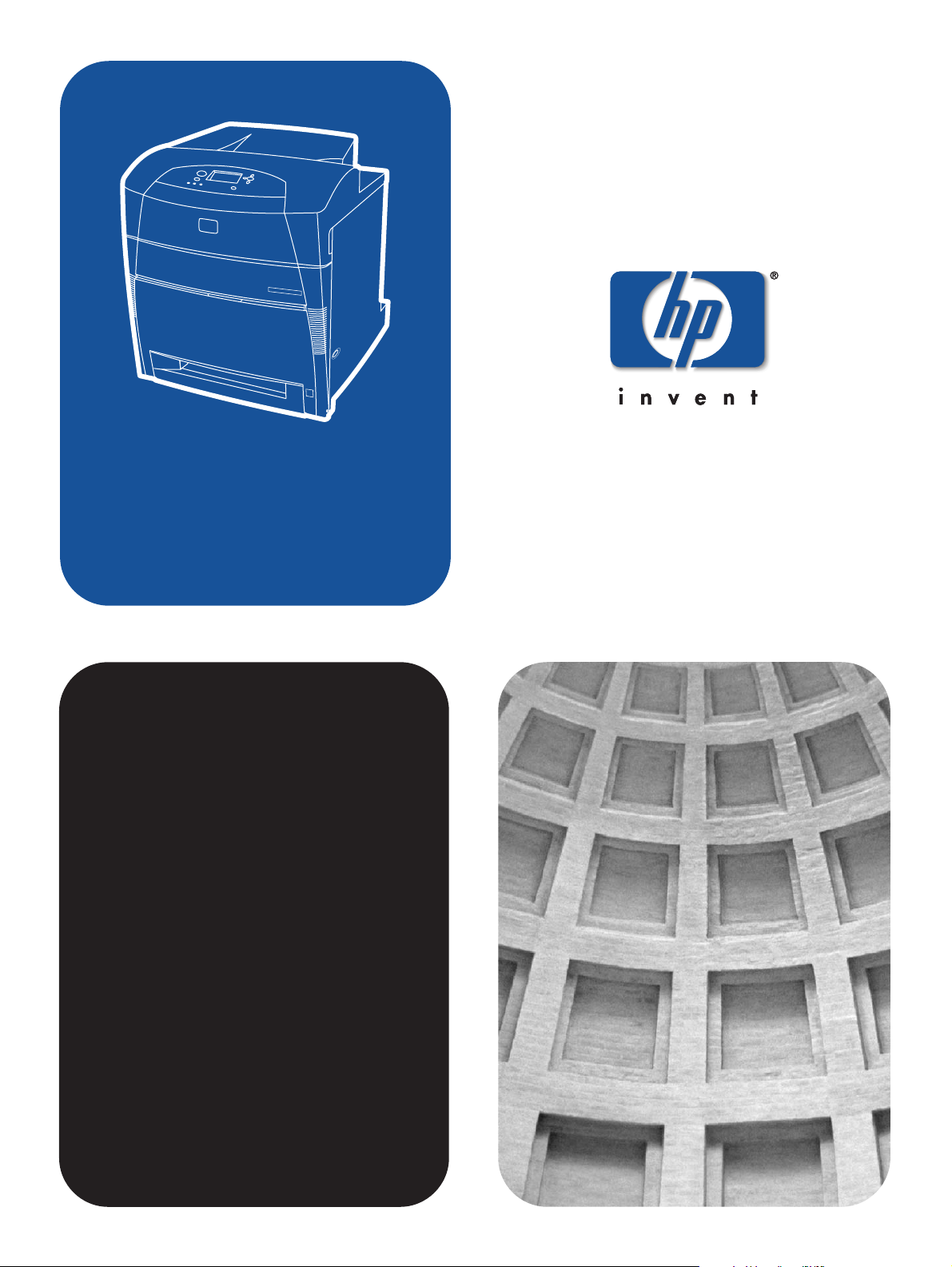
hp color LaserJet 5550,
5550n, 5550dn,
5550dtn, 5550hdn
használat
Page 2
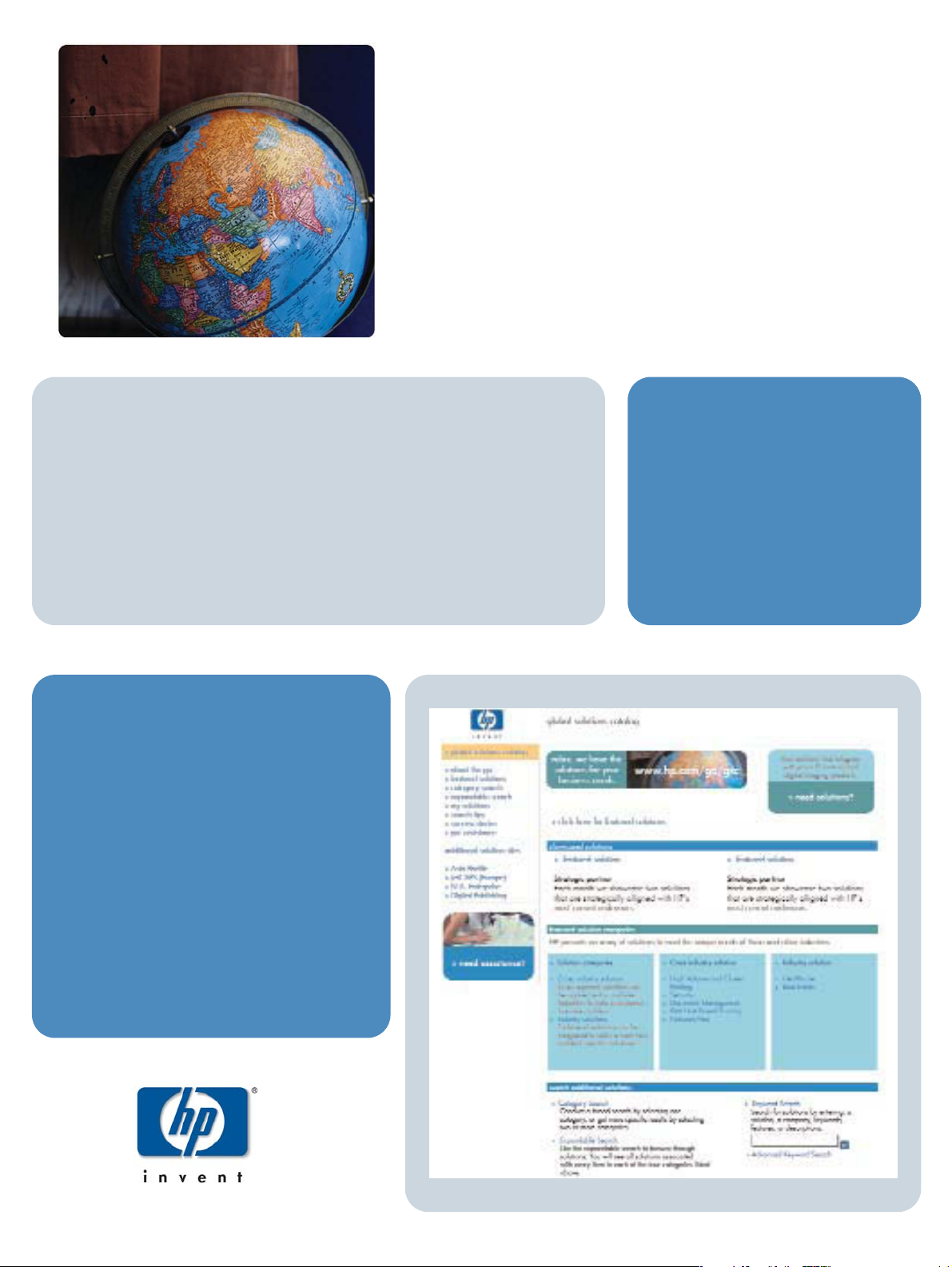
HP Global Solutions Catalog
(HP globális megoldások
katalógusa)
www.hp.com/go/gsc
•Újabb papírkezelési megoldásokra?
•Biztonságos nyomtatásra távolról és helyben?
•E-rlapok és más webes dokumentumok
nyomtatására?
•Nyomtatási vagy digitális képalkotó megoldásokra?
Mire van szüksége vállalatának?
A HP Global Solutions Catalog
(GSC) webhelyén megtalálhatja
a Hewlett-Packard és egyéb
vállalatok azon megoldásait,
melyek kielégítik sajátos vállalati
igényeit.
A GSC kínálja a legegyszerbb
és leggyorsabb módot a
nyomtatási és digitális képalkotó
megoldások keresésére.
A HP nyomtatási és digitális
képalkotó termékeihez
több száz megoldás áll
rendelkezésre - a
papírtálcáktól a biztonsági
firmware-en keresztül a
nyomtatókezel szoftverig.
dljön hátra.
megvannak a
megoldások
vállalati
igényeire
Page 3
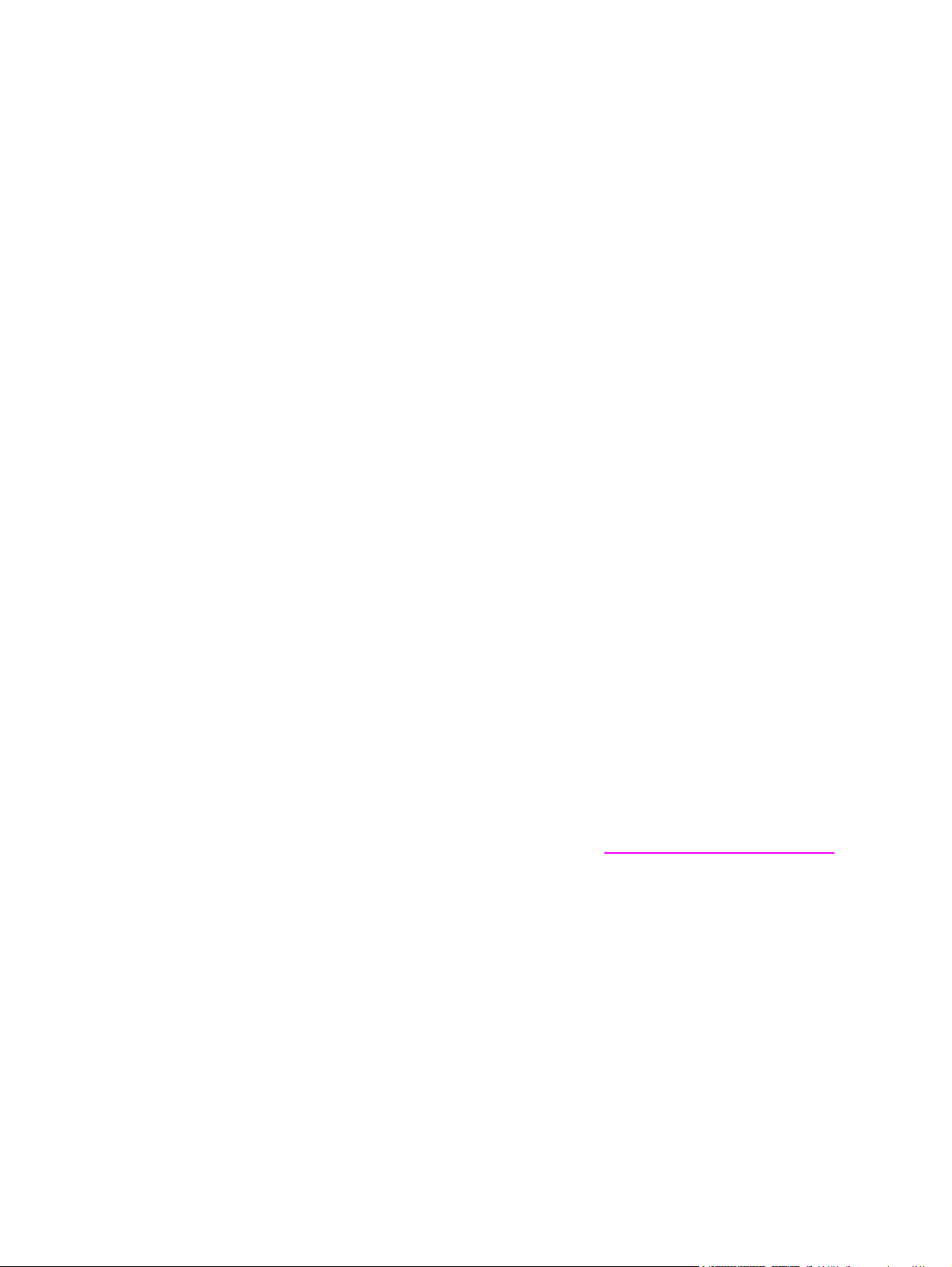
HP Color LaserJet 5550, 5550n, 5550dn,
5550dtn, 5550hdn
Felhasználói kézikönyv
Page 4
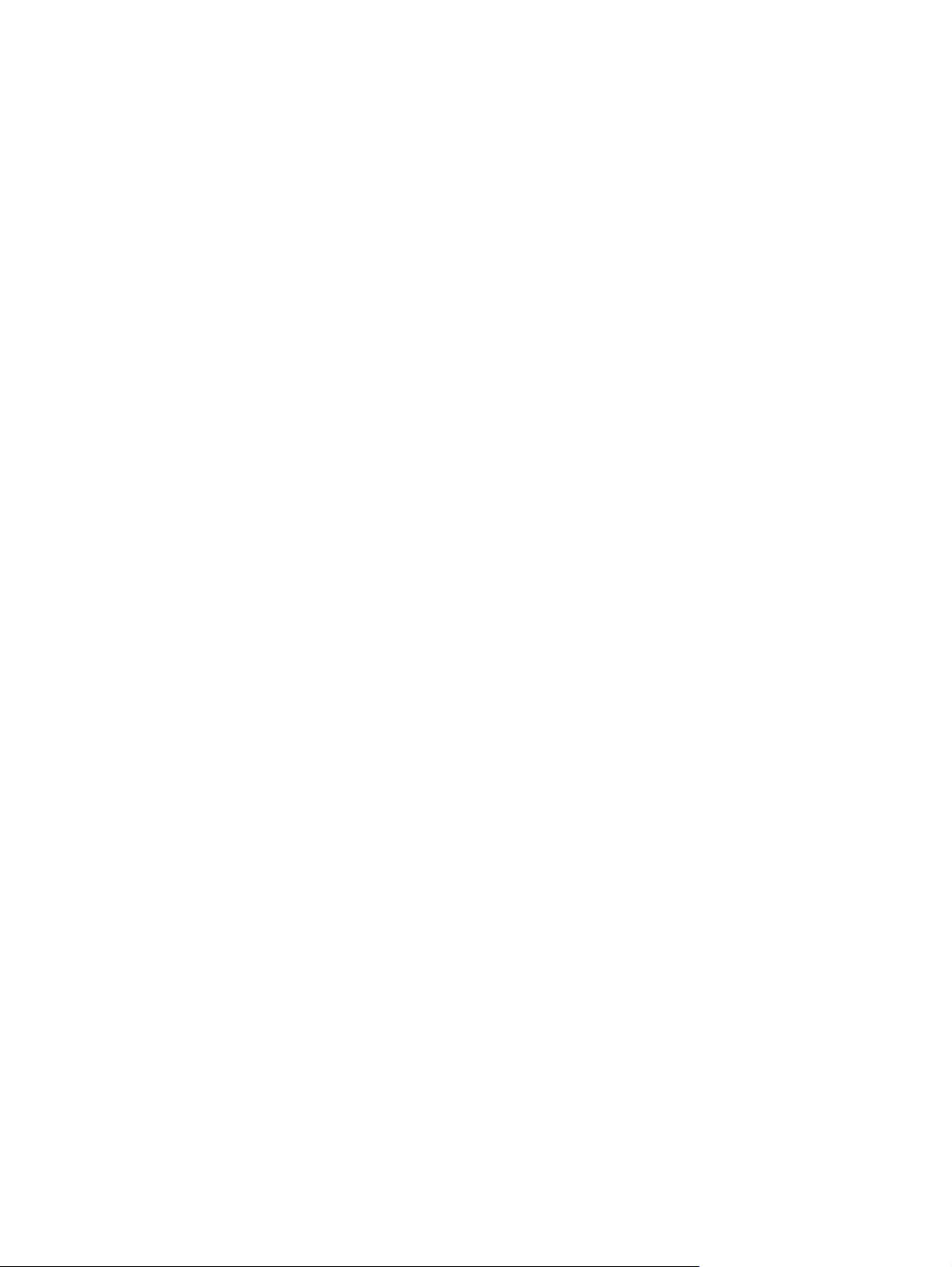
Szerzői jogok és licenc
© 2004 Copyright Hewlett-Packard
Development Company, L.P.
A dokumentum előzetes írásbeli engedély
nélküli sokszorosítása, módosítása vagy
fordítása tilos, kivéve a szerzői jogról szóló
törvények által megengedett eseteket.
A jelen dokumentumban közölt információk
előzetes értesítés nélkül megváltozhatnak.
A HP termékekre és szolgáltatásokra
kizárólag a hozzájuk mellékelt jótállási
nyilatkozatban részletezett kifejezett
garancia vonatkozik. Jelen dokumentum
semmilyen része sem értelmezhető további
garanciavállalásként. A HP nem vonható
felelősségre a jelen dokumentumban
esetlegesen előforduló technikai vagy
szerkesztési hibákért, illetve kihagyásokért.
Alkatrészszám: Q3713-90925
Edition 1, 9/2004
Védjegyek
Az Adobe® és az Adobe Postscript® 3™
az Adobe Systems Incorporated védjegye.
A Bluetooth® védjegy tulajdonosának
tulajdonát képezi; a Hewlett-Packard
Company engedéllyel használja.
Az Energy Star® és az Energy Star
embléma® az Egyesült Államok
Környezetvédelmi Hivatalának az Egyesült
Államokban bejegyzett védjegye.
A Microsoft® a Microsoft Corporation
Egyesült Államokban bejegyzett védjegye.
PANTONE®*: A generált PANTONE®*színek nem feltétlenül felelnek meg
a PANTONE®* azonosítású
szabványoknak. A pontos színt keresse az
aktuális PANTONE®*-kiadványokban.
A PANTONE® és a PANTONE®*, Inc.
egyéb védjegyei a PANTONE®*, Inc.
tulajdonát képezik. © PANTONE®*, Inc.,
2000.
A UNIX® az Open Group bejegyzett
védjegye.
A Windows®, a MS Windows® és
a Windows NT® a Microsoft Corporation
Egyesült Államokban bejegyzett védjegye.
Page 5
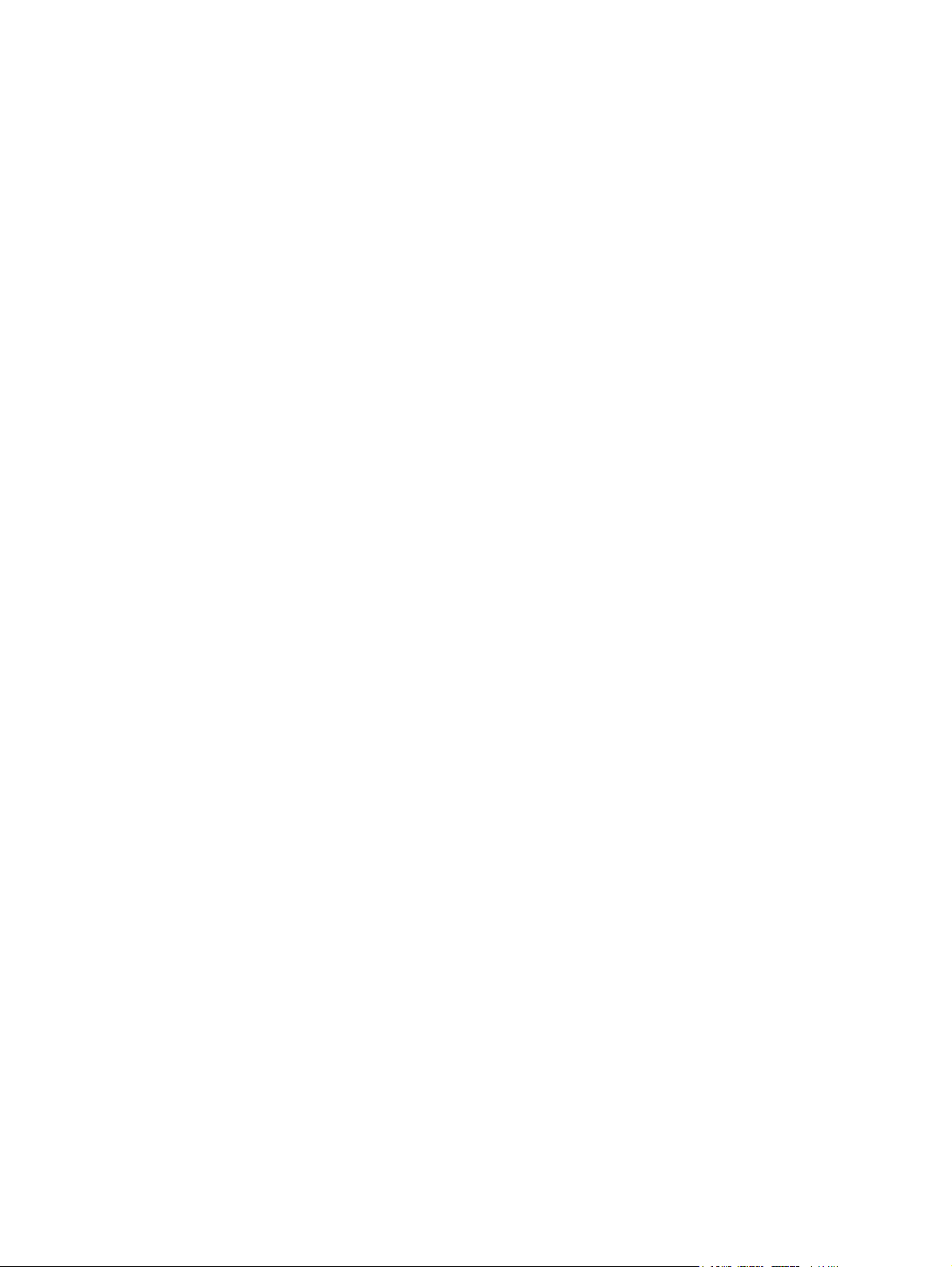
hp ügyfélszolgálat
Online szolgáltatások
Napi 24 órás hozzáférés az információkhoz modemes vagy internetes csatlakozással:
Webcím: a HP Color LaserJet 5550 series nyomtatók frissített HP nyomtatószoftvere, a rájuk
vonatkozó termék- és támogatási információk, valamint különböző nyelvű illesztőprogramjaik
a http://www.hp.com/support/clj5550 címen találhatók. (A webhelyek angol nyelvűek.)
A HP azonnali támogatás, professzionális kiadás (Instant Support Professional Edition;
ISPE) web alapú hibaelhárítási eszközcsomag asztali számítási és nyomtatási termékekhez.
Az ISPE segítségével gyorsan azonosíthatók, diagnosztizálhatók és orvosolhatók
a számítási és nyomtatási problémák. Az ISPE-eszközök a http://instantsupport.hp.com
címen érhetők el.
Telefonos támogatás
A HP a garanciális idő alatt ingyenes telefonos támogatást nyújt. Készséges csapat várja
a hívásokat, hogy segítséget nyújthasson. A saját országában/térségében hívandó
telefonszámot megtalálja a termék dobozában található információs lapon, illetve
a http://www.hp.com/support/callcenters címen. Ha a HP-t hívja, készüljön fel rá, hogy meg
kell adnia a termék nevét, sorozatszámát és vásárlásának időpontját, valamint ismertetnie
kell a problémát.
Támogatást az interneten is talál, a http://www.hp.com címen. Kattintson a support &
drivers (támogatás és illesztőprogramok) elemre.
Segédprogramok, illesztőprogramok, elektronikus információk
A HP Color LaserJet 5550 series nyomtatóhoz mindezek a http://www.hp.com/go/
clj5550_software címen találhatók. Ha az illesztőprogramok webhelye esetleg angol nyelvű
is, maguk az illesztőprogramok több nyelven állnak rendelkezésre.
Ha a telefont részesíti előnyben, tárcsázza a nyomtató dobozában található információs
lapon feltüntetett számot.
Tartozékok és kellékek rendelése közvetlenül a HP-től
Az Egyesült Államokban a http://www.hp.com/sbso/product/supplies, Kanadában
a http://www.hp.ca/catalog/supplies, Európában a http://www.hp.com/supplies, Ázsia
csendes-óceáni partvidékén pedig a http://www.hp.com/paper/ címen rendelhetők kellékek.
Tartozékok a http://www.hp.com/go/accessories címen rendelhetők.
Telefonos rendelés: 1-800-538-8787 (USA), illetve 1-800-387-3154 (Kanada)
HP szervizinformációk
Ha a HP hivatalos márkakereskedőit keresi, tárcsázza az 1-800-243-9816 (USA), illetve az
1-800-387-3867 (Kanada) telefonszámot. Ha a termék szervizelést igényel, hívja az
országának/térségének megfelelő ügyfél-támogatási telefonszámot, mely a nyomtató
dobozában található információs lapon szerepel.
HP javítási szerződések
Telefon: 1-800-835-4747 (USA), illetve 1-800-268-1221 (Kanada)
Bővített szervizellátás: 1-800-446-0522
HP eszköztár
HUWW iii
Page 6
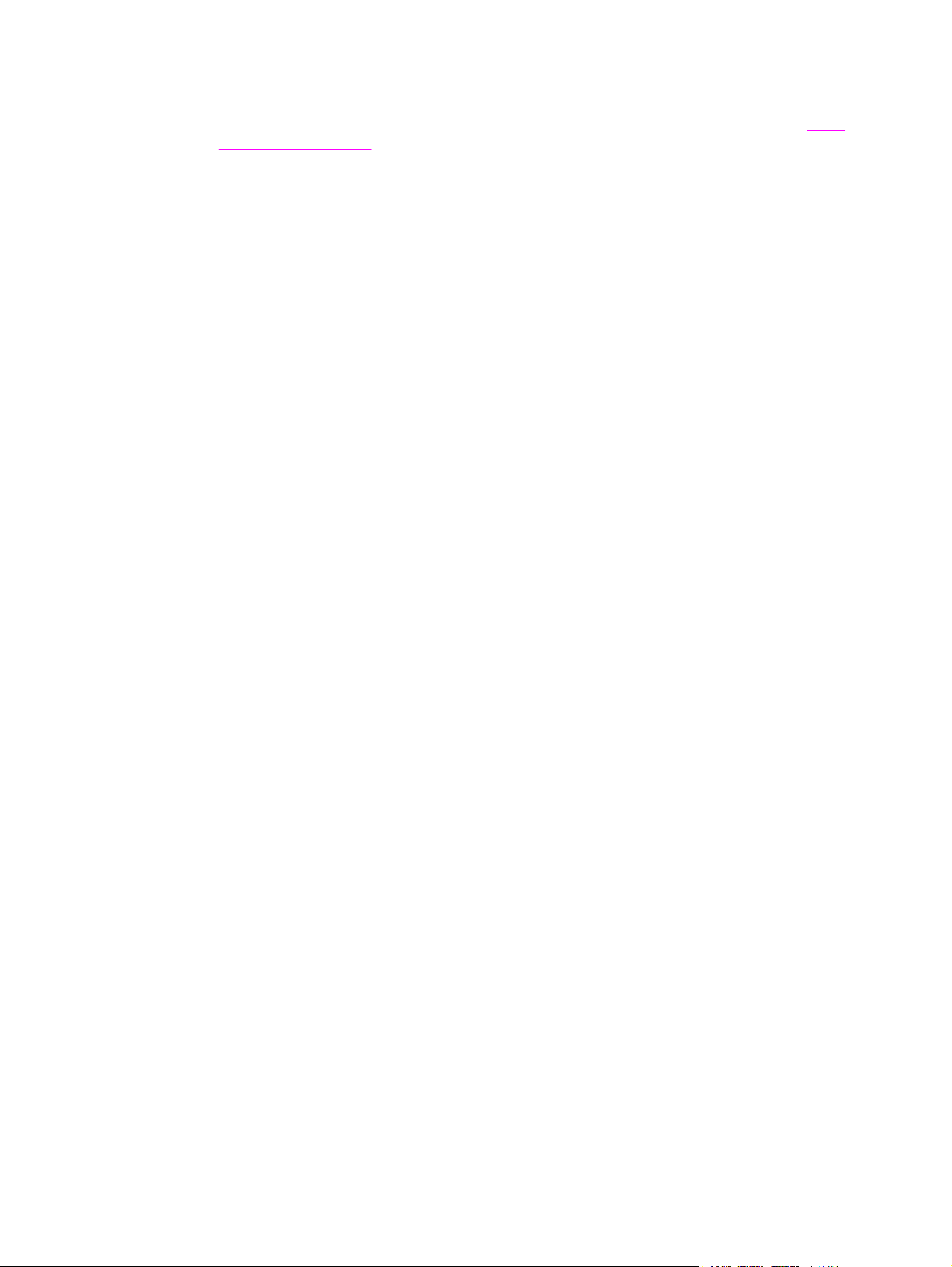
A HP Eszköztár segítségével ellenőrizhető a nyomtató állapota és beállításai,
s megtekinthetők a hibaelhárítási tudnivalók és az online dokumentáció. A HP Eszköztár
egyaránt használható közvetlenül a számítógéphez csatlakoztatott és hálózatra kötött
nyomtatóval is. A program használatához teljes szoftvertelepítés szükséges. Lásd:
A HP
Eszköztár használata.
HP támogatás és információk Macintosh számítógépekhez
A http://www.hp.com/go/macosx címen találja a Macintosh OS X rendszer támogatásával
kapcsolatos tudnivalókat, valamint a HP illesztőprogram-frissítési előfizetői szolgáltatását.
A http://www.hp.com/go/mac-connect címen megismerkedhet a kifejezetten a Macintoshfelhasználók számára készült termékekkel.
iv HUWW
Page 7
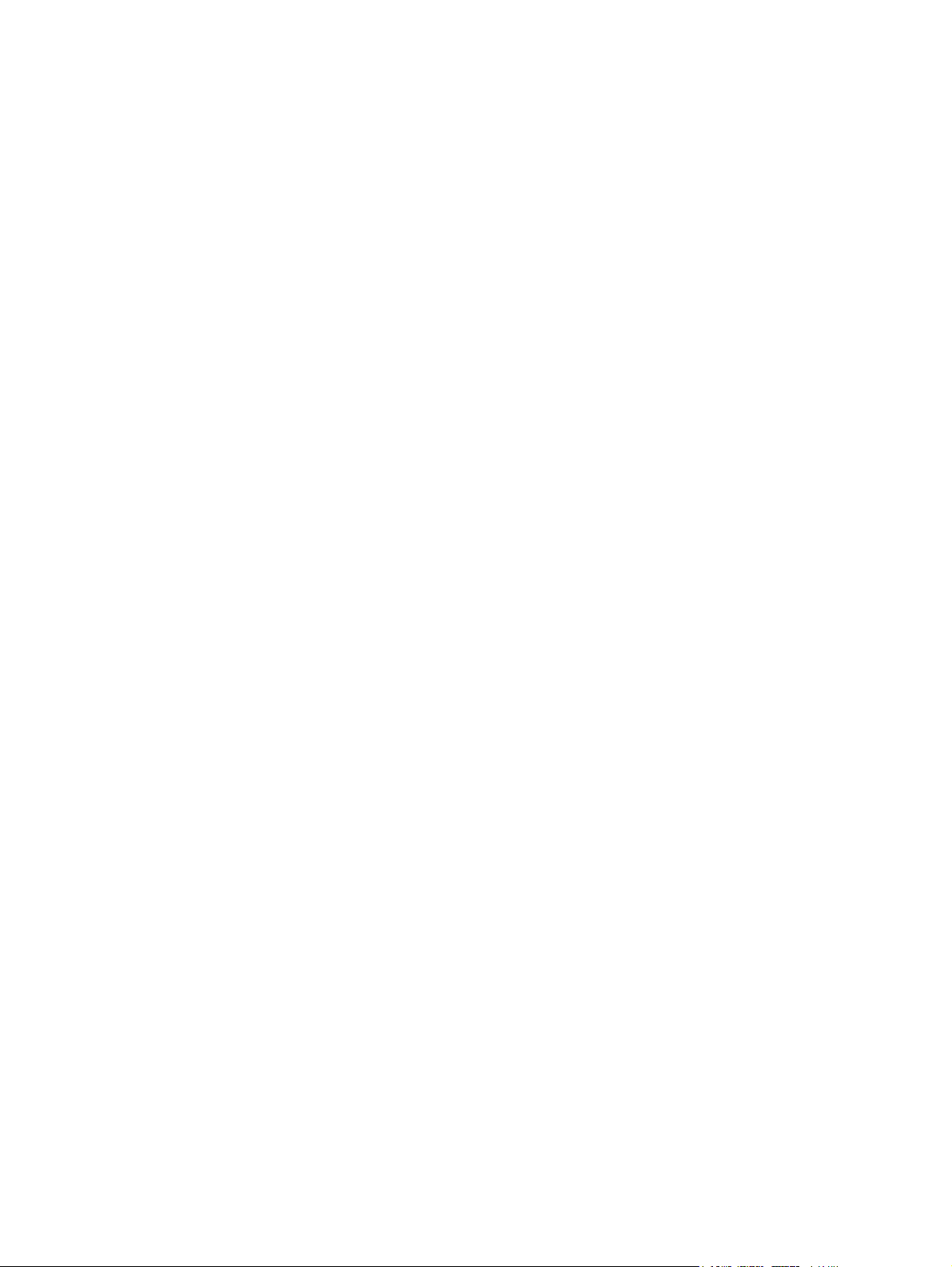
Tartalomjegyzék
1. A nyomtató
Gyors hozzáférés a nyomtató adataihoz .................................................................................2
Világháló-hivatkozások ......................................................................................................2
Felhasználói útmutatók ......................................................................................................2
További információk keresése ...........................................................................................2
Nyomtatókonfigurációk ............................................................................................................5
HP Color LaserJet 5550 ....................................................................................................5
HP Color LaserJet 5550n ..................................................................................................5
HP Color LaserJet 5550dn ................................................................................................6
HP Color LaserJet 5550dtn ...............................................................................................7
HP Color LaserJet 5550hdn ..............................................................................................8
A nyomtató funkciói ................................................................................................................10
A nyomtató részei ..................................................................................................................12
A nyomtatószoftver ................................................................................................................13
A szoftver funkciói ...........................................................................................................13
Nyomtató-illesztőprogramok ............................................................................................14
Szoftver Macintosh számítógépekhez .............................................................................18
A nyomtatási rendszer szoftverének telepítése ...............................................................19
A szoftver eltávolítása .....................................................................................................25
Hálózati szoftver ..............................................................................................................25
Segédprogramok .............................................................................................................26
Nyomtatási médiatípusok specifikációja ................................................................................29
Támogatott papírsúlyok és -méretek ...............................................................................29
2. Vezérlőpult
A vezérlőpult ..........................................................................................................................34
A kijelző ...........................................................................................................................34
Hozzáférés a vezérlőpulthoz a számítógépről .................................................................35
A vezérlőpult gombjai .............................................................................................................36
A vezérlőpult jelzőfényeinek jelentése ...................................................................................37
A vezérlőpult menüi ...............................................................................................................38
Alapvető tudnivalók .........................................................................................................38
A menühierarchia ...................................................................................................................39
A menük megnyitása .......................................................................................................39
Feladat lekérése menü (merevlemezzel felszerelt nyomtatók esetében) ........................39
Információ menü ..............................................................................................................39
Papírkezelés menü ..........................................................................................................40
Eszköz konfigurálása menü .............................................................................................40
Diagnosztika menü ..........................................................................................................42
Feladat lekérése menü (merevlemezzel felszerelt nyomtatók esetében) ..............................44
Információ menü ....................................................................................................................45
Papírkezelés menü ................................................................................................................46
Eszköz konfigurálása menü ...................................................................................................47
Nyomtatás menü .............................................................................................................47
Nyomtatás minősége menü .............................................................................................48
HUWW v
Page 8
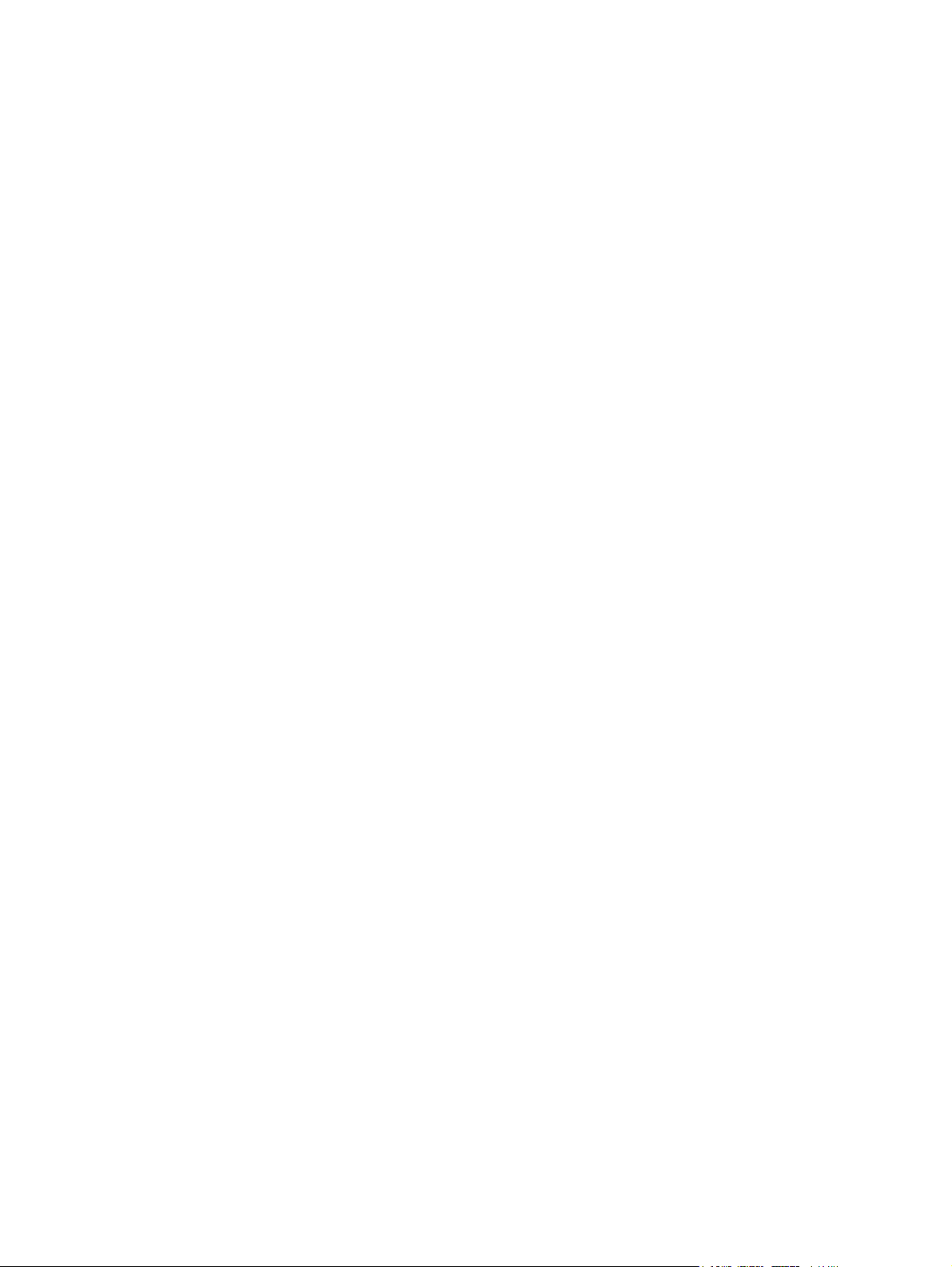
Rendszerbeállítás menü ..................................................................................................49
I/O menü ..........................................................................................................................52
Visszaállítások menü .......................................................................................................53
Diagnosztika menü ................................................................................................................54
A vezérlőpult konfigurációs beállításainak módosítása .........................................................56
Megőrzött feladatok maximális száma ............................................................................56
Feladatmegőrzési időkorlát .............................................................................................56
Cím megjelenítése ...........................................................................................................57
Optimális sebesség/költség .............................................................................................57
Tálcaműködési beállítások: a kért tálca használata és kézi adagolás ............................58
Energiatakarékossági idő ................................................................................................59
Nyomtatónyelv .................................................................................................................60
Törölhető figyelmeztetések ..............................................................................................61
Automatikus folytatás ......................................................................................................61
Fogyóban lévő kellékek ...................................................................................................62
Színes festék kifogyott .....................................................................................................62
Elakadáselhárítás ............................................................................................................63
Nyelv ................................................................................................................................63
A nyomtató vezérlőpultjának használata osztott környezetekben .........................................65
3. I/O-konfiguráció
Hálózati konfigurációk ............................................................................................................68
Novell NetWare-kerettípusparaméterek beállítása ..........................................................68
TCP/IP-paraméterek beállítása .......................................................................................69
Párhuzamos konfiguráció ......................................................................................................75
USB-konfiguráció ...................................................................................................................76
Jetlink-csatlakozó konfigurációja ...........................................................................................77
EIO-konfiguráció (Enhanced I/O; bővített bemenet/kimenet) ................................................78
HP Jetdirect nyomtatószerverek ......................................................................................78
Lehetséges EIO-interfészek ............................................................................................78
NetWare hálózatok ..........................................................................................................79
Windows és Windows NT hálózatok ...............................................................................79
AppleTalk hálózatok ........................................................................................................79
UNIX/Linux hálózatok ......................................................................................................79
Vezeték nélküli nyomtatás .....................................................................................................80
IEEE 802.11b szabvány ..................................................................................................80
Bluetooth .........................................................................................................................80
4. Nyomtatási feladatok
Nyomtatási feladatok vezérlése .............................................................................................82
Forrás ..............................................................................................................................82
Típus és méret .................................................................................................................82
A nyomtatási beállítások prioritási sorrendje ...................................................................83
Nyomtatási média kiválasztása ..............................................................................................84
Kerülendő médiatípusok ..................................................................................................84
A nyomtatóban esetleg kárt tevő médiatípusok ...............................................................84
Az adagolótálcák konfigurálása .............................................................................................86
Tálcakonfigurálás a nyomtató felszólítására ...................................................................86
Az 1. tálca megtöltése egyszeri használatra ...................................................................86
Az 1. tálca megtöltése több, azonos papírt igénylő feladathoz .......................................88
Nyomtatás borítékokra az 1. tálcából ..............................................................................90
Felismerhető méretű média betöltése a 2., 3., 4. és 5. tálcába .......................................91
Nem felismerhető/szabványos méretű média betöltése a 2., 3., 4. és 5. tálcába ...........94
Egyedi méretű média betöltése a 2., 3., 4. és 5. tálcába .................................................96
Tálcakonfigurálás a Papírkezelés menü segítségével ....................................................99
vi HUWW
Page 9
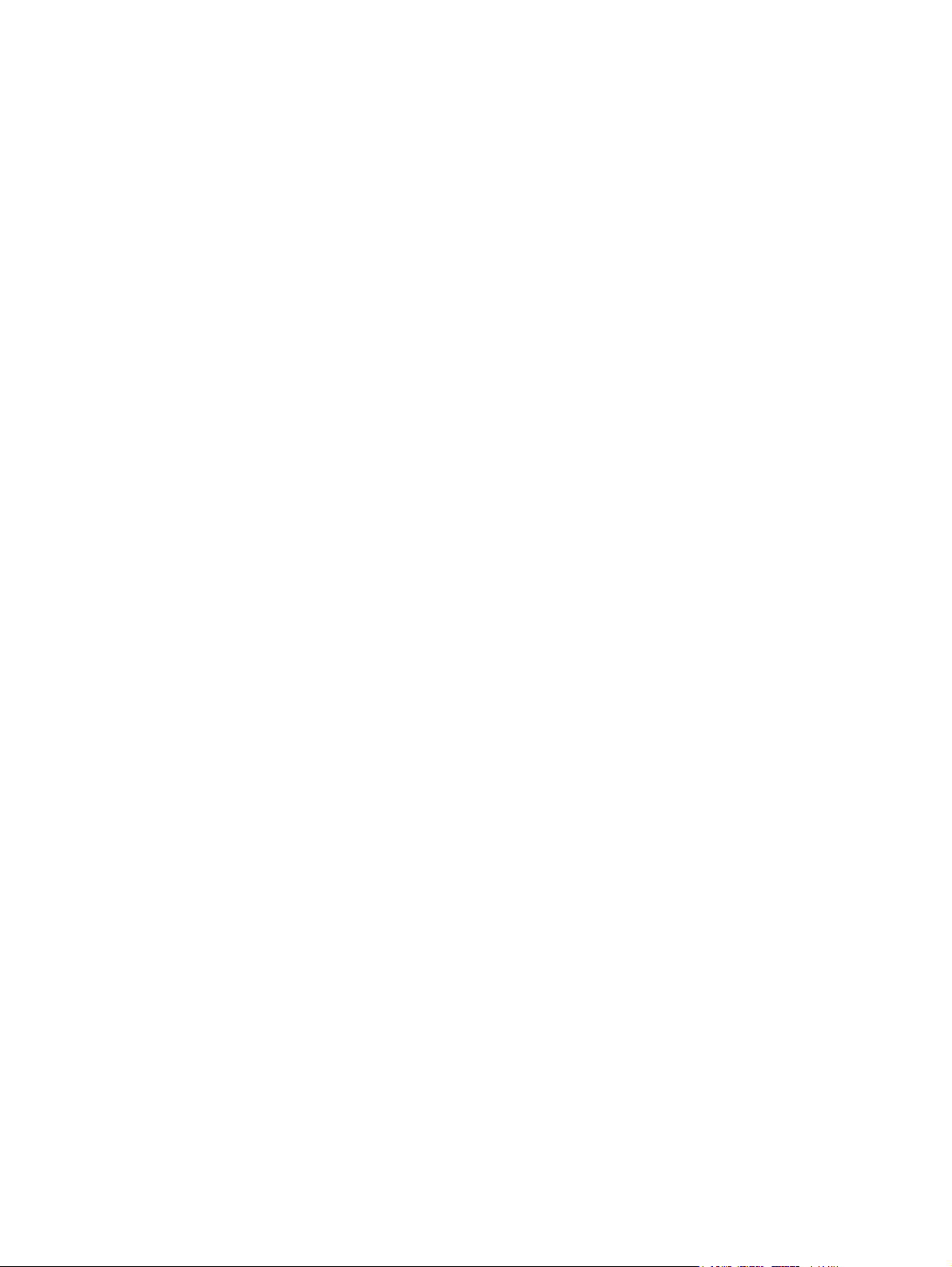
Nyomtatás különleges médiára ............................................................................................101
Írásvetítő-fólia ................................................................................................................101
Fényes papír ..................................................................................................................101
Színes papír ..................................................................................................................102
Képek nyomtatása .........................................................................................................102
Borítékok .......................................................................................................................102
Címkék ..........................................................................................................................103
Nehéz papír ...................................................................................................................103
HP LaserJet Tough (erős) papír ....................................................................................104
Előnyomott űrlapok és fejléces papírok .........................................................................104
Újrahasznosított papír ...................................................................................................104
Kétoldalas (duplex) nyomtatás .............................................................................................105
A vezérlőpult beállításai automatikus kétoldalas nyomtatáshoz ....................................106
Üres oldalak kétoldalas nyomtatásnál ...........................................................................107
Kétoldalas nyomtatási feladat kötési lehetőségeinek beállítása ....................................107
Kézi kétoldalas (duplex) nyomtatás ...............................................................................107
Füzet nyomtatása ..........................................................................................................108
A regisztráció beállítása ................................................................................................108
Különleges nyomtatási helyzetek .........................................................................................110
Eltérő kezdőlapú nyomtatás ..........................................................................................110
Üres hátsó borító nyomtatása .......................................................................................110
Nyomtatás egyedi méretű médiára ................................................................................110
Nyomtatási kérelem leállítása ........................................................................................111
Feladatmegőrzési funkciók ..................................................................................................112
Nyomtatási feladat megőrzése ......................................................................................112
Feladat gyorsmásolása .................................................................................................113
Feladat próbanyomtatása és megtartása ......................................................................113
Személyes jellegű feladatok ..........................................................................................114
Mopier mód ....................................................................................................................115
A memória kezelése ............................................................................................................117
5. A nyomtató kezelése
A nyomtató információs oldalai ............................................................................................120
Menütérkép ....................................................................................................................120
Konfigurációs oldal ........................................................................................................120
Kellékállapot-oldal .........................................................................................................121
Használati oldal .............................................................................................................121
Demóoldal .....................................................................................................................121
CMYK-minták ................................................................................................................122
RGB-minták ...................................................................................................................122
Fájlkönyvtár ...................................................................................................................122
PCL- vagy PS-fontok listája ...........................................................................................123
Eseménynapló ...............................................................................................................123
A beépített webszerver használata ......................................................................................124
Hozzáférés a beépített webszerverhez hálózati csatlakozás használatával .................124
Information (Információ) lap ...........................................................................................125
Settings (Beállítások) lap ...............................................................................................125
Networking (Hálózatkezelés) lap ...................................................................................126
Other links (Egyéb hivatkozások) ..................................................................................126
A HP Eszköztár használata .................................................................................................127
Támogatott operációs rendszerek .................................................................................127
Támogatott böngészőprogramok ...................................................................................127
A HP Eszköztár megnyitása ..........................................................................................127
A HP Eszköztár részei ...................................................................................................128
További linkek ................................................................................................................128
HUWW vii
Page 10
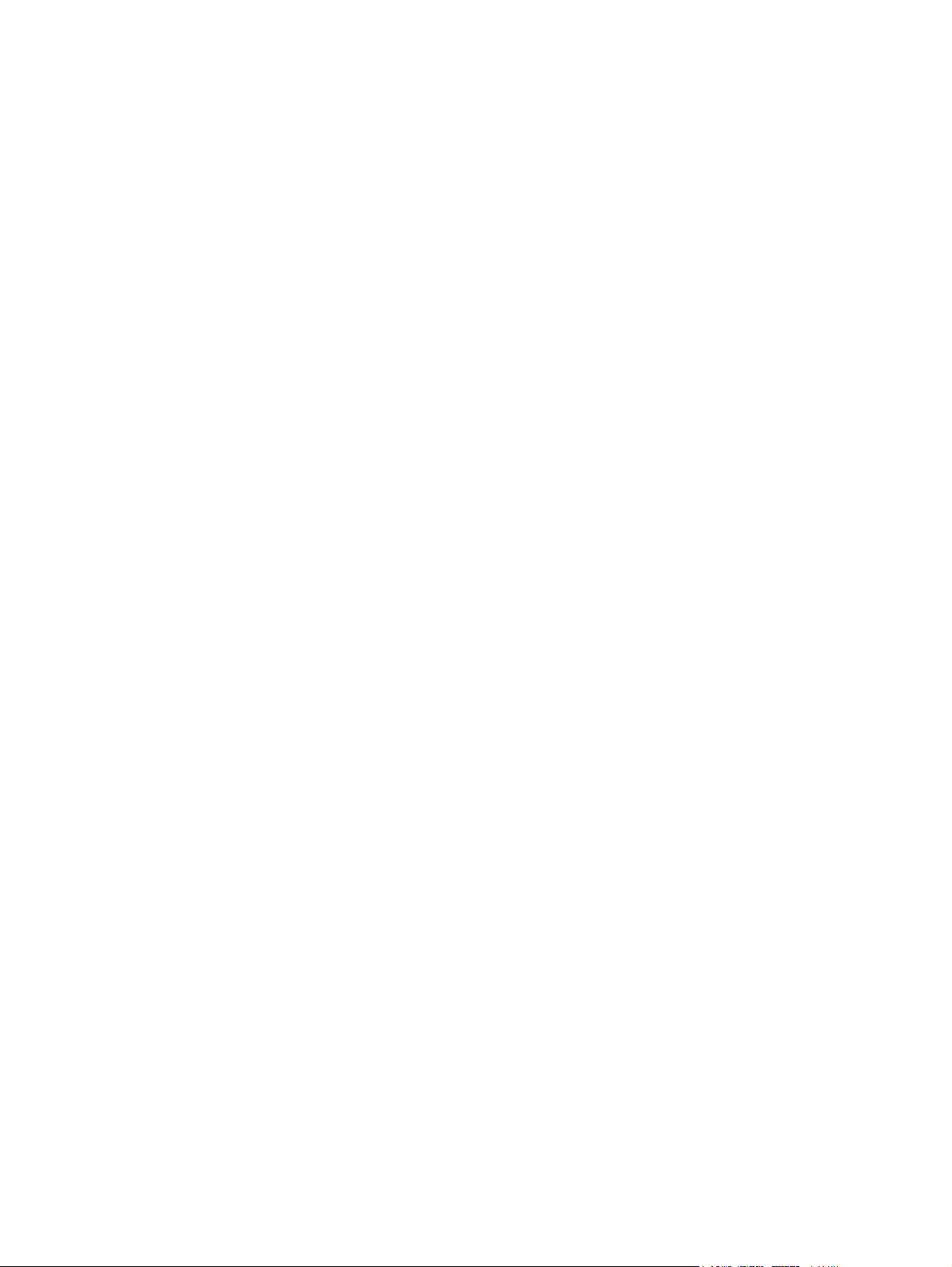
Állapot lap ......................................................................................................................128
Hibaelhárítás lap ............................................................................................................128
Vészjelzések lap ............................................................................................................129
Dokumentáció lap ..........................................................................................................129
Eszköz beállítása gomb .................................................................................................129
A HP Eszköztár hivatkozásai .........................................................................................130
6. Színes nyomtatás
Színek használata ................................................................................................................132
Papírbeállítás .................................................................................................................132
HP ImageREt 3600 ........................................................................................................132
A legkiválóbb képnyomtatás ..........................................................................................132
Színbeállítások ..............................................................................................................132
sRGB .............................................................................................................................133
Négyszínnyomás (CMYK) .............................................................................................133
A nyomtató színkezelési beállításai .....................................................................................135
Szürkeárnyalatos nyomtatás .........................................................................................135
Automatikus vagy kézi színbeállítás ..............................................................................135
Színillesztés .........................................................................................................................137
PANTONE®* színillesztés .............................................................................................137
Színillesztés mintagyűjteménnyel ..................................................................................137
Színminták nyomtatása .................................................................................................138
A HP Color LaserJet 4550 színemulációja ....................................................................138
7. Karbantartás
A nyomtatópatronok kezelése ..............................................................................................140
HP nyomtatópatron ........................................................................................................140
Nem HP nyomtatópatronok ...........................................................................................140
A nyomtatópatron hitelesítése .......................................................................................140
A HP hamisításokkal foglakozó forródrótja ....................................................................140
A nyomtatópatron tárolása ............................................................................................141
A nyomtatópatron várható élettartama ..........................................................................141
A kellékek cseréjének hozzávetőleges gyakorisága .....................................................141
A nyomtatópatron várható élettartamának megállapítása .............................................142
Nyomtatópatronok cseréje ...................................................................................................143
Nyomtatópatron cseréje ................................................................................................143
Kellékek cseréje ...................................................................................................................147
A kellékek helye .............................................................................................................147
Általános tanácsok a kellékek cseréjéhez .....................................................................147
Szabad hely a nyomtató körül a kellékcseréhez ...........................................................148
E-mailes kellékállapot-riasztások konfigurálása ..................................................................149
Rendszeres tisztítás .............................................................................................................150
Mikor kell tisztítani a fóliaérzékelőt? ..............................................................................150
A fóliaérzékelő tisztítása ................................................................................................150
Mikor kell tisztítani az elektrosztatikus kisütőfésűt? .............................................................153
Az elektrosztatikus kisütőfésű tisztítása ...............................................................................154
8. Problémamegoldás
Alapvető hibaelhárítási ellenőrzőlista ...................................................................................159
A nyomtató teljesítményét befolyásoló tényezők ...........................................................159
Hibaelhárítási információs oldalak .......................................................................................160
Papírút-ellenőrzési oldal ................................................................................................160
Regisztrációs oldal ........................................................................................................160
Eseménynapló ...............................................................................................................161
viii HUWW
Page 11
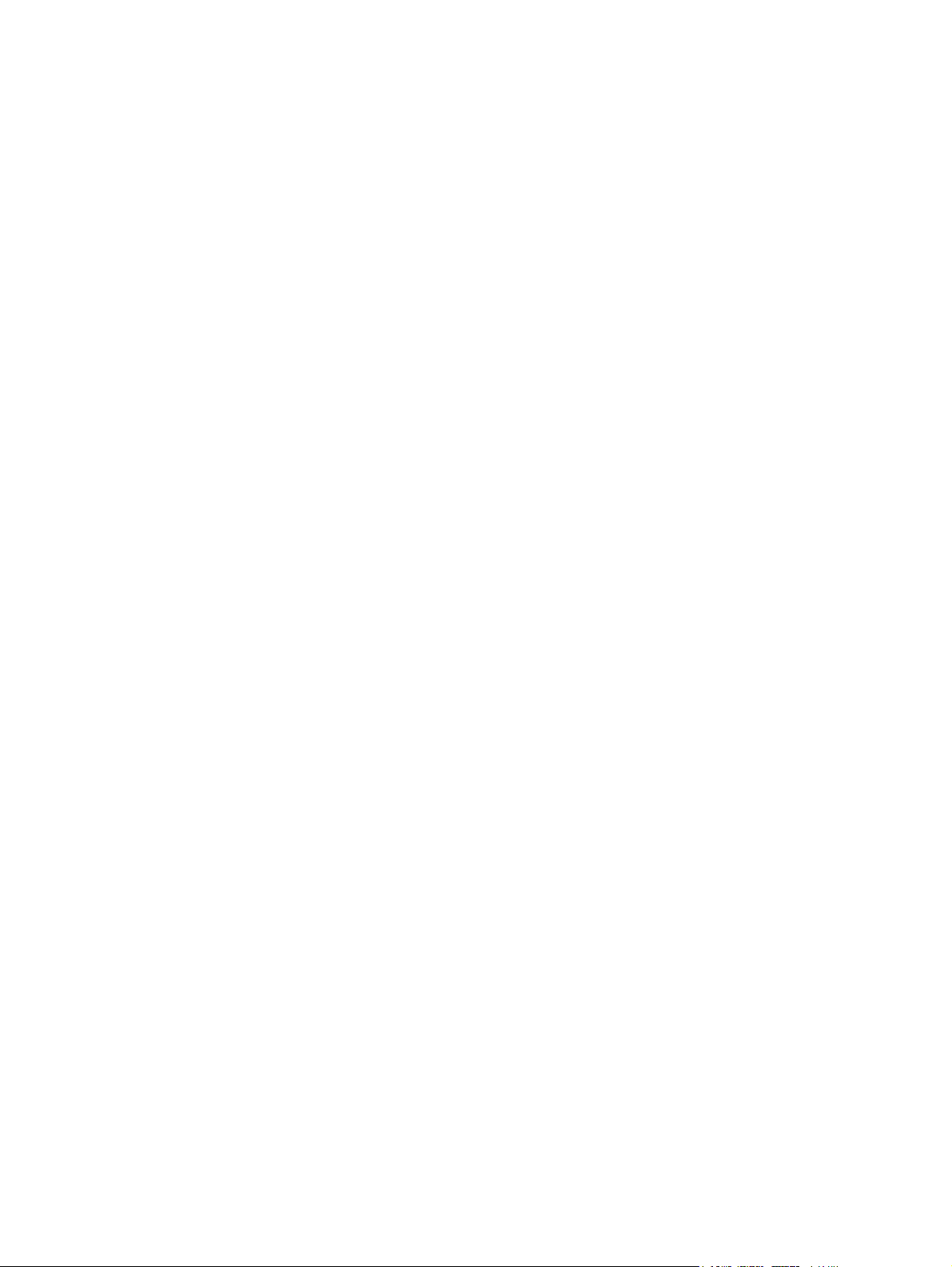
A vezérlőpult-üzenetek típusai .............................................................................................162
Állapotüzenetek .............................................................................................................162
Figyelmeztető üzenetek .................................................................................................162
Hibaüzenetek .................................................................................................................162
Kritikus hibát jelző üzenetek ..........................................................................................162
A vezérlőpult üzenetei ..........................................................................................................163
Papírelakadások ..................................................................................................................191
Papírelakadás helyreállítása .........................................................................................191
A papírelakadás leggyakoribb okai ......................................................................................193
Papírelakadás elhárítása .....................................................................................................195
Elakadás a 2., 3., 4. vagy 5. tálcában ............................................................................195
Elakadás a 3., 4. vagy 5. tálcában .................................................................................199
Elakadások a fedél területén .........................................................................................205
Elakadás a papír belépőútján vagy a papírúton ............................................................210
Több elakadás a papírúton ............................................................................................212
Elakadás a kétoldalas nyomtatási útvonalon .................................................................217
Több elakadás a kétoldalas nyomtatási útvonalon ........................................................219
Médiakezelési problémák ....................................................................................................225
A nyomtató több lapot húz be egyszerre .............................................................................225
A nyomtató helytelen méretű lapot tölt be ............................................................................225
A nyomtató nem a megfelelő tálcából húzza be a médiát ...................................................226
A nyomtató nem húzza be a médiát automatikusan ............................................................226
A nyomtató vezérlőpultján nem lehet papírméretet választani a 2., 3., 4. vagy 5.
tálcából .............................................................................................................................227
A nyomtató nem húzza be a médiát a 2., 3., 4. vagy 5. tálcából .........................................227
A nyomtató nem húzza be az írásvetítő-fóliát vagy a fényes papírt ....................................228
Helytelen az írásvetítő-fóliára történő nyomtatás, és a nyomtató vezérlőpultján
hibaüzenet jelenik meg a tálcába töltött médiával kapcsolatban ......................................229
A borítékok elakadnak, vagy nem húzza be őket a nyomtató ..............................................229
A nyomat hajlott vagy gyűrött ...............................................................................................230
Nem működik vagy helytelen a kétoldalas nyomtatás .........................................................230
Problémák a nyomtató válaszával .......................................................................................231
Nincs üzenet a kijelzőn ........................................................................................................231
A nyomtató be van kapcsolva, de nem nyomtat ..................................................................231
A bekapcsolt nyomtató nem fogadja az adatokat ................................................................232
Nem választható ki a nyomtató a számítógépen .................................................................233
Problémák a nyomtató vezérlőpultjával ...............................................................................234
A vezérlőpult beállításai helytelenül működnek ...................................................................234
Nem lehet kiválasztani a 3., 4. vagy 5. tálcát .......................................................................234
Problémák a színes nyomtatással .......................................................................................235
Színes helyett fekete nyomtatás ..........................................................................................235
Helytelen árnyalat ................................................................................................................235
Hiányzó szín ........................................................................................................................235
Eltérő színek az új nyomtatópatron telepítése után .............................................................236
A nyomtatott színek eltérnek a képernyőn láthatóktól .........................................................236
Helytelen nyomtatás ............................................................................................................237
Helytelen fontok ...................................................................................................................237
Nem lehet kinyomtatni egy jelkészlet valamennyi karakterét ...............................................237
Szövegátcsúszás az oldalak között .....................................................................................237
Hibás, illetve hiányzó karakterek, vagy megszakadó nyomtatás .........................................237
Hiányos nyomtatás ..............................................................................................................238
Tudnivalók a különböző fontokkal való nyomtatáshoz ..................................................238
A szoftveralkalmazással kapcsolatos problémák .................................................................239
A szoftverben nem módosíthatók a rendszer beállításai .....................................................239
Nem választható ki font a szoftverben .................................................................................239
Nem választhatók ki színek a szoftverben ...........................................................................239
HUWW ix
Page 12
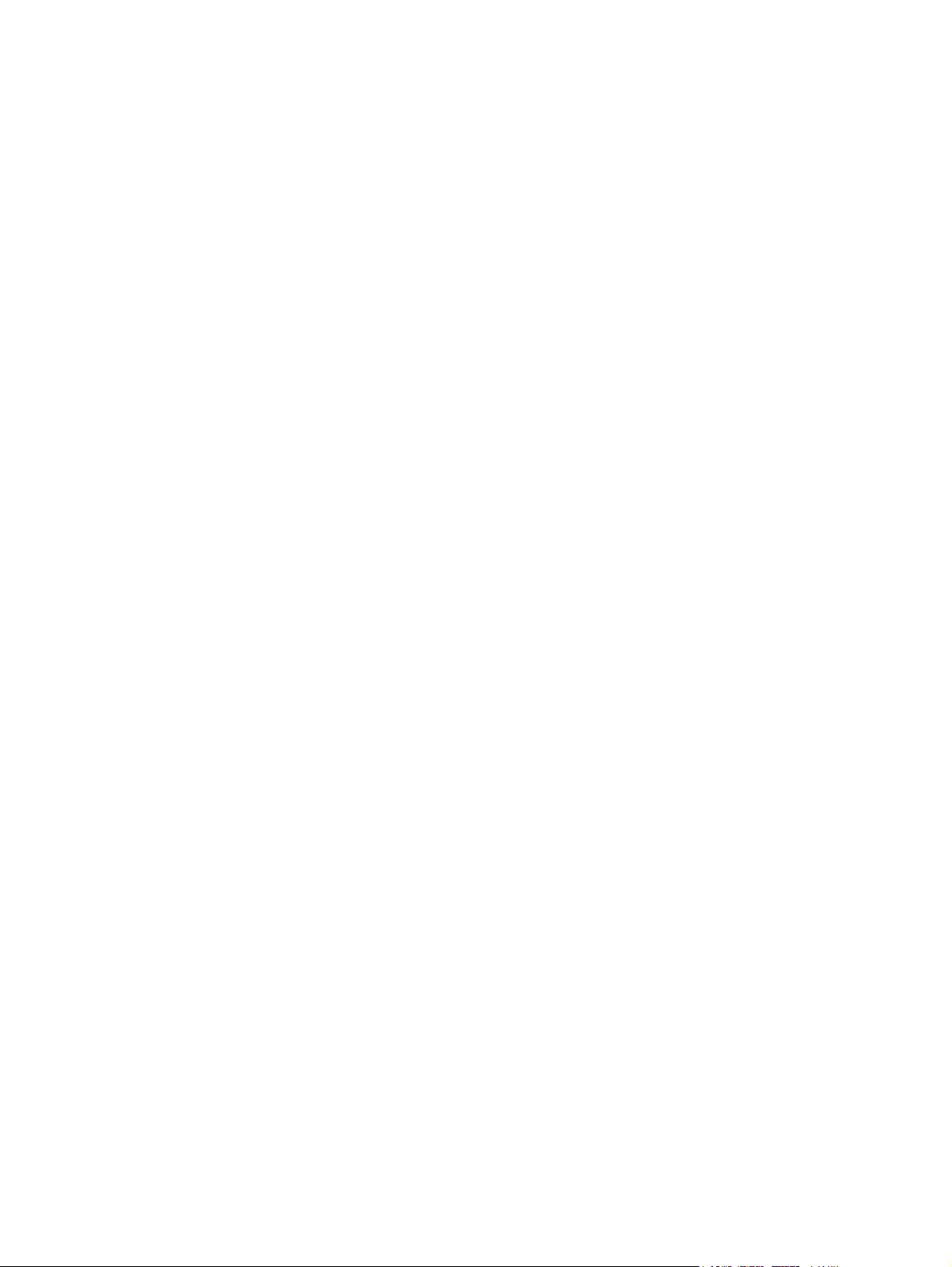
A nyomtató nem ismeri föl a 3., 4. vagy 5. tálcát, illetve a duplex nyomtatási tartozékot ....239
A nyomtatási minőség hibáinak elhárítása ..........................................................................240
A papírral kapcsolatos minőségproblémák ....................................................................240
Írásvetítő-fóliák hibái ......................................................................................................240
A környezettel összefüggő minőségproblémák .............................................................241
Az elakadásokkal összefüggő minőségproblémák ........................................................241
A karbantartással összefüggő minőségproblémák ........................................................241
A nyomtatási minőség hibáinak elhárítására szolgáló oldalak ......................................241
A nyomtató kalibrálása ..................................................................................................242
Nyomtatásminőségi hibák keresőlapja ..........................................................................242
A függelék A memória és a nyomtatószerver-kártyák használata
A nyomtató memóriája és fontok .........................................................................................249
Konfigurációs oldal nyomtatása .....................................................................................250
Memória és fontok telepítése ...............................................................................................251
DDR DIMM memóriamodulok behelyezése ..................................................................251
Flash memóriakártya behelyezése ................................................................................254
Memória aktiválása ........................................................................................................257
HP Jetdirect nyomtatószerver-kártya telepítése ..................................................................258
HP Jetdirect nyomtatószerver-kártya telepítése ............................................................258
B függelék Kellékek és tartozékok
Pótalkatrészek és kellékek beszerezhetősége ....................................................................261
Közvetlen rendelés a beépített webszerveren keresztül (hálózatra csatlakoztatott
nyomtató esetén) ..............................................................................................................261
Közvetlen rendelés a nyomtatószoftveren keresztül (közvetlenül a számítógéphez
csatlakoztatott nyomtató esetén) ......................................................................................262
Nyomtatási kellékek rendelése közvetlenül a szoftverből .............................................262
C függelék Szerviz és támogatás
A HEWLETT-PACKARD KORLÁTOZOTTGARANCIA-NYILATKOZATA ...........................265
A nyomtatópatronra és a képalkotó dobra vonatkozó korlátozott garancia .........................267
HP prémium védelmet nyújtó garancia. A színes LaserJet képbeégető készletre és a
képtovábbító készletre vonatkozó korlátozott garancia ....................................................268
HP karbantartási egyezmények ...........................................................................................269
Helyszíni javítási szerződések .......................................................................................269
D függelék Nyomtatóspecifikációk
Elektromos specifikációk ......................................................................................................272
Zajkibocsátás
Környezeti specifikációk .......................................................................................................274
1, 2
...................................................................................................................273
E függelék Az előírásokra vonatkozó információk
FCC-előírások ......................................................................................................................275
Környezetbarát termékgazdálkodási program .....................................................................276
Környezetvédelem .........................................................................................................276
Ózonkibocsátás .............................................................................................................276
Energiafogyasztás .........................................................................................................276
Papírfelhasználás ..........................................................................................................276
Műanyagok ....................................................................................................................276
HP LaserJet nyomtatási kellékek ..................................................................................276
Tájékoztató a HP nyomtatókellék-visszajuttatási és -újrahasznosítási programjáról ....277
x HUWW
Page 13
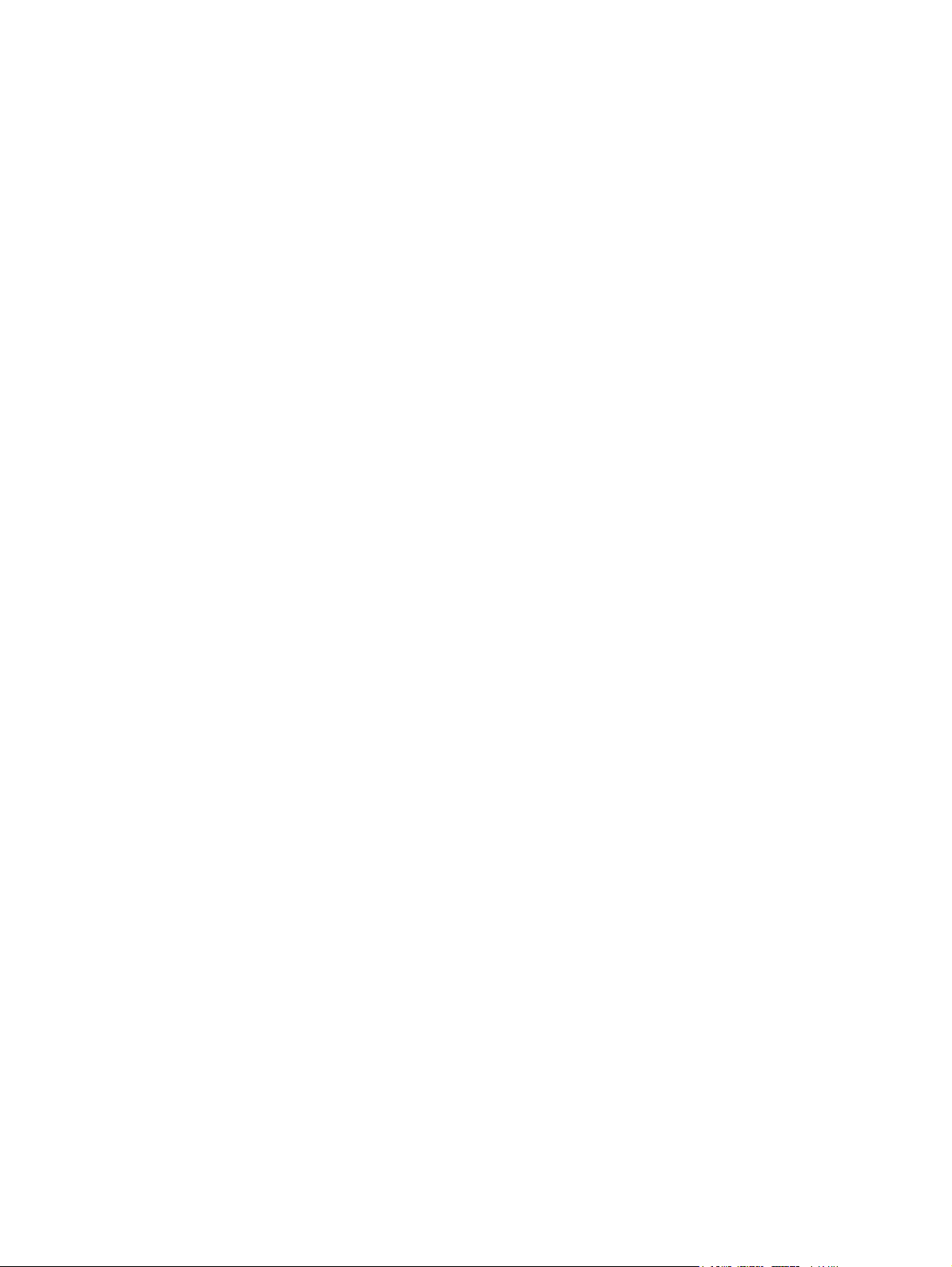
Újrahasznosított papír ...................................................................................................277
Anyagkorlátozások ........................................................................................................277
Anyagbiztonsági adatlap ...............................................................................................277
További információk ......................................................................................................277
Megfelelőségi nyilatkozat .....................................................................................................279
Biztonságtechnikai nyilatkozatok .........................................................................................280
Lézerbiztonsági nyilatkozat ...........................................................................................280
Kanadai DOC-szabályozás ...........................................................................................280
EMI-nyilatkozat (Korea) .................................................................................................280
VCCI-nyilatkozat (Japán) ...............................................................................................280
Lézerbiztonsági nyilatkozat Finnország számára ..........................................................281
Kifejezések magyarázata
Tárgymutató
HUWW xi
Page 14
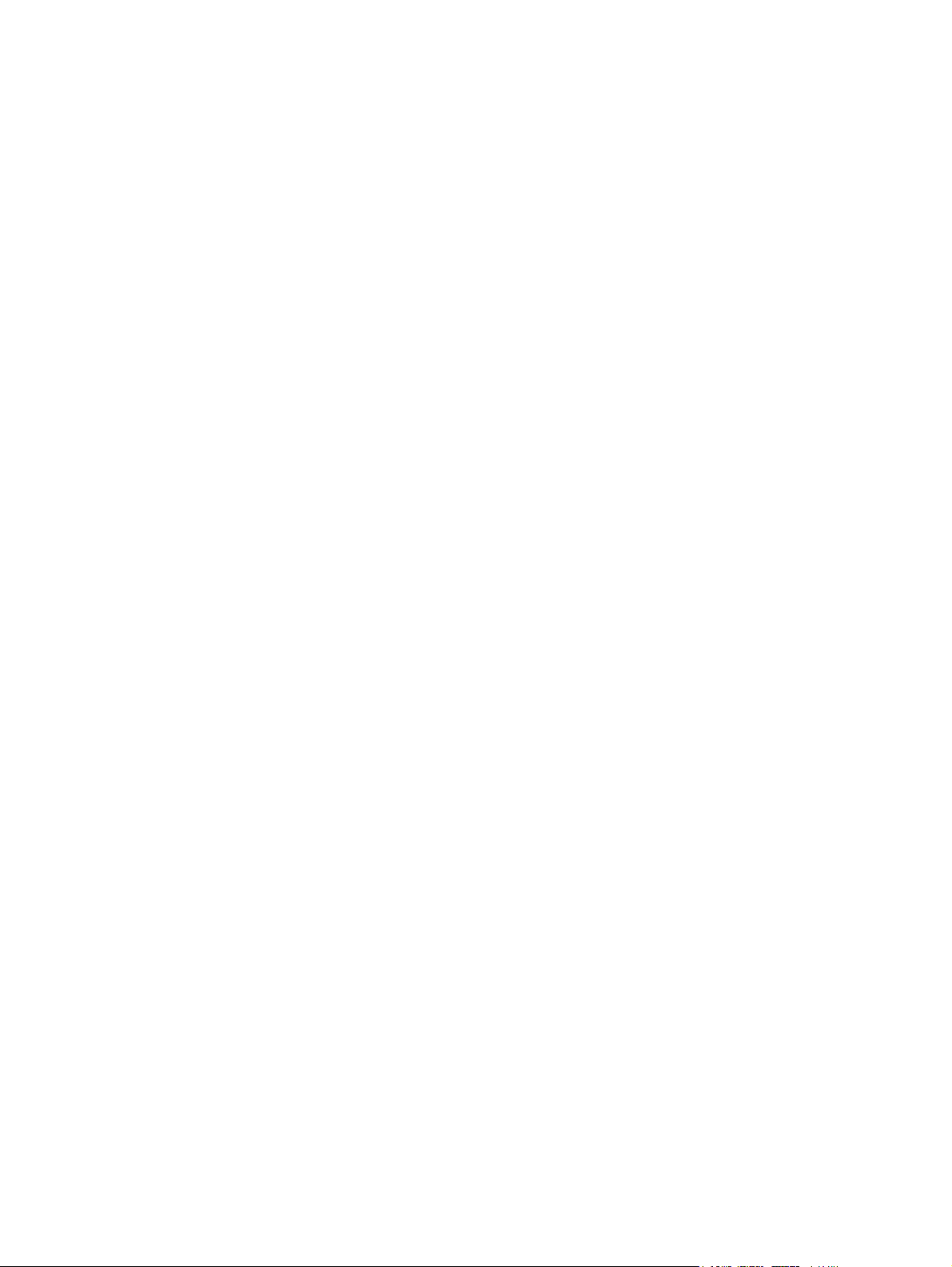
xii HUWW
Page 15
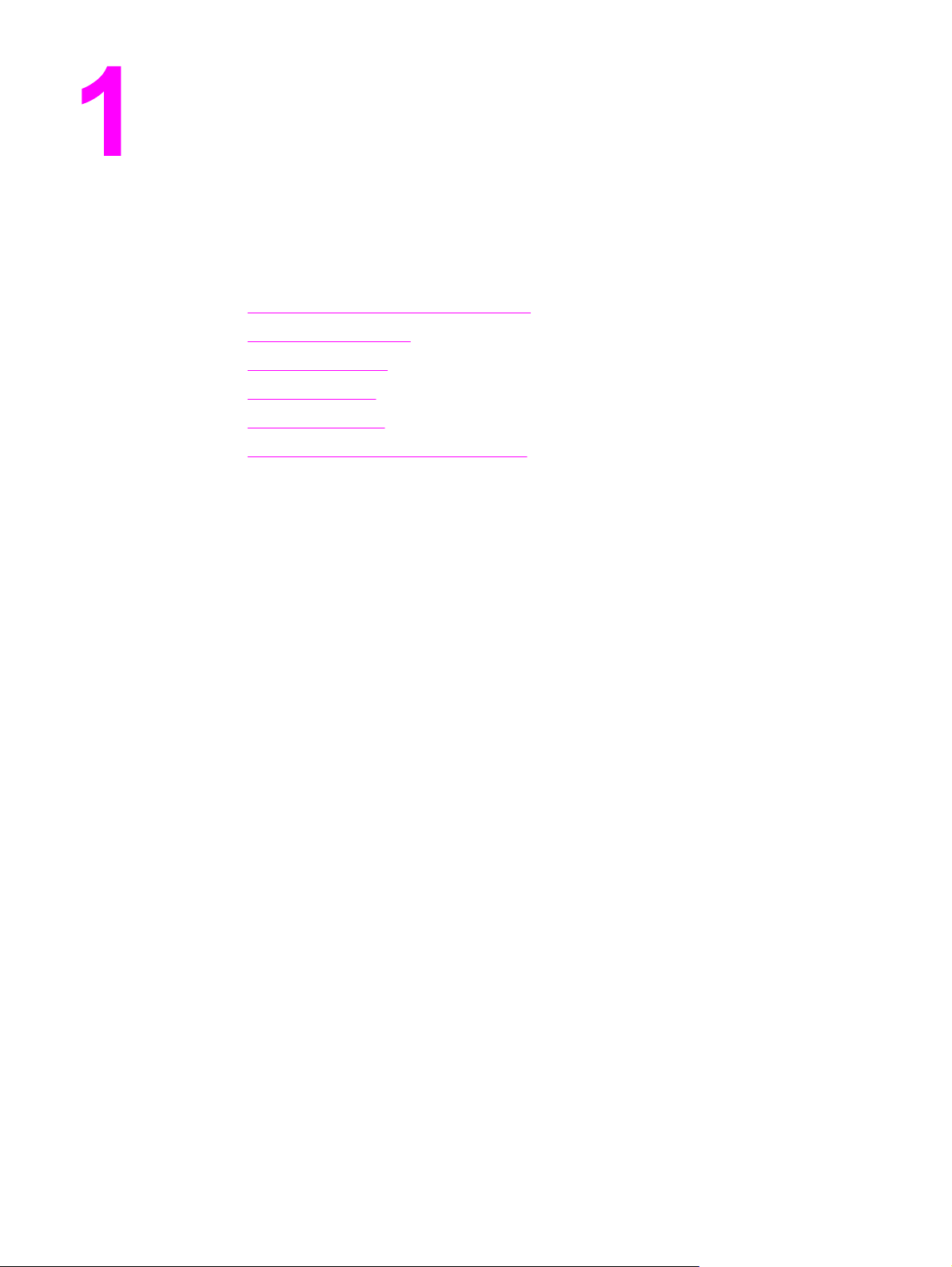
A nyomtató
Ez a fejezet a nyomtató üzembe helyezését és beállítását, valamint különböző funkcióit
tárgyalja. Az alábbi témakörökkel foglalkozik:
●
Gyors hozzáférés a nyomtató adataihoz
●
Nyomtatókonfigurációk
●
A nyomtató funkciói
●
A nyomtató részei
●
A nyomtatószoftver
●
Nyomtatási médiatípusok specifikációja
HUWW 1
Page 16
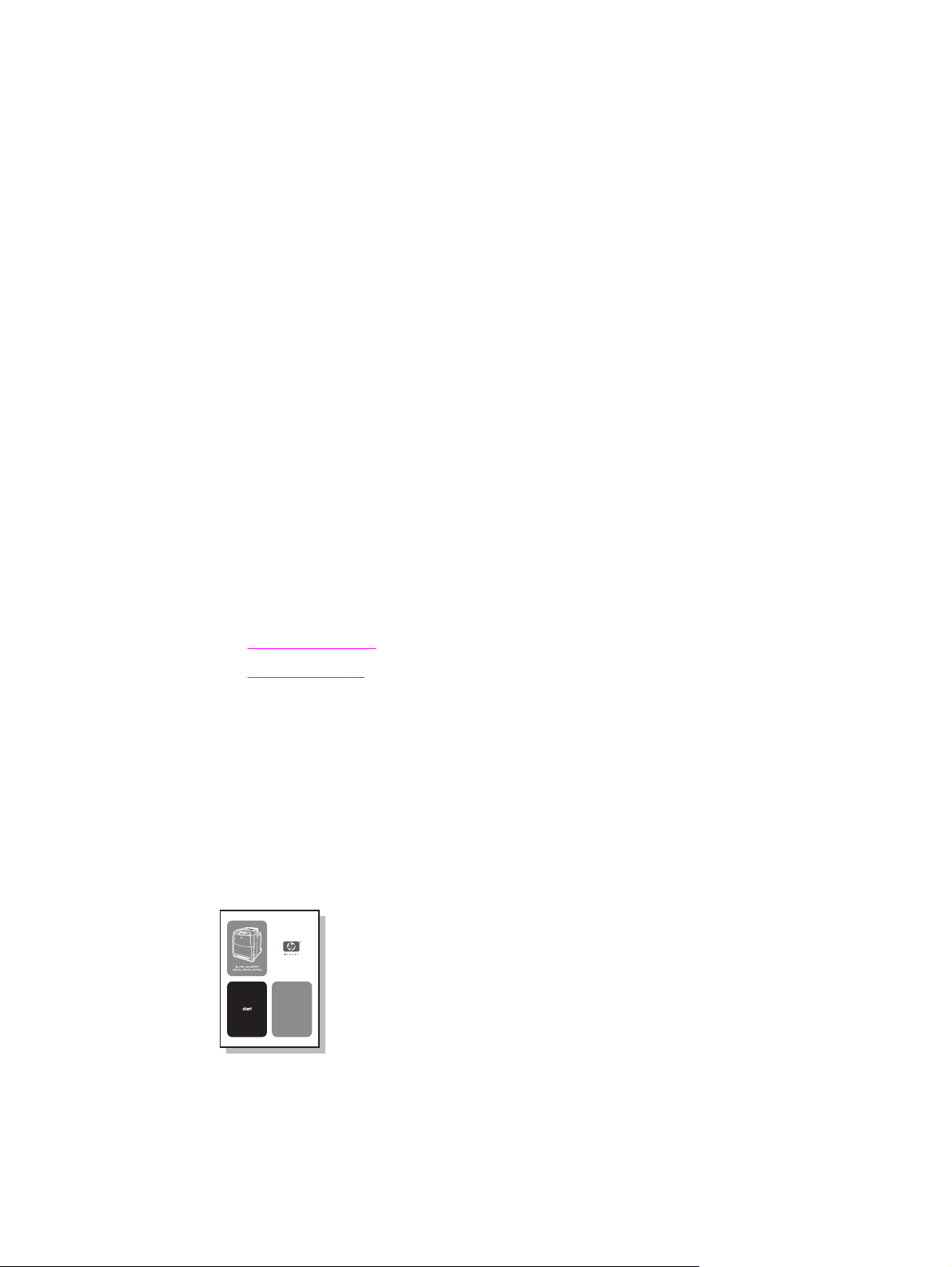
Gyors hozzáférés a nyomtató adataihoz
Világháló-hivatkozások
Az alábbi címen nyomtató-illesztőprogramok, frissített HP nyomtatószoftverek, valamint
termék- és támogatási információk találhatók:
● http://www.hp.com/support/clj5550
A következő oldalakon nyomtató-illesztőprogramok találhatók:
● Kínában: ftp://www.hp.com.cn/support/clj5550
● Japánban: ftp://www.jpn.hp.com/support/clj5550
● Koreában: http://www.hp.co.kr/support/clj5550
● Tajvanon: http://www.hp.com.tw/support/clj5550
● vagy a helyi illesztőprogram-webhelyen: http://www.dds.com.tw
Kellékek rendelése:
● Az Egyesült Államokban: http://www.hp.com/go/ljsupplies
● A világ más részein: http://www.hp.com/ghp/buyonline.html
Tartozékok rendelése:
● http://www.hp.com/go/accessories
Felhasználói útmutatók
● A nyomtató részei
Kellékek cseréje
●
További információk keresése
Számos információforrás áll rendelkezésére a nyomtató használatával kapcsolatban. Lásd:
http://www.hp.com/support/clj5550.
A nyomtató üzembe helyezése
Alapvető tudnivalók kézikönyve: A nyomtató telepítésének és üzembe helyezésének
leírása lépésről lépésre. A kézikönyv a nyomtatóhoz kapott CD-n található.
2 1. fejezet A nyomtató HUWW
Page 17

HP Jetdirect nyomtatószerver adminisztrátori kézikönyve: A HP Jetdirect
nyomtatószerver konfigurálásának és hibaelhárítási eljárásainak leírása. A kézikönyv
a nyomtatóhoz kapott CD-n található.
Tartozékok és kellékanyagok telepítési útmutatói: A nyomtató opcionális tartozékaihoz
és kellékanyagaihoz járó útmutatók lépésről lépésre leírják az adott nyomtatótartozék vagy
-kellékanyag telepítésének módját.
A nyomtató használata
Felhasználói kézikönyv: Részletes tudnivalók a nyomtató használatával és a
hibakereséssel kapcsolatban. A kézikönyvet a nyomtatóhoz tartozó CD-ROM tartalmazza.
Online súgó: A nyomtató-illesztőprogramokban rendelkezésre álló beállítási lehetőségek
ismertetése. Az online súgó a nyomtató-illesztőprogramból nyitható meg.
HUWW Gyors hozzáférés a nyomtató adataihoz 3
Page 18
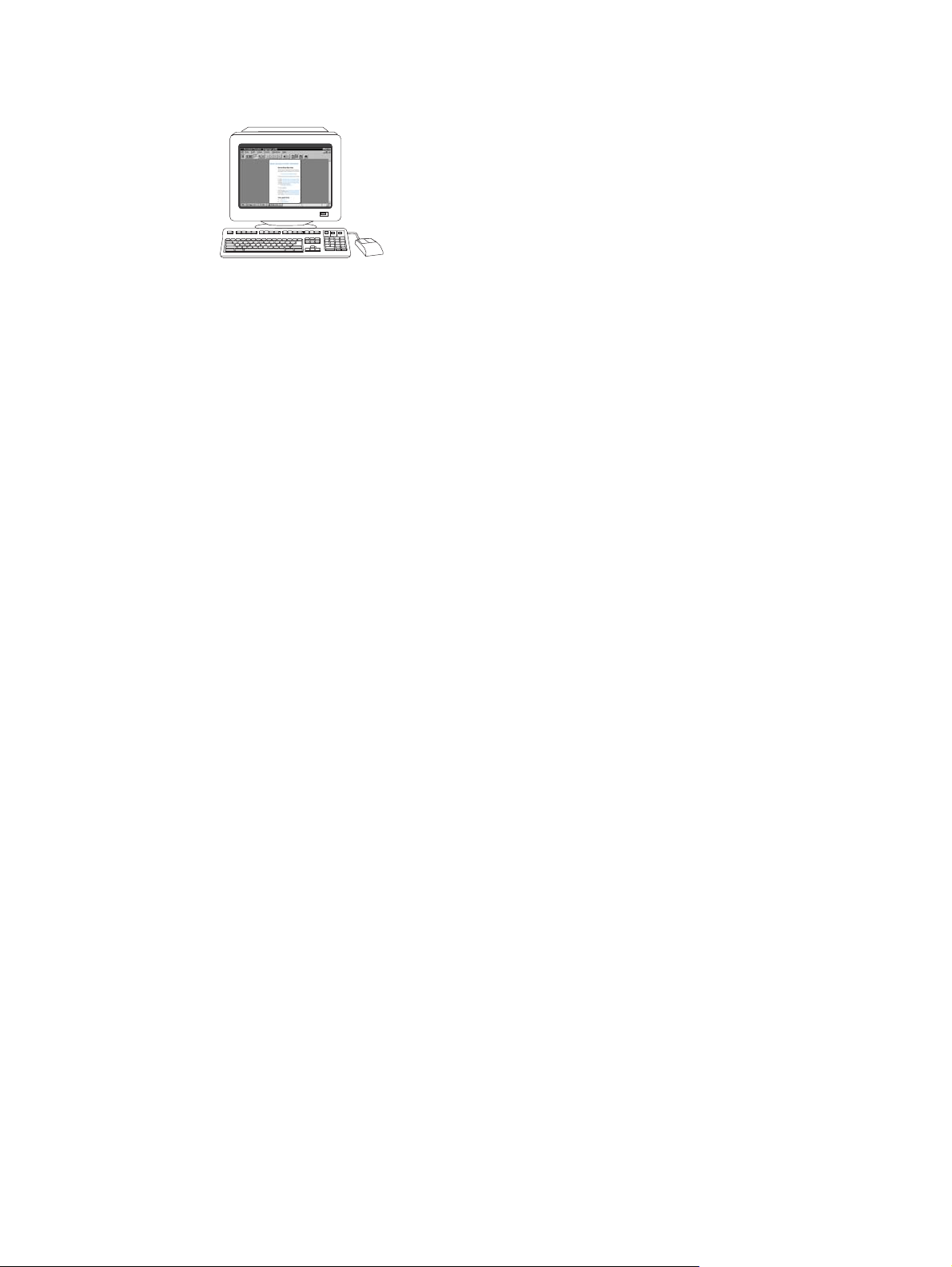
HTML (online) felhasználói kézikönyv: Részletes tudnivalók a nyomtató használatával és
a hibakereséssel kapcsolatban. A kézikönyv a http://www.hp.com/support/clj5550 címen áll
rendelkezésre. A honlapon válassza a Manuals (Kézikönyvek) pontot.
4 1. fejezet A nyomtató HUWW
Page 19
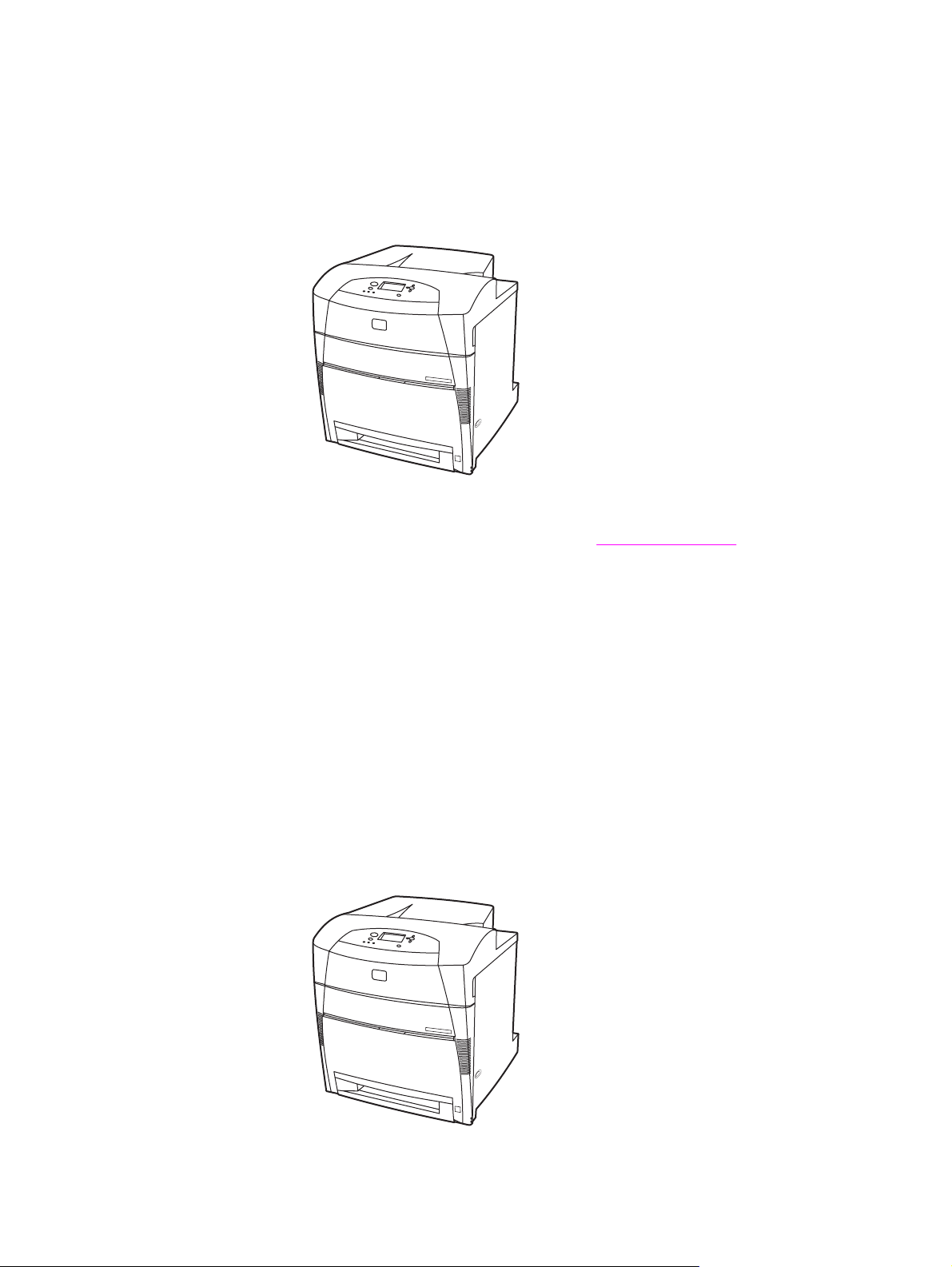
Nyomtatókonfigurációk
Köszönjük, hogy HP Color LaserJet 5550 series nyomtatót vásárolt. A nyomtatónak az
alábbiakban ismertetett konfigurációi léteznek.
HP Color LaserJet 5550
A HP Color LaserJet 5550 nyomtató A4 méret esetén 28, letter méret esetén 27 oldal/perc
(old/p) sebességgel működő négyszínű lézernyomtató. Az alábbiakban a készülék funkcióit
ismertetjük. További tudnivalók az egyes funkciókról:
A nyomtató funkciói.
● Az 1. tálca 100 lapnyi különböző nyomtatási média, illetve 20 db boríték befogadására
képes többfunkciós tálca.
● A 2. tálca letter, elfordított letter, A4, elfordított A4, executive, A5 (JIS), B4 (JIS), B5
(JIS), 11 x 17, A3, 16K, 8K, executive (JIS), 8,5 x 13 és legal méreteket támogató 500
lapos papíradagoló. Egyedi méretű média is tölthető bele.
● A készülék párhuzamos, hálózati és Jetlink-porton keresztül egyaránt csatlakoztatható.
Tartalmaz továbbá három EIO-bővítőhelyet, egy Jetlink-portot, egy USB 1.1-csatlakozót
és egy szabványos (IEEE-1284-C-kompatibilis) kétirányú párhuzamos kábelinterfészt.
● A készülék 160 megabájt (MB) szinkrón dinamikus véletlen hozzáférésű memóriát
(SDRAM) tartalmaz: 128 MB DDR-t és 32 MB memóriát a formázókártyán. Ezenfelül
egy két érintkezősoros memóriamodul (DIMM) befogadására alkalmas bővítőhellyel is
rendelkezik.
HP Color LaserJet 5550n
HUWW Nyomtatókonfigurációk 5
Page 20
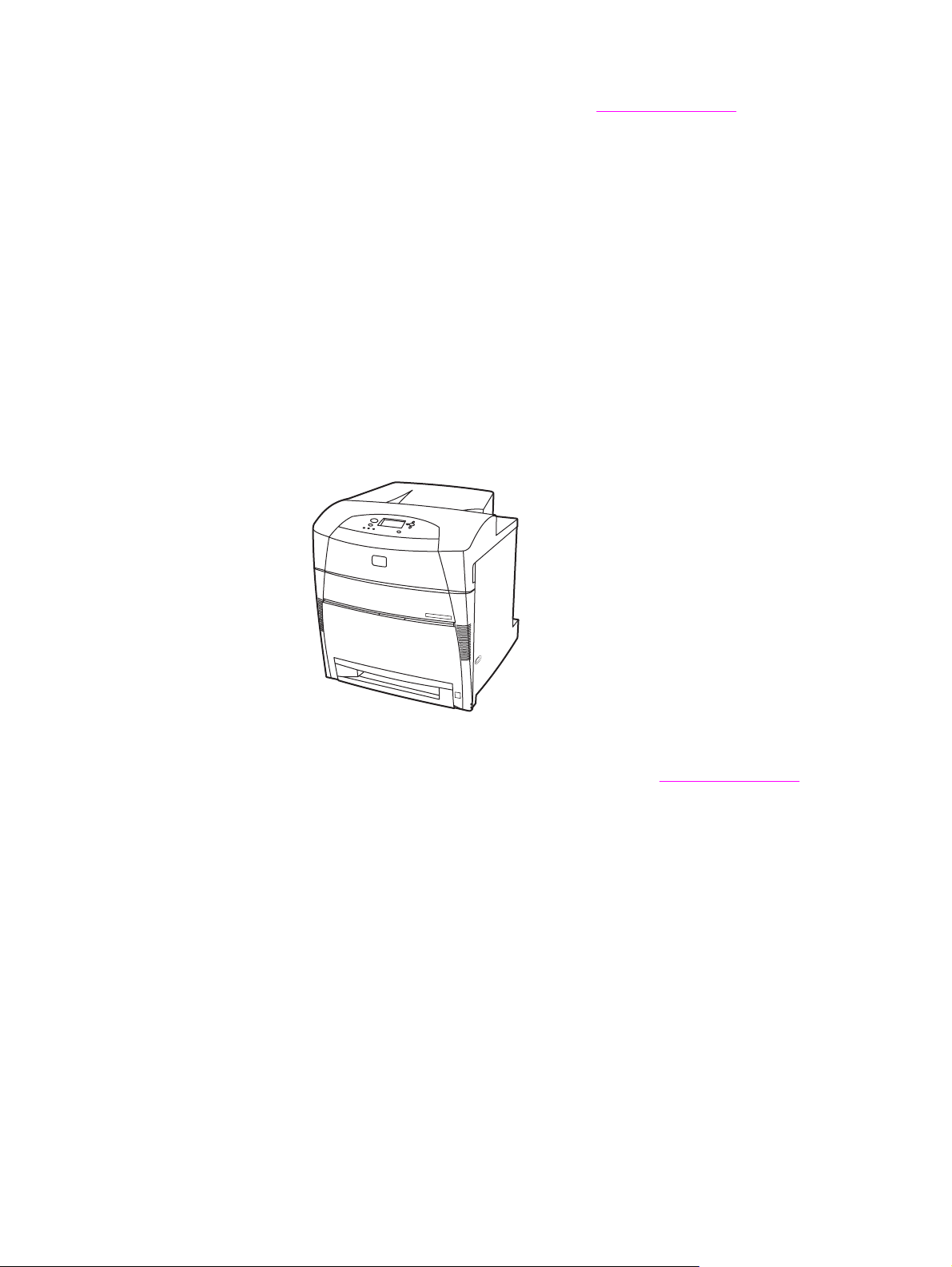
A HP Color LaserJet 5550n nyomtató A4 méret esetén 28, letter méret esetén 27 oldal/perc
(old/p) sebességgel működő négyszínű lézernyomtató. Az alábbiakban a készülék funkcióit
ismertetjük. További tudnivalók az egyes funkciókról:
● Az 1. tálca 100 lapnyi különböző nyomtatási média, illetve 20 db boríték befogadására
képes többfunkciós tálca.
● A 2. tálca letter, elfordított letter, A4, elfordított A4, executive, A5 (JIS), B4 (JIS), B5
(JIS), 11 x 17, A3, 16K, 8K, executive (JIS), 8,5 x 13 és legal méreteket támogató 500
lapos papíradagoló. Egyedi méretű média is tölthető bele.
● A készülék párhuzamos, hálózati és Jetlink-porton keresztül egyaránt csatlakoztatható.
Tartalmaz továbbá három EIO-bővítőhelyet, egy Jetlink-portot, egy USB 1.1-csatlakozót
és egy szabványos (IEEE-1284-C-kompatibilis) kétirányú párhuzamos kábelinterfészt.
Ezenfelül egy HP Jetdirect 620N hálózati EIO-nyomtatószerverkártyával is rendelkezik.
● A készülék 160 megabájt (MB) szinkrón dinamikus véletlen hozzáférésű memóriát
(SDRAM) tartalmaz: 128 MB DDR-t és 32 MB memóriát a formázókártyán. Ezenfelül
egy két érintkezősoros memóriamodul (DIMM) befogadására alkalmas bővítőhellyel is
rendelkezik.
A nyomtató funkciói.
HP Color LaserJet 5550dn
A HP Color LaserJet 5550dn nyomtató A4 méret esetén 28, letter méret esetén 27 oldal/
perc (old/p) sebességgel működő négyszínű lézernyomtató. Az alábbiakban a készülék
funkcióit ismertetjük. További tudnivalók az egyes funkciókról:
● Az 1. tálca 100 lapnyi különböző nyomtatási média, illetve 20 db boríték befogadására
képes többfunkciós tálca.
● A 2. tálca letter, elfordított letter, A4, elfordított A4, executive, A5 (JIS), B4 (JIS), B5
(JIS), 11 x 17, A3, 16K, 8K, executive (JIS), 8,5 x 13 és legal méreteket támogató 500
lapos papíradagoló. Egyedi méretű média is tölthető bele.
● A készülékkel automatikus kétoldalas (duplex) nyomtatás is végezhető.
● A készülék párhuzamos, hálózati és Jetlink-porton keresztül egyaránt csatlakoztatható.
Tartalmaz továbbá három EIO-bővítőhelyet, egy Jetlink-portot, egy USB 1.1-csatlakozót
és egy szabványos (IEEE-1284-C-kompatibilis) kétirányú párhuzamos kábelinterfészt.
Ezenfelül egy HP Jetdirect 620N hálózati EIO-nyomtatószerverkártyával is rendelkezik.
● A készülék 160 megabájt (MB) szinkrón dinamikus véletlen hozzáférésű memóriát
(SDRAM) tartalmaz: 128 MB DDR-t és 32 MB memóriát a formázókártyán. Ezenfelül
egy két érintkezősoros memóriamodul (DIMM) befogadására alkalmas bővítőhellyel is
rendelkezik.
6 1. fejezet A nyomtató HUWW
A nyomtató funkciói.
Page 21
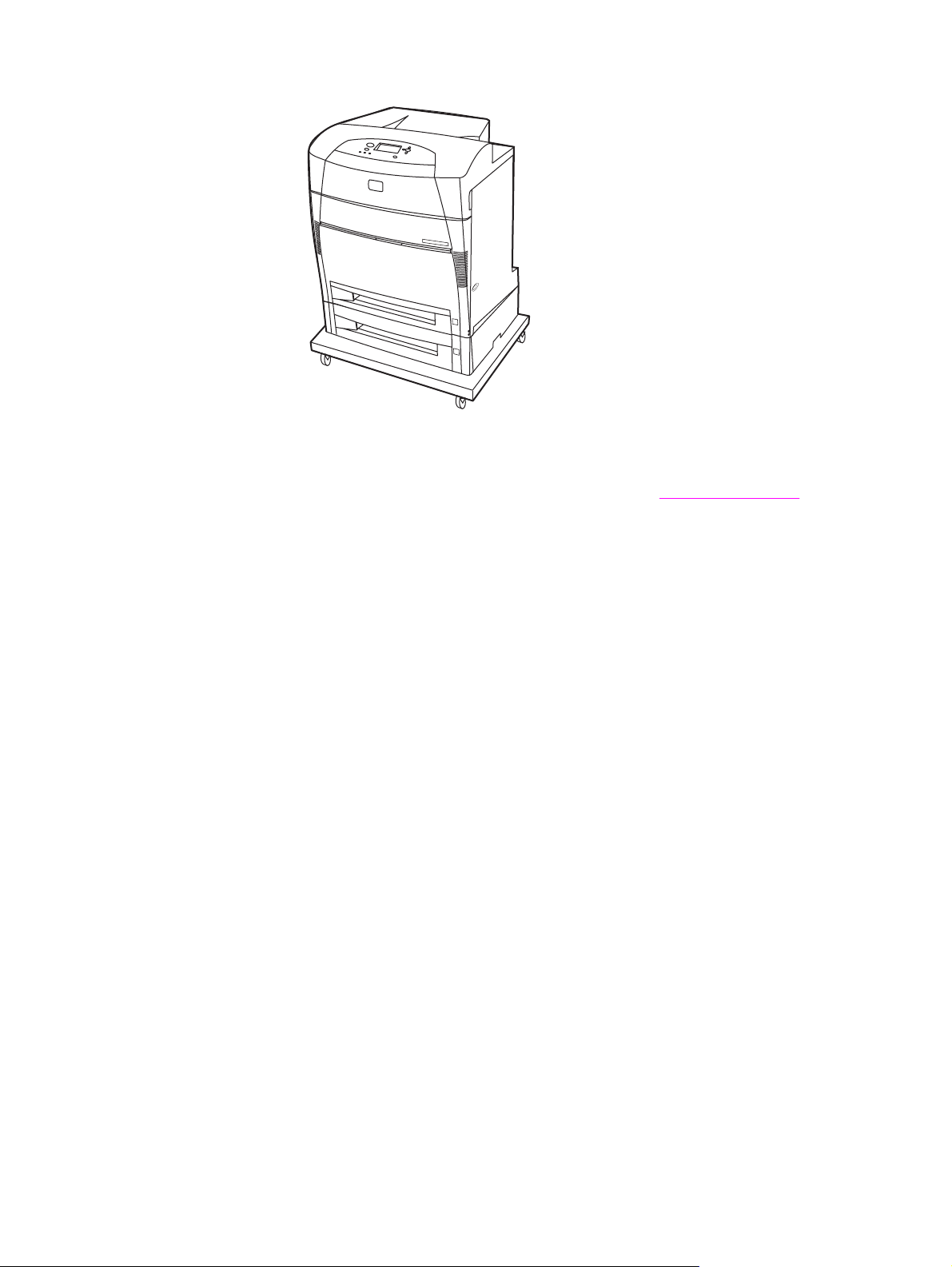
HP Color LaserJet 5550dtn
A HP Color LaserJet 5550dtn nyomtató A4 méret esetén 28, letter méret esetén 27 oldal/
perc (old/p) sebességgel működő négyszínű lézernyomtató. Az alábbiakban a készülék
funkcióit ismertetjük. További tudnivalók az egyes funkciókról:
● Az 1. tálca 100 lapnyi különböző nyomtatási média, illetve 20 db boríték befogadására
képes többfunkciós tálca.
A nyomtató funkciói.
● A 2. tálca letter, elfordított letter, A4, elfordított A4, executive, A5 (JIS), B4 (JIS), B5
(JIS), 11 x 17, A3, 16K, 8K, executive (JIS), 8,5 x 13 és legal méreteket támogató 500
lapos papíradagoló. A 3. tálca 500 db letter, A4, elfordított A4, executive, A5 (JIS), B4
(JIS), B5 (JIS), 11 x 17, A3, 16K, 8K, executive (JIS), 8,5 x 13 vagy legal méretű lap
befogadására képes. Mindkét tálcába tölthető egyedi méretű média is.
● A készülékkel automatikus kétoldalas (duplex) nyomtatás is végezhető.
● A készülék párhuzamos, hálózati és Jetlink-porton keresztül egyaránt csatlakoztatható.
Tartalmaz továbbá három EIO-bővítőhelyet, egy Jetlink-portot, egy USB 1.1-csatlakozót
és egy szabványos (IEEE-1284-C-kompatibilis) kétirányú párhuzamos kábelinterfészt.
Ezenfelül egy HP Jetdirect 620N hálózati EIO-nyomtatószerverkártyával is rendelkezik.
● A készülék 288 MB SDRAM-ot tartalmaz: 256 MB DDR-t és 32 MB memóriát a
formázókártyán. Ezenfelül egy DIMM-bővítőhellyel is rendelkezik. A memória bővítésére
két 200 érintkezős SODIMM-bővítőhely teremt lehetőséget; mindkettő 128 vagy 256 MB
RAM befogadására képes. Opcionális merevlemez is beépíthető.
● A készülékhez nyomtatóállvány is tartozik.
HUWW Nyomtatókonfigurációk 7
Page 22
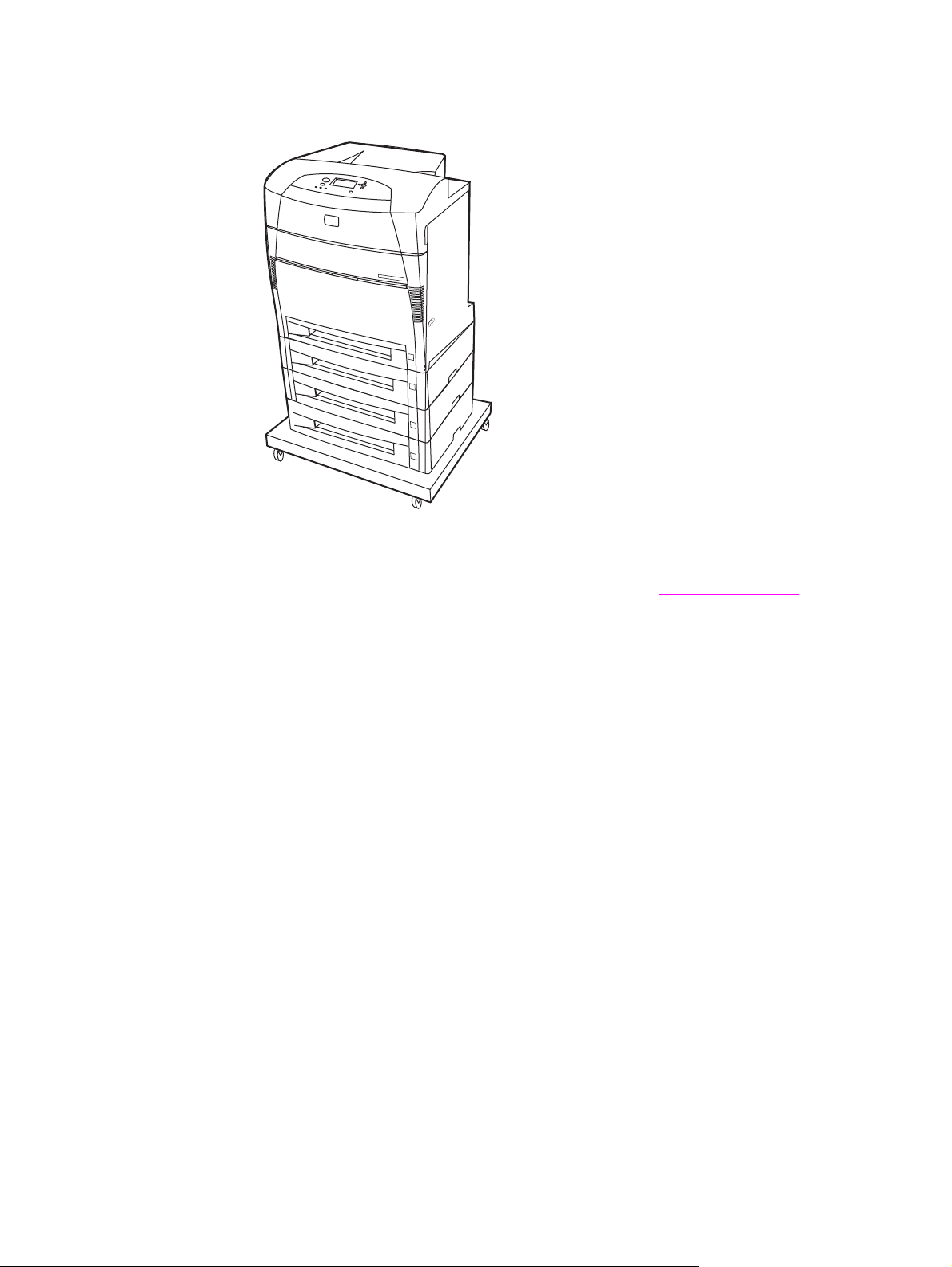
HP Color LaserJet 5550hdn
A HP Color LaserJet 5550hdn nyomtató A4 méret esetén 28, letter méret esetén 27 oldal/
perc (old/p) sebességgel működő négyszínű lézernyomtató. Az alábbiakban a készülék
funkcióit ismertetjük. További tudnivalók az egyes funkciókról:
● Az 1. tálca 100 lapnyi különböző nyomtatási média, illetve 20 db boríték befogadására
képes többfunkciós tálca.
● A 2. tálca letter, elfordított letter, A4, elfordított A4, executive, A5 (JIS), B4 (JIS), B5
(JIS), 11 x 17, A3, 16K, 8K, executive (JIS), 8,5 x 13 és legal méreteket támogató 500
lapos papíradagoló. Egyedi méretű média is tölthető bele.
● A 3., 4. és 5. tálca 500 db letter, A4, elfordított A4, executive, A5 (JIS), B4 (JIS), B5
(JIS), 11 x 17, A3, 16K, 8K, executive (JIS), 8,5 x 13 vagy legal méretű lap
befogadására képes. A tálcákba egyedi méretű média is tölthető.
● A készülékhez nyomtatóállvány is tartozik.
● A készülékkel automatikus kétoldalas (duplex) nyomtatás is végezhető.
● A készülék párhuzamos, hálózati és Jetlink-porton keresztül egyaránt csatlakoztatható.
Tartalmaz továbbá három EIO-bővítőhelyet, egy Jetlink-portot, egy USB 1.1-csatlakozót
és egy szabványos (IEEE-1284-C-kompatibilis) kétirányú párhuzamos kábelinterfészt.
Ezenfelül egy HP Jetdirect 620N hálózati EIO-nyomtatószerverkártyával is rendelkezik.
● A készülék 288 MB SDRAM-ot tartalmaz: 256 MB DDR-t és 32 MB memóriát a
formázókártyán. Ezenfelül egy DIMM-bővítőhellyel is rendelkezik. A memória bővítésére
két 200 érintkezős SODIMM-bővítőhely teremt lehetőséget; mindkettő 128 vagy 256 MB
RAM befogadására képes. A nyomtató merevlemezt is tartalmaz.
A nyomtató funkciói.
8 1. fejezet A nyomtató HUWW
Page 23
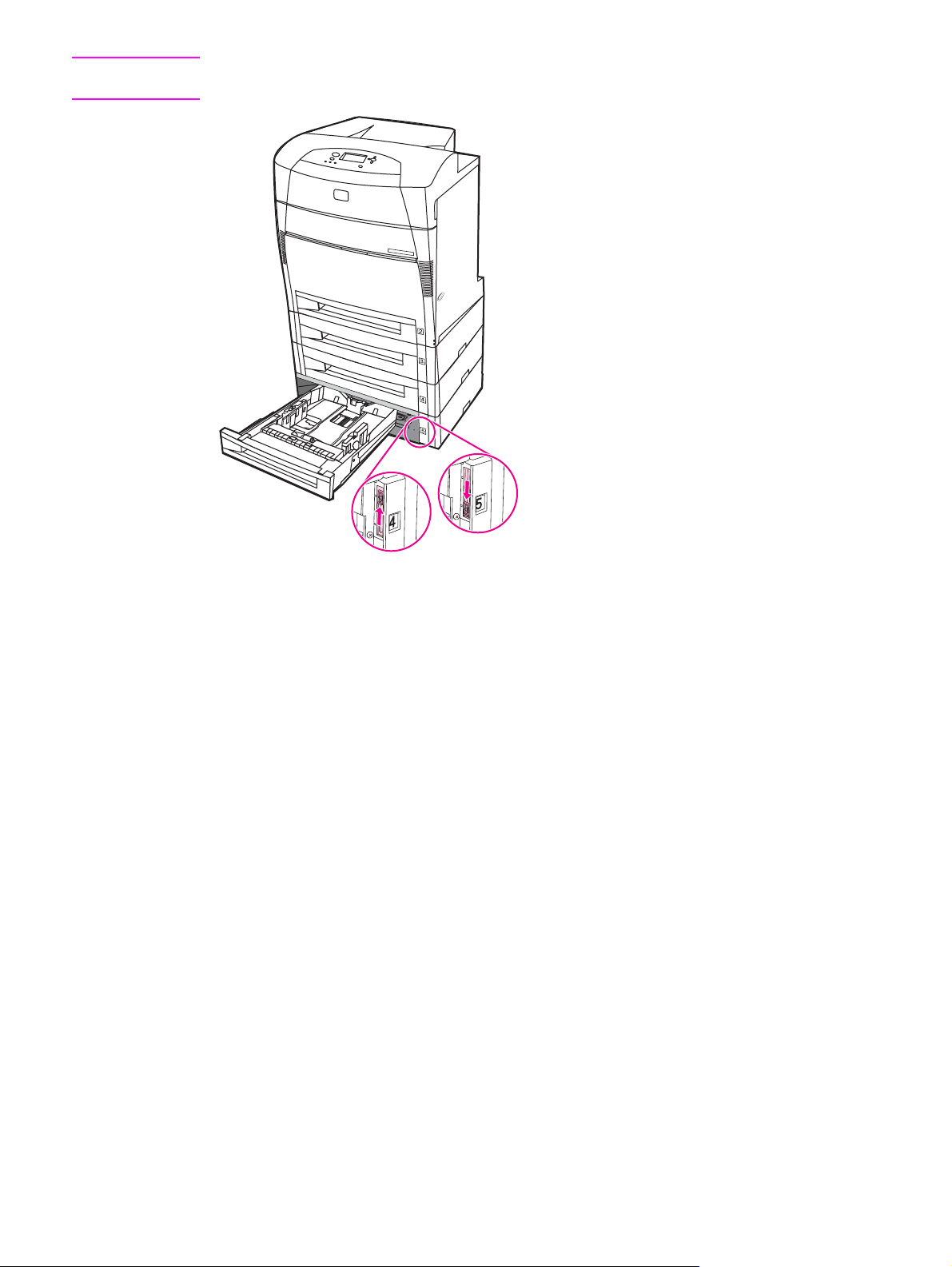
Megjegyzés
Ha a nyomtató megvásárlása után 5. tálcát is beépít a készülékbe, a tálcahelyzetjelző hibás
számot mutathat. Módosítsa a hibás számot, a helyzetjelző kapcsolót az 5-ös számra állítva.
HUWW Nyomtatókonfigurációk 9
Page 24
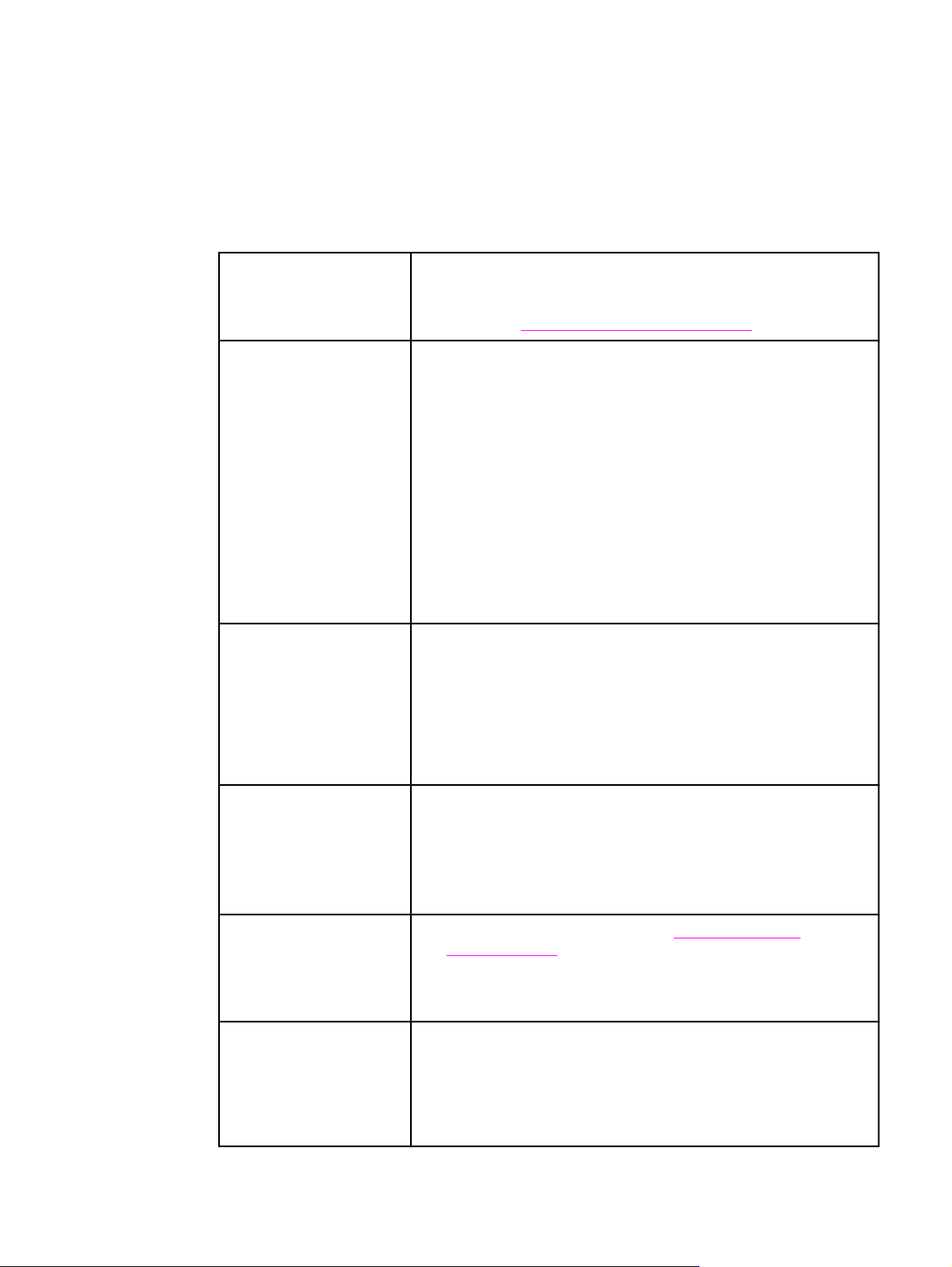
A nyomtató funkciói
Ez a nyomtató az alább ismertetett funkciókkal gazdagítja a Hewlett-Packard nyomtatás
minőségét és megbízhatóságát. A nyomtató funkcióiról a Hewlett-Packard weblapján,
a http://www.hp.com/support/clj5550 címen találhat további tudnivalókat.
Funkciók
Teljesítmény ●
Memória
Felhasználói felület ●
Akár 28 oldal percenként (old/p) A4 méretű papír, illetve 27 oldal
percenként letter méretű papír esetén
●
Nyomtatás írásvetítő-fóliára és fényes papírra is; további
információ:
●
A HP Color LaserJet 5550, a HP Color LaserJet 5550n és
a HP Color LaserJet 5550dn modell 128 MB SDRAM-ot, valamint
a formázókártyán további 32 MB memóriát tartalmaz, és egy
szabad DIMM-bővítőhellyel rendelkezik.
Memóriaspecifikáció: Valamennyi HP Color LaserJet 5550 series
nyomtatóval 128 és 256 MB-ot támogató, 200 érintkezős
SODIMM modulok használhatók.
●
A HP Color LaserJet 5550dtn és a HP Color LaserJet 5550hdn
modell 288 MB SDRAM-ot tartalmaz: 256 MB DDR-t és 32 MB
memóriát a formázókártyán. Ezenfelül egy DIMM-bővítőhellyel is
rendelkezik. Ezek a modellek két 200 érintkezős SODIMM-
bővítőhelyet is tartalmaznak; mindkettő 128 vagy 256 MB RAM
befogadására képes.
●
Az EIO-bővítőhelyre opcionális merevlemez csatlakoztatható
(HP Color LaserJet 5550hdn nyomtató esetén alaptartozék).
Grafikus kijelző a vezérlőpulton
●
Bővített súgó animációkkal
●
Ügyfélszolgálat és kellékek rendelése beépített webszerveren
keresztül (hálózatba kötött nyomtatók esetében)
●
HP Eszköztár szoftver, melynek segítségével ellenőrizhető
a nyomtató állapota és riasztásai, konfigurálhatók a készülék
beállításai, megtekinthető a dokumentáció és a hibakeresési
tudnivalók, és kinyomtathatók a készülék belső információs oldalai
Támogatott papírsúlyok és -méretek
Támogatott
nyomtatónyelvek
Tárolási jellemzők ●
Fontok ●
●
HP PCL 6
●
HP PCL 5c
●
PostScript 3-emuláció
●
Automatikus nyelvváltás
●
Közvetlen PDF-támogatás
●
XHTML-támogatás
Feladattárolás. További tudnivalók:
maximális száma
●
Nyomtatás személyi azonosítószámmal (PIN; merevlemezzel
ellátott nyomtatók esetén)
●
Fontok és űrlapok
80 rendelkezésre álló belső font a PCL és a PostScript-emuláció
számára egyaránt
●
80 nyomtatóval egyező képernyőfont TrueType™ formátumban,
a szoftvermegoldással együtt
●
Űrlapok és fontok támogatása a merevlemezen a HP Web
Jetadmin használatával
Megőrzött feladatok
10 1. fejezet A nyomtató HUWW
Page 25
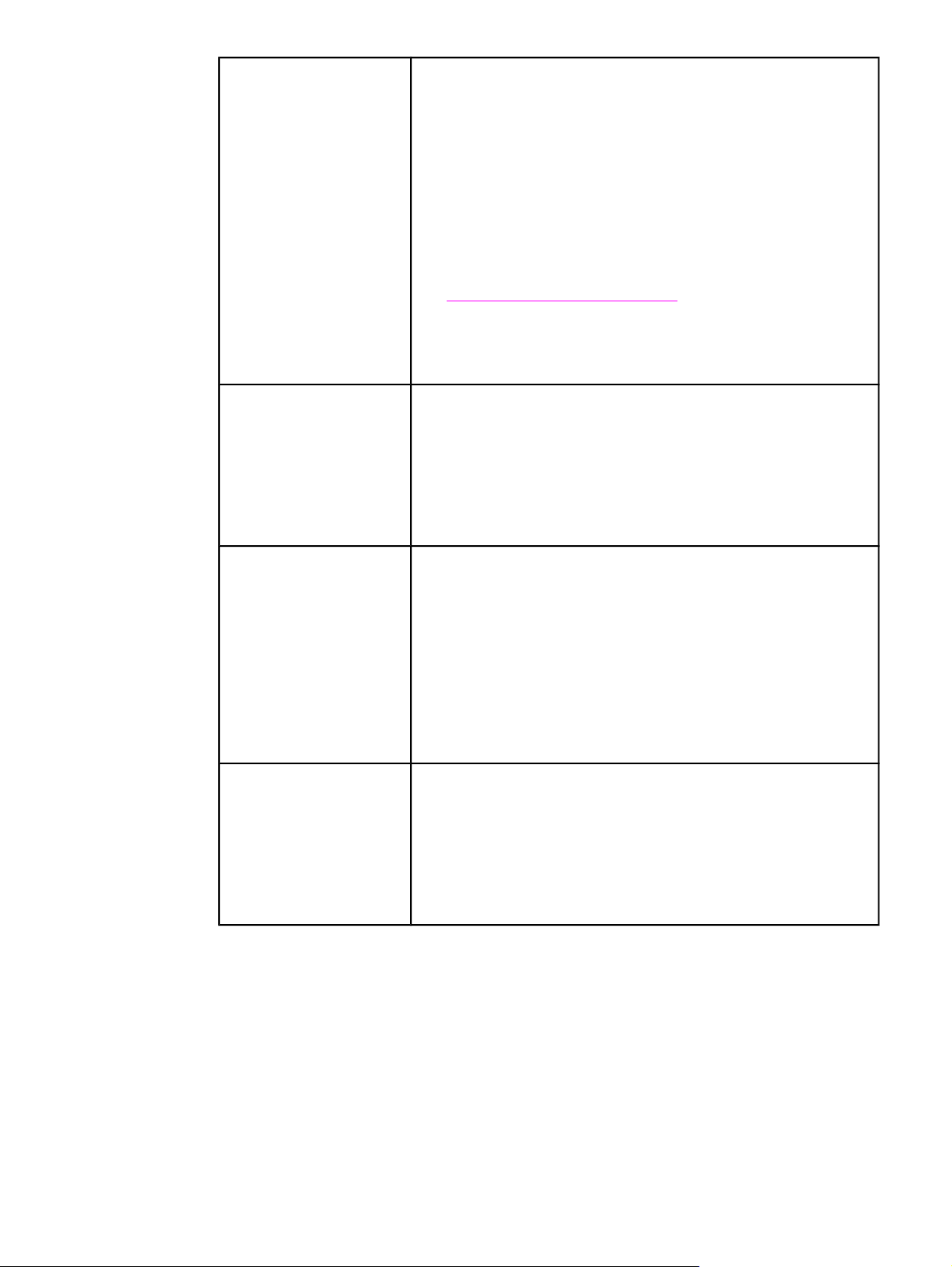
Funkciók (folytatás)
Papírkezelés ●
Nyomtatás 76 x 127 mm méretű médiától egészen 306 x 470 mm
méretig
●
Nyomtatás 60 g/m
●
Nyomtatás médiatípusok széles skálájára, beleértve a fényes
2
és 200 g/m2 közötti súlyú papírra
médiatípusokat, a címkéket, az írásvetítő-fóliát és a borítékokat
●
Többlépcsős fényességszint
●
500 lapos papíradagoló (2. tálca) a 148 x 210 mm és 297 x 432
mm közötti papírméretek támogatásával
●
Opcionális 500 lapos papíradagoló a 148 x 210 mm és 297 x 432
mm közötti papírméretek támogatásával; alaptartozék a HP Color
LaserJet 5550dtn nyomtatón (3. tálca) és a HP Color LaserJet
5550hdn nyomtatón (3., 4. és 5. tálca). További tudnivalók:
Támogatott papírsúlyok és -méretek
●
Automatikus kétoldalas nyomtatás a HP Color LaserJet 5550dn,
a HP Color LaserJet 5550dtn és a HP Color LaserJet 5550hdn
nyomtató esetén
●
250 lapos, nyomtatott oldallal lefelé gyűjtő kimeneti tálca
Tartozékok ●
Csatlakoztathatóság
Kellékek ●
Nyomtató-merevlemez fontok, makrók és feladatok tárolására;
a HP Color LaserJet 5500hdn nyomtató esetében alaptartozék
●
SODIMM memóriamodulok
●
Nyomtatóállvány (javasolt a további opcionális tálcákhoz)
●
Opcionális 3., 4. és 5. tálca a 148 x 210 mm és 297 x 432 mm
közötti papírméretek támogatásával; alaptartozék a HP Color
LaserJet 5550dtn nyomtatón (3. tálca) és a HP Color LaserJet
5550hdn nyomtatón (3., 4. és 5. tálca)
●
Opcionális EIO-hálózatikártya; alaptartozék a HP Color LaserJet
5550n, a HP Color LaserJet 5550dn, a HP Color LaserJet
5550dtn és a HP Color LaserJet 5550hdn nyomtatón
●
USB 1.1-es csatlakozó
●
HP Web Jetadmin szoftver
●
Szabványos kétirányú párhuzamos kábelinterfész (IEEE-1284-Ckompatibilis)
●
Egy Jetlink-csatlakozás támogatása a papírkezelő bemeneti
eszközök számára
●
Az USB- és a párhuzamos csatlakoztatás egyaránt támogatott, de
a kettő egyszerre nem használható
Kellékek állapotlapja, mely a tonerszintről, a lapszámláló állásáról
és a becsült hátralévő oldalszámról tudósít
●
Rázás nélküli patronkialakítás
●
Patronbehelyezéskor a HP nyomtatópatronok eredetiségének
ellenőrzése
●
Interneten keresztüli kellékrendelési lehetőségek (a beépített
webszerver vagy a Nyomtatóállapot és figyelmeztetések program
használatával)
HUWW A nyomtató funkciói 11
Page 26
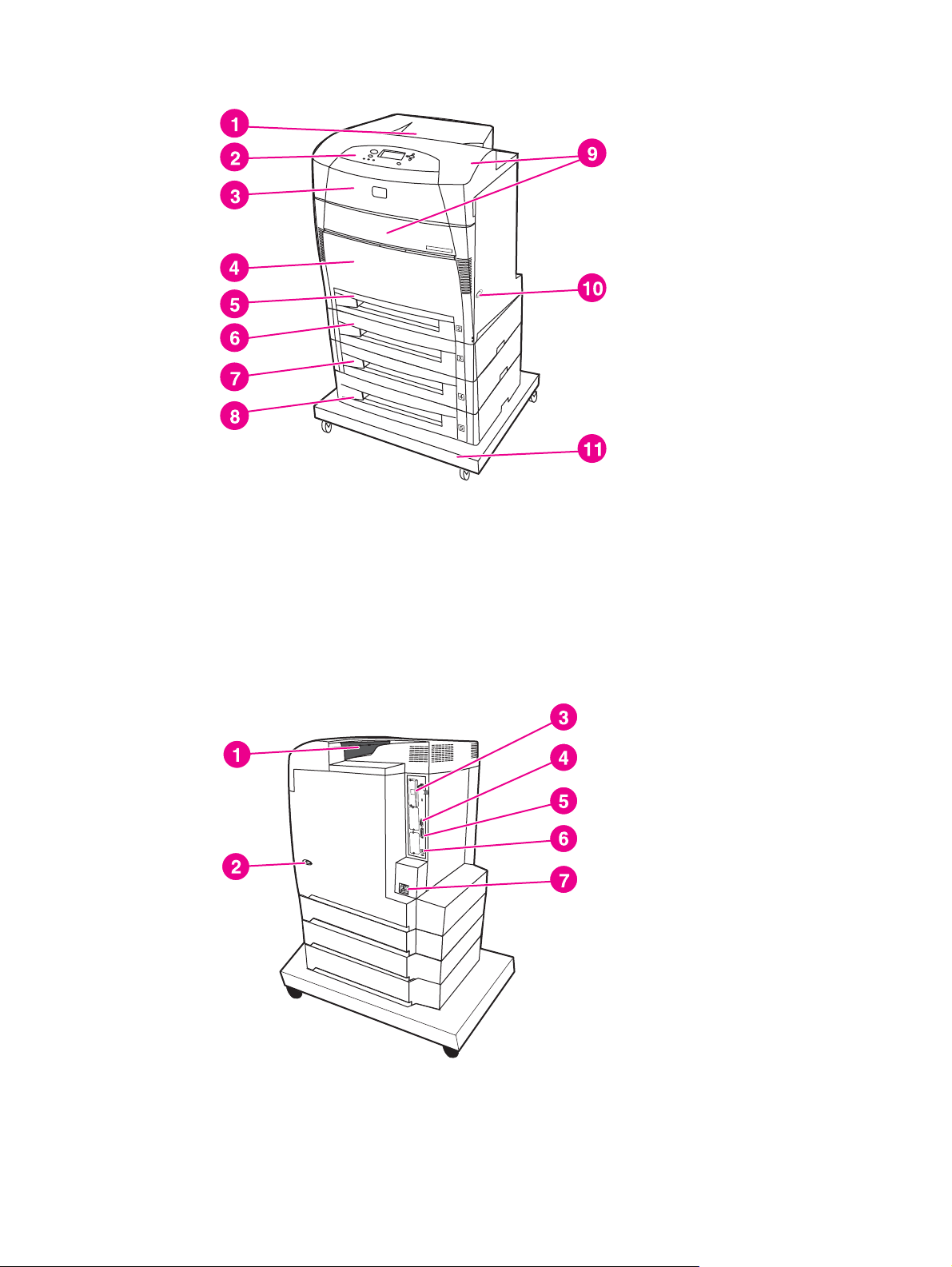
A nyomtató részei
Az alábbi ábrákon a nyomtató fontosabb alkatrészeinek helye és neve látható.
6
Elölnézet
1 Kimeneti tálca
2 A nyomtató vezérlőpultja
3 Fedél
4 1. tálca (kinyitva használható)
5 2. tálca (500 szabványos papírlap számára)
6 3. tálca (opcionális tartozék; 500 szabványos papírlap számára)
7 4. tálca (opcionális tartozék; 500 szabványos papírlap számára)
8 5. tálca (opcionális tartozék; 500 szabványos papírlap számára)
9 Hozzáférés a nyomtatópatronokhoz, a továbbítóegységhez és a beégetőműhöz
10 Tápkapcsoló
11 Állvány
Hátul- és oldalnézet
1 Kimeneti tálca
2 Tápkapcsoló
3 EIO-csatlakozó
4 Jetlink-csatlakozó
5 Párhuzamos port
6 USB-csatlakozó
12 HUWW
7 Tápcsatlakozó
Page 27
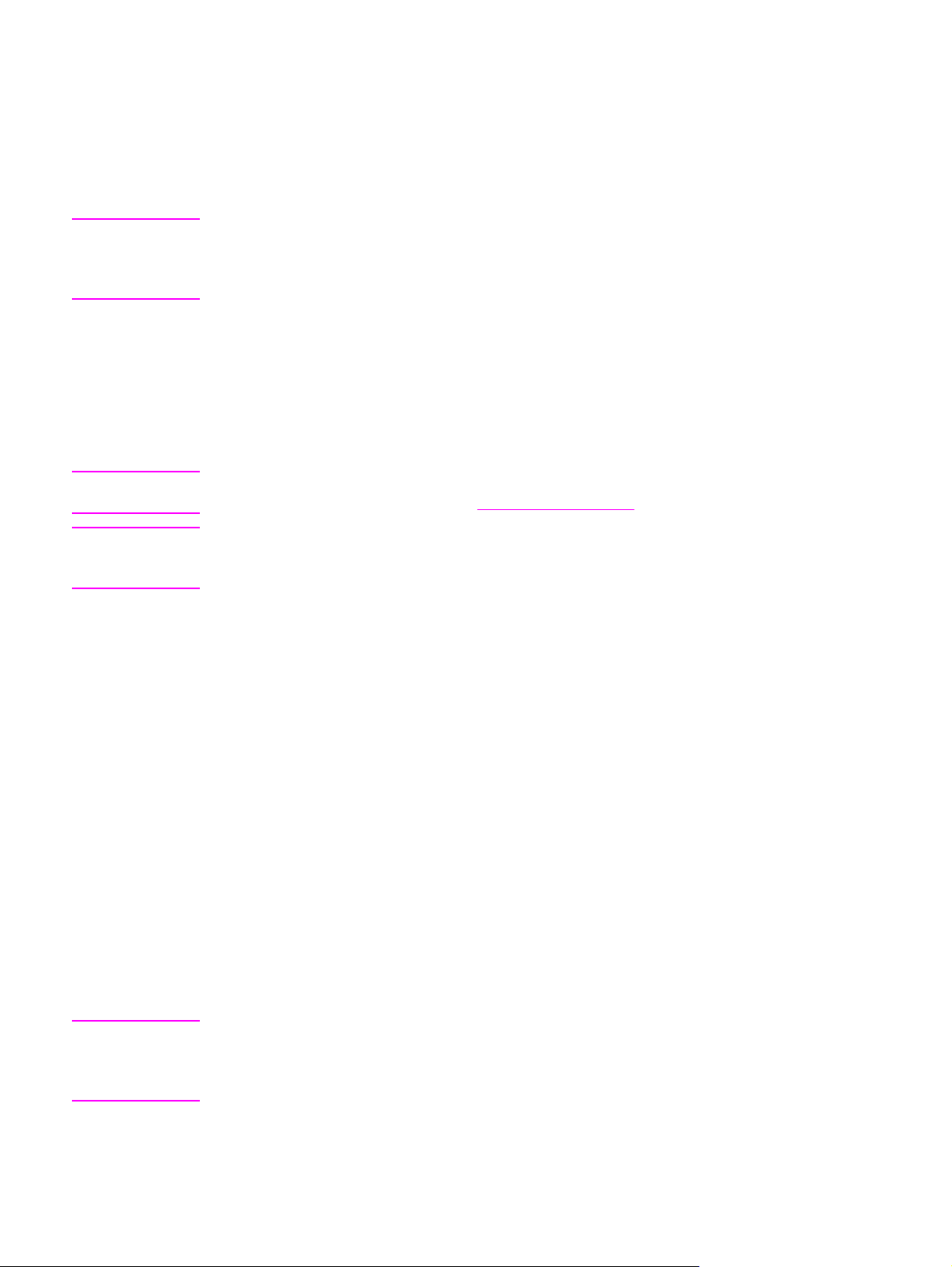
A nyomtatószoftver
A nyomtatóhoz tartozó CD-ROM tartalmazza a nyomtatási rendszer szoftverét. A CD-ROMon lévő szoftverösszetevők és nyomtató-illesztőprogramok segítenek a nyomtató
lehetőségeinek teljes kihasználásában. A telepítés menetének leírását az Alapvető
tudnivalók kézikönyve tartalmazza.
Megjegyzés
Megjegyzés
Megjegyzés
A nyomtatási rendszer szoftverösszetevőivel kapcsolatos legfrissebb tudnivalókat
a http://www.hp.com/support/clj5550 címen található Olvassel fájl tartalmazza.
A nyomtatószoftver telepítéséről a nyomtatóhoz kapott CD-ROM tartalmazta telepítési
megjegyzésekben olvashat.
Ebben a részben a CD-ROM-on található szoftver ismertetése olvasható. A nyomtatási
rendszer szoftvere a következő környezetekben dolgozó végfelhasználók és hálózati
adminisztrátorok számára készült:
● Microsoft Windows 98, Me
● Microsoft Windows NT 4.0, 2000, XP és Server 2003
● Apple Mac OS 8.6–9.2.x, valamint Apple Mac OS 10.1 vagy újabb
A hálózati adminisztrátorok számára készült szoftverösszetevők által támogatott hálózati
környezetek felsorolása itt található:
A nyomtató-illesztőprogramok listája, a frissített HP nyomtatószoftver, valamint a termék
támogatásával kapcsolatos tudnivalók megtalálhatók a http://www.hp.com/support/clj5550
címen.
Hálózati konfigurációk.
A szoftver funkciói
A HP Color LaserJet 5550 series nyomtatókon végrehajtható az automatikus konfigurálás,
a frissítés most és az előkonfigurálás funkció.
Automatikus illesztőprogram-konfigurálás
A Windows rendszerhez készült HP LaserJet PCL 6 és PCL 5c illesztőprogram, valamint
a Windows 2000 és a Windows XP rendszerhez készült PS illesztőprogram telepítéskor
automatikusan felismeri a nyomtató tartozékait, és ennek megfelelően konfigurálja önmagát.
Az automatikus illesztőprogram-konfigurálás által támogatott tartozékok közé tartozik
a duplex egység, az opcionális papírtálcák és a DIMM modulok.
Frissítés most
Ha a telepítést követően megváltoztatja a HP Color LaserJet 5550 nyomtató konfigurációját,
kétirányú kommunikációt támogató környezetben automatikusan frissítheti az
illesztőprogramot az új konfigurációnak megfelelően. Ha a Frissítés most gombra kattint, az
illesztőprogram az új konfigurációnak megfelelően módosul.
Megjegyzés
HUWW A nyomtatószoftver 13
A frissítés most funkció nem támogatott olyan környezetben, ahol megosztott, Windows NT
4.0, Windows 2000, Windows Server 2003 vagy Windows XP operációs rendszerű ügyfelek
kapcsolódnak Windows NT 4.0, Windows 2000 vagy Windows XP operációs rendszerű
gazdagépekhez.
Page 28
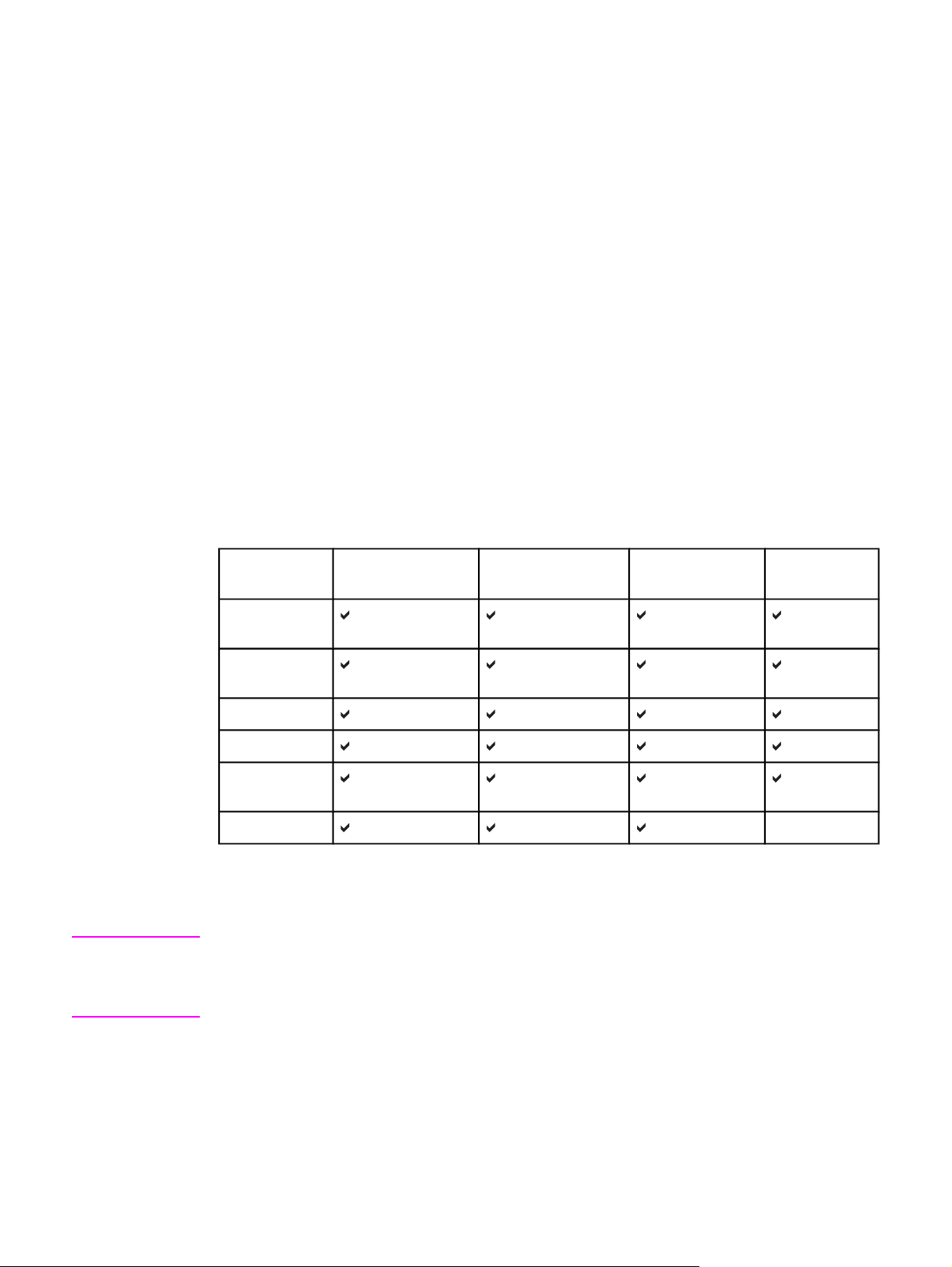
HP illesztőprogram-előkonfigurálás
A HP illesztőprogram-előkonfigurálás a HP szoftver testreszabását és felügyelt vállalati
nyomtatási környezetekben történő elosztását lehetővé tévő szoftverarchitektúra és
eszközkészlet. Az IT-adminisztrátorok a HP illesztőprogram-előkonfigurálás segítségével
előkonfigurálhatják a HP nyomtató-illesztőprogramok alapértelmezett nyomtatási és
eszközbeállításait, még mielőtt telepítenék őket a hálózati környezetben. További
tudnivalókat a HP Driver Preconfiguration Support Guide (HP illesztőprogram-
előkonfigurálási támogató kézikönyv) tartalmaz a http://www.hp.com/support/clj5550 címen.
Nyomtató-illesztőprogramok
A nyomtató-illesztőprogram biztosítja a hozzáférést a nyomtató funkcióihoz, és lehetővé
teszi, hogy a számítógép kommunikáljon a nyomtatóval (valamilyen nyomtatónyelvet
használva). A további szoftvereket és nyelveket illetően nézze meg a telepítési
megjegyzéseket, az Olvassel fájlt, valamint a legfrissebb információkat tartalmazó Olvassel
fájlokat a nyomtató CD-ROM-ján.
Az alábbi nyomtató-illesztőprogramokat a nyomtatóval együtt szállítjuk. A legfrissebb
illesztőprogramok a http://www.hp.com/support/clj5550 címen találhatók.
A nyomtatószoftvert telepítő program a Windows operációs rendszerű számítógépek
konfigurációjától függően automatikusan internetes hozzáférést kereshet, hogy letölthesse
a legfrissebb illesztőprogramokat.
Megjegyzés
Operációs
rendszer
Windows 98,
Me
Windows NT
4.0
Windows 2000
Windows XP
Windows
Server 2003
Macintosh OS
1
Bizonyos nyomtatási funkciók nem állnak rendelkezésre az összes illesztőprogramban,
1
PCL 6 PCL 5c PS
PPD
2
illetve operációs rendszerben. A konkrét illesztőprogramban rendelkezésre álló funkciókkal
kapcsolatban nézze meg a környezetfüggő súgót.
2
PostScript nyomtatóleíró fájlok.
Ha a rendszer a szoftver telepítésekor nem kereste meg automatikusan az interneten a
legfrissebb illesztőprogramokat, töltse le őket a http://www.hp.com/support/clj5550 címről.
A weblapon a Downloads and Drivers (Letöltések és illesztőprogramok) pontra kattintva
keresheti meg a letölteni kívánt illesztőprogramot.
A UNIX® és Linux rendszerhez készült modelscriptek letölthetők az internetről, illetve
beszerezhetők a hivatalos HP szervizszolgáltatóktól vagy terméktámogatóktól. További
információk a nyomtató dobozában található információs lapon olvashatók.
14 1. fejezet A nyomtató HUWW
Page 29
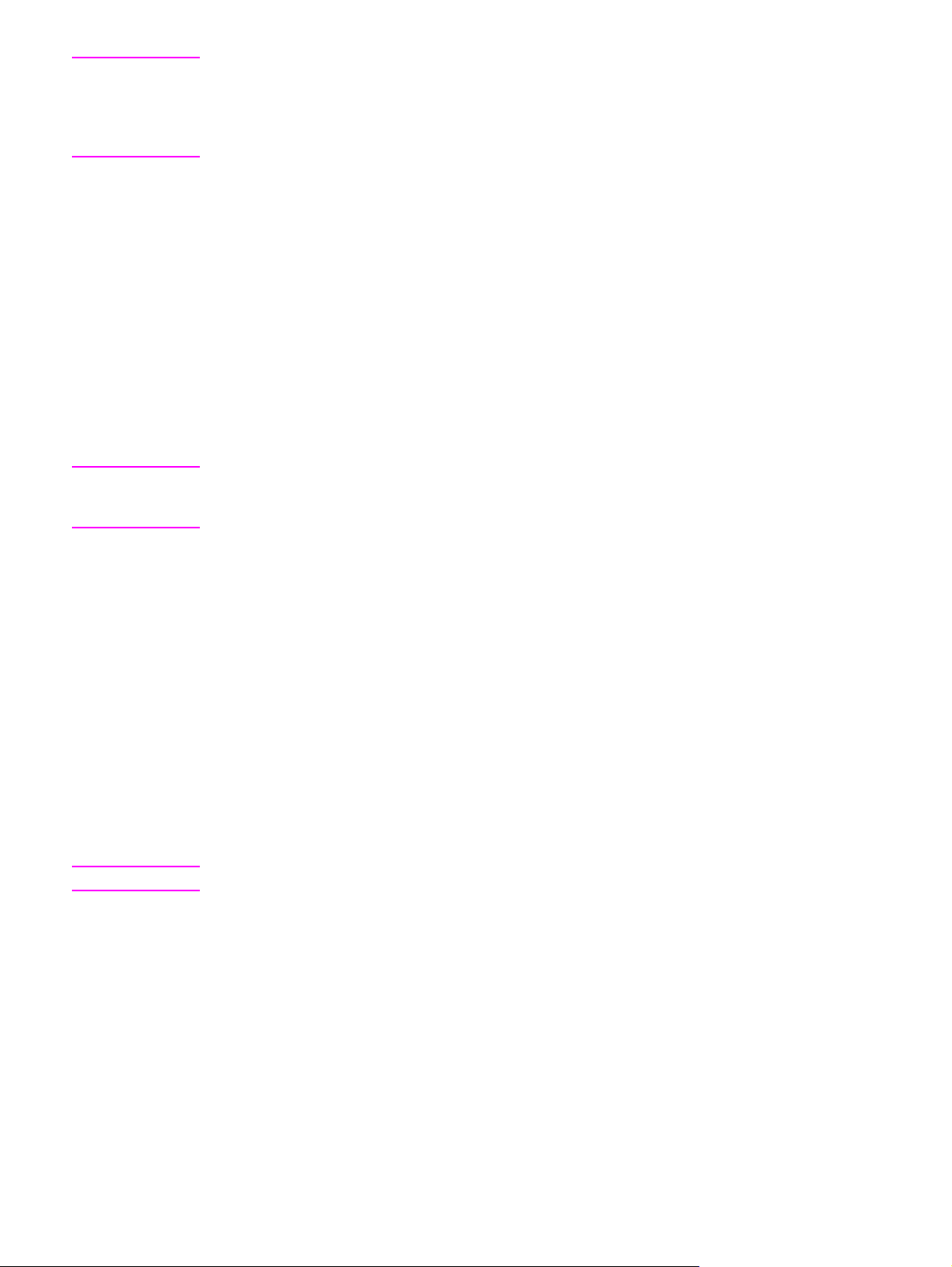
Megjegyzés
Ha a kívánt nyomtató-illesztőprogram sem a nyomtatóhoz tartozó CD-ROM-on, sem az itt
közölt listán nem szerepel, akkor nézze meg a telepítési megjegyzésekben és az Olvassel
fájlban, illetve a legfrissebb információkat tartalmazó Olvassel fájlokban, támogatott-e
a szóban forgó illesztőprogram. Amennyiben nem támogatott, kérjen a nyomtatónak
megfelelő illesztőprogramot az Ön által használt program gyártójától vagy terjesztőjétől.
További illesztőprogramok
A következő illesztőprogramok nem találhatók meg a CD-ROM-on, de hozzáférhetők az
interneten vagy a HP Ügyfélszolgálaton keresztül:
● PCL 5c illesztőprogramok Windows 98, Me, NT 4.0, 2000, XP és Server 2003
rendszerhez
● OS/2 PCL 5c/6 nyomtató-illesztőprogram
● OS/2 PS nyomtató-illesztőprogram
● UNIX modelscriptek
● Linux illesztőprogramok
● HP OpenVMS illesztőprogramok
Megjegyzés
Megjegyzés
Az OS/2 illesztőprogramok az IBM-től is beszerezhetők, ezeket mellékelik az OS/2-höz.
Ezek az illesztőprogramok nem állnak rendelkezésre hagyományos kínai, egyszerűsített
kínai, koreai és japán nyelven.
Válassza ki az igényeinek megfelelő nyomtató-illesztőprogramot
Az illesztőprogramot a nyomtató használatának jellege szerint válassza ki. Bizonyos
nyomtatófunkciók csak PCL 6 illesztőprogramok használata esetén állnak rendelkezésre.
A használható funkciók ismertetését megtalálja az illesztőprogram súgójában.
● A nyomtató funkciói a PCL 6 illesztőprogrammal aknázhatók ki teljes mértékben. Normál
irodai nyomtatáshoz a PCL 6 illesztőprogram javasolt, mivel ez biztosítja az optimális
teljesítményt és nyomtatási minőséget.
● Ha visszamenőleges kompatibilitást szeretne korábbi PCL nyomtató-
illesztőprogramokkal vagy régebbi nyomtatókkal, akkor a PCL 5c illesztőprogramot
válassza.
● Ha főként PostScript nyelvet használó programokból (ilyen például az Adobe és a Corel)
nyomtat, ha PostScript Level 3-kompatibilitásra van szüksége, vagy ha a PS-fontokat
tartalmazó DIMM-ek támogatását szeretné, akkor PS illesztőprogramot használjon.
A nyomtató automatikusan vált PS nyomtatónyelvről PCL-re és vissza.
A nyomtató-illesztőprogram súgója
Valamennyi nyomtató-illesztőprogram rendelkezik súgóval, melyet az adott Windows
operációs rendszertől függően a Súgó gombbal, a billentyűzet F1 billentyűjével vagy az
illesztőprogram ablakának jobb felső sarkában látható kérdőjellel lehet megnyitni. A súgó
részletes tájékoztatást nyújt a használt illesztőprogramról. A nyomtató-illesztőprogram
súgója független a program súgójától.
HUWW A nyomtatószoftver 15
Page 30
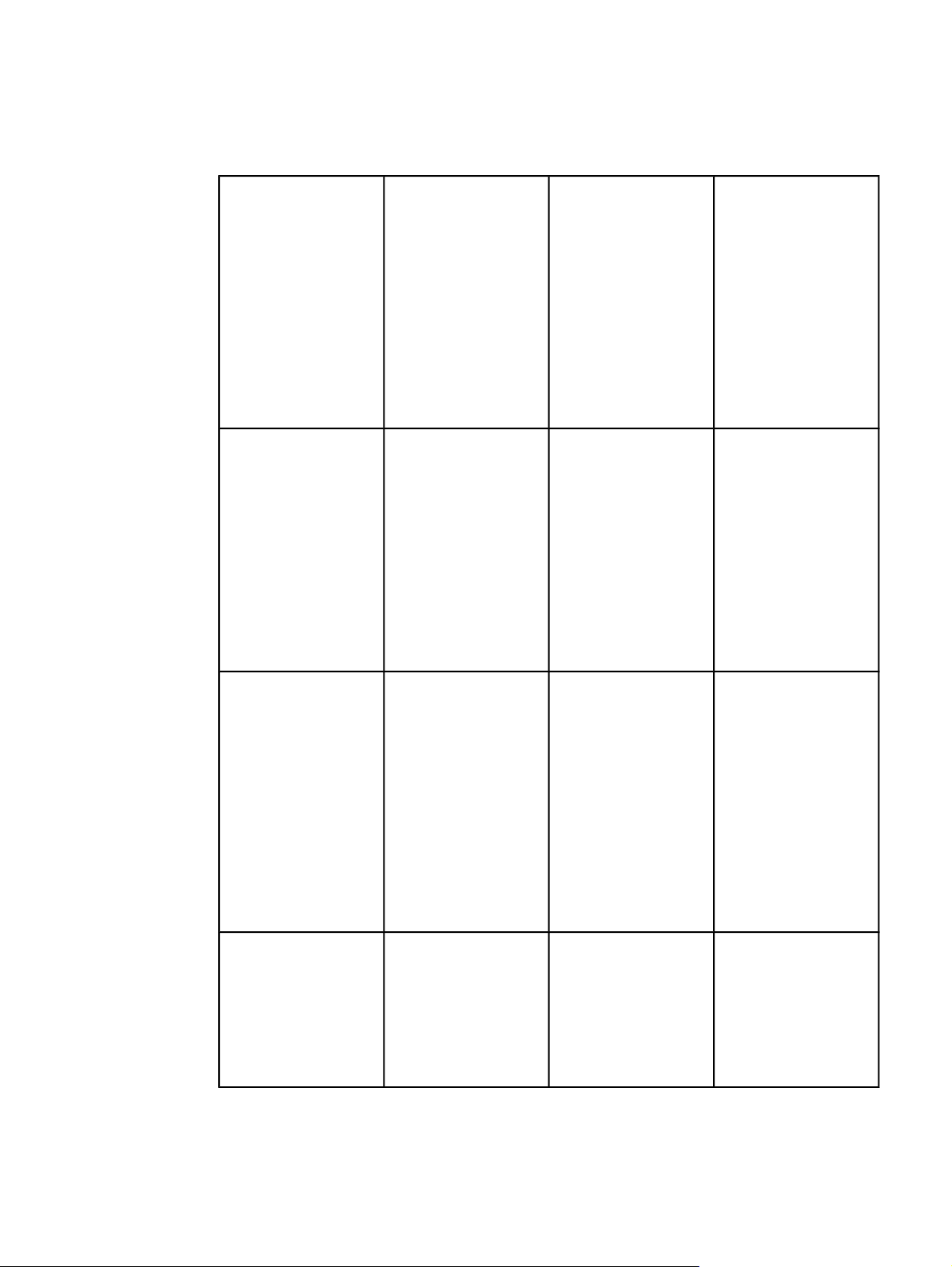
A nyomtató-illesztőprogram megnyitása
A nyomtató-illesztőprogramot az alábbi módszerek valamelyikével nyithatja meg
a számítógépről:
Operációs rendszer Beállítások
módosítása csak
a most következő
nyomtatási
feladatokhoz
(a változtatások az
alkalmazás
bezárásáig maradnak
érvényben)
Windows 98, NT 4.0
és ME
Kattintson az
alkalmazás Fájl
menüjének
Nyomtatás pontjára.
Válassza ki a
nyomtatót, s kattintson
a Tulajdonságok
gombra. (A tényleges
eljárás eltérhet ettől,
de ez a leggyakoribb
módszer.)
A nyomtatási
feladatok
alapértelmezett
beállításainak
módosítása
(bekapcsolható
például
alapértelmezettként
a Nyomtatás mindkét
oldalra funkció)
Kattintson a Start
gombra, a Beállítások
pontra, majd a
Nyomtatók pontra.
Kattintson jobb
gombbal a nyomtató
ikonjára, majd
válassza a
Tulajdonságok
(Windows 98 és ME)
vagy a Dokumentum
alapértelmezése (NT
4.0) pontot.
Konfigurációs
beállítások
módosítása
(opcionális tartozék,
például egy tálca
hozzáadása, vagy
valamilyen
illesztőprogramfunkció, például
a Kézi kétoldalas
nyomtatás
engedélyezése bevagy kikapcsolása)
Kattintson a Start
gombra, a Beállítások
pontra, majd a
Nyomtatók pontra.
Kattintson jobb
gombbal a nyomtató
ikonjára, majd
válassza a
Tulajdonságok
pontot. Kattintson a
Konfigurálás fülre.
Windows 2000 és XP Kattintson az
alkalmazás Fájl
menüjének
Nyomtatás pontjára.
Válassza ki a
nyomtatót, s kattintson
a Tulajdonságok
vagy a Beállítások
gombra. (A tényleges
eljárás eltérhet ettől,
de ez a leggyakoribb
módszer.)
Macintosh OS 9.1 Kattintson az Irat
menü Nyomtasd
parancsára. A
különböző előugró
menükben
módosíthatja a kívánt
beállításokat.
Kattintson a Start
gombra, majd a
Beállítások pontra, és
végül a Nyomtatók
vagy a Nyomtatók és
faxok pontra.
Kattintson jobb
gombbal a nyomtató
ikonjára, majd
válassza a
Nyomtatási
beállítások pontot.
Kattintson az Irat
menü Nyomtasd
parancsára. Miután
végrehajtotta a
módosításokat az
előugró menükben,
kattintson a Mentsd a
beállításokat pontra.
Kattintson a Start
gombra, majd a
Beállítások pontra, és
végül a Nyomtatók
vagy a Nyomtatók és
faxok pontra.
Kattintson jobb
gombbal a nyomtató
ikonjára, majd
válassza a
Tulajdonságok
pontot. Kattintson az
Eszközbeállítások
fülre.
Kattintson az asztali
nyomtató ikonjára.
Kattintson a
Nyomtatás menü
Változtasd a
beállítást pontjára.
16 1. fejezet A nyomtató HUWW
Page 31

Operációs rendszer Beállítások
módosítása csak
a most következő
nyomtatási
feladatokhoz
(a változtatások az
alkalmazás
bezárásáig maradnak
érvényben)
A nyomtatási
feladatok
alapértelmezett
beállításainak
módosítása
(bekapcsolható
például
alapértelmezettként
a Nyomtatás mindkét
oldalra funkció)
Konfigurációs
beállítások
módosítása
(opcionális tartozék,
például egy tálca
hozzáadása, vagy
valamilyen
illesztőprogramfunkció, például
a Kézi kétoldalas
nyomtatás
engedélyezése bevagy kikapcsolása)
Macintosh OS X 10.1 Kattintson az Irat
menü Nyomtasd
parancsára. A
különböző előugró
menükben
módosíthatja a kívánt
beállításokat.
Macintosh OS X.2 Kattintson az Irat
menü Nyomtasd
parancsára. A
különböző előugró
menükben
módosíthatja a kívánt
beállításokat.
Kattintson az Irat
menü Nyomtasd
parancsára. Módosítsa
a kívánt beállításokat
a különböző előugró
menükben, majd
kattintson a fő előugró
menü Mentsd az
egyéni beállításokat
pontjára. E beállítások
Egyéni
beállításhalmazként
mentődnek. Ha ezeket
az új beállításokat
szeretné használni,
program
megnyitásakor és
nyomtatáskor minden
alkalommal ki kell
választania az Egyéni
lehetőséget.
Kattintson az Irat
menü Nyomtasd
parancsára. Módosítsa
a kívánt beállításokat
a különböző előugró
menükben, majd
kattintson a Presets
(Előbeállítások)
előugró menü Save as
(Mentsd mint)
pontjára, és adjon
nevet az
előbeállításnak. E
beállítások a Presets
menübe mentődnek.
Ha ezeket az új
beállításokat szeretné
használni, program
megnyitásakor és
nyomtatáskor minden
alkalommal ki kell
választania a mentett
előbeállítás-halmazt.
Törölje, majd telepítse
újra a nyomtatót. Az
újratelepítés során az
illesztőprogram
automatikusan az új
opcióknak
megfelelően
konfigurálódik. (Csak
AppleTalk-kapcsolat
esetén.)
Megjegyzés
Lehet, hogy Classic
üzemmódban nem
állnak rendelkezésre a
konfigurációs
beállítások.
Nyissa meg a
Nyomtatóközpont
összetevőt. (Válassza
ki a merevlemezt,
kattintson a
Programok, majd a
Kellékek pontra, végül
kattintson duplán a
Nyomtatóközpont
pontra.) Kattintson a
várakozási sorra.
Kattintson a
Nyomtatók menü
Mutasd az adatokat
pontjára. Válassza a
Telepíthető
lehetőségek menüt.
Megjegyzés
Lehet, hogy Classic
üzemmódban nem
állnak rendelkezésre a
konfigurációs
beállítások.
HUWW A nyomtatószoftver 17
Page 32

Operációs rendszer Beállítások
módosítása csak
a most következő
nyomtatási
feladatokhoz
(a változtatások az
alkalmazás
bezárásáig maradnak
érvényben)
A nyomtatási
feladatok
alapértelmezett
beállításainak
módosítása
(bekapcsolható
például
alapértelmezettként
a Nyomtatás mindkét
oldalra funkció)
Konfigurációs
beállítások
módosítása
(opcionális tartozék,
például egy tálca
hozzáadása, vagy
valamilyen
illesztőprogramfunkció, például
a Kézi kétoldalas
nyomtatás
engedélyezése bevagy kikapcsolása)
Macintosh OS X.3 Kattintson az Irat
menü Nyomtasd
parancsára. A
különböző előugró
menükben
módosíthatja a kívánt
beállításokat.
Kattintson az Irat
menü Nyomtasd
parancsára. Módosítsa
a kívánt beállításokat
a különböző előugró
menükben, majd
kattintson a Presets
(Előbeállítások)
előugró menü Save as
(Mentsd mint)
pontjára, és adjon
nevet az
előbeállításnak. E
beállítások a Presets
menübe mentődnek.
Ha ezeket az új
beállításokat szeretné
használni, program
megnyitásakor és
nyomtatáskor minden
alkalommal ki kell
választania a mentett
előbeállítás-halmazt.
Szoftver Macintosh számítógépekhez
Nyissa meg a Printer
Setup Utility
(Nyomtatóbeállító
segédprogram)
összetevőt. (Válassza
ki a merevlemezt,
kattintson a
Programok, majd a
Segédprogramok
pontra, végül
kattintson duplán a
Printer Setup Utility
pontra.) Kattintson a
várakozási sorra.
Kattintson a
Nyomtatók menü
Mutasd az adatokat
pontjára. Válassza a
Telepíthető
lehetőségek menüt.
A HP telepítő PostScript nyomtatóleíró (PPD) fájlokat, Printer Dialog bővítményeket (PDE)
és HP LaserJet segédprogramot nyújt a Macintosh számítógépekkel való használathoz.
Hálózatra csatlakoztatott Macintosh számítógép esetén a beépített webszerver is
használható.
PPD-k
A PPD-k az Apple PostScript illesztőprogramokkal együtt hozzáférést biztosítanak
a nyomtató funkcióihoz, és lehetővé teszik a kommunikációt a számítógép és a nyomtató
között. A PPD-k, PDE-k és más szoftverek telepítőprogramja a CD-ROM-on található.
Használja az operációs rendszerrel kapott megfelelő PS illesztőprogramot.
18 1. fejezet A nyomtató HUWW
Page 33

HP LaserJet segédprogram
HP LaserJet segédprogram segítségével az illesztőprogramon keresztül nem elérhető
funkciók is irányíthatók. Az ábráknak köszönhetően minden eddiginél könnyebb kiválasztani
a nyomtató funkcióit. A HP LaserJet segédprogrammal a következő műveletek hajthatók
végre:
● A nyomtató elnevezése, hálózati zónába rendelése, fájlok és fontok letöltése
● A nyomtató konfigurálása és beállítása IP-nyomtatáshoz
Megjegyzés
Megjegyzés
OS X rendszerben a HP LaserJet segédprogram jelenleg nem támogatott, Classic
környezetben azonban igen.
A nyomtatási rendszer szoftverének telepítése
A következő részekben a nyomtatószoftver telepítésének menetét ismertetjük.
A nyomtatóhoz mellékelt CD-ROM tartalmazza a nyomtatási rendszer szoftverét és
a nyomtató-illesztőprogramokat. A nyomtató funkcióinak teljes körű kihasználásához
telepíteni kell a nyomtatási rendszer szoftverét a CD-ROM-ról.
Ha nem áll rendelkezésére CD-ROM-meghajtó, a nyomtatási rendszer szoftverét az
internetről is letöltheti, a http://www.hp.com/support/clj5550 címről.
UNIX® (HP-UX®, Sun Solaris) és Linux hálózatokhoz készült modelscriptminták is
letölthetők a http://www.hp.com/support címről.
A szoftver legfrissebb verziója ingyenesen letölthető a http://www.hp.com/support/clj5550
címről.
A nyomtatási rendszer szoftverének telepítése Windows rendszerben,
közvetlen csatlakoztatáshoz
Ez a rész a nyomtatási rendszer szoftverének telepítését ismerteti Microsoft Windows 98,
Windows Me, Windows NT 4.0, Windows 2000, Windows Server 2003 és Windows XP
rendszerben.
Ha közvetlen csatlakoztatású környezetben telepíti a nyomtatószoftvert, akkor csak
a telepítés után csatlakoztassa a párhuzamos vagy USB-kábelt. Ha a szoftver telepítésekor
már csatlakoztatva volt a párhuzamos vagy USB-kábel, lásd:
párhuzamos vagy USB-kábel csatlakoztatása után.
Közvetlen csatlakoztatáshoz párhuzamos és USB-kábel egyaránt használható. A kétfajta
kábel azonban nem lehet egy időben csatlakoztatva. IEEE 1284-kompatibilis kábelt vagy
szabványos, 2 méteres USB-kábelt használjon.
Megjegyzés
HUWW A nyomtatószoftver 19
Az NT 4.0 rendszer nem támogatja az USB-csatlakoztatást.
A nyomtatási rendszer szoftverének telepítése
1. Zárjon be minden megnyitott vagy futó szoftverprogramot.
A szoftver telepítése a
Page 34

2. Helyezze be a nyomtató CD-ROM-ját a meghajtóba. Ha nem jelenik meg az
üdvözlőképernyő, akkor a következő eljárással indítsa el a telepítőprogramot:
● Kattintson a Start menü Futtatás parancsára.
● Írja be: X:/setup (az „X” helyén a CD-ROM-meghajtó betűjele álljon).
● Kattintson az OK gombra.
3. Kattintson duplán a Nyomtató telepítése pontra, és a megjelenő útmutatás szerint
járjon el.
4. Miután a telepítés véget ért, kattintson a Befejezés gombra.
5. Lehet, hogy újra kell indítania a számítógépet.
6. Nyomtasson egy tesztoldalt vagy egy oldalt valamilyen szoftverprogramból, hogy
meggyőződjön róla, megfelelően van telepítve a szoftver.
Sikertelen telepítés esetén telepítse újra a szoftvert. Ha ez nem segít, olvassa el a telepítési
megjegyzéseket és az Olvassel fájlt a nyomtató CD-ROM-ján, nézze meg a nyomtatóhoz
mellékelt információs lapot, vagy keressen segítséget vagy további információkat
a http://www.hp.com/support/clj5550 címen.
A nyomtatási rendszer szoftverének telepítése Windows rendszerben,
hálózati használathoz
A nyomtató CD-ROM-ján található szoftver Microsoft hálózatban támogatja a hálózati
telepítést. Az egyéb operációs rendszerekben történő hálózati telepítésről
a http://www.hp.com/support/clj5550 címen vagy a nyomtatóhoz kapott Hálózati telepítési
útmutatóban olvashat.
A HP LaserJet 5550n, HP LaserJet 5550dn és HP LaserJet 5550dtn nyomtatóhoz tartozó
HP Jetdirect nyomtatószerver egy 10/100 Base-TX hálózati csatlakozóporttal rendelkezik.
Ha más típusú hálózati csatlakozóporttal ellátott HP Jetdirect nyomtatószerverre van
szüksége, lapozza fel a
a http://www.hp.com/support/clj5550 címre.
A telepítőprogram nem támogatja a nyomtatótelepítést és nyomtatóobjektumok létrehozását
Novell szervereken. Csupán a közvetlen hálózati telepítést támogatja a Windows rendszerű
számítógép és a nyomtató között. Ha Novell szerverre kívánja telepíteni a nyomtatót, és
szeretne ott nyomtatóobjektumokat létrehozni, akkor használjon valamilyen más
HP segédprogramot (például a HP Web Jetadmint vagy a HP hálózati nyomtatótelepítő
varázslót) vagy egy Novell segédprogramot (például az Nwadmint).
A nyomtatási rendszer szoftverének telepítése
1. Ha Windows NT 4.0, Windows 2000, Windows Server 2003 vagy Windows XP
rendszerben telepíti a szoftvert, rendszergazdai jogokkal kell rendelkeznie.
2. Nyomtasson konfigurációs oldalt (lásd:
hogy megfelel-e a HP Jetdirect nyomtatószerver konfigurációja a hálózatnak. Keresse
meg a nyomtató IP-címét a második oldalon. Erre a címre szükség lehet a hálózati
telepítés során. Ha a nyomtató DHCP protokoll segítségével történő IP-konfigurálással
dolgozik, akkor a második oldalon található nevet kell használni. Ellenkező esetben
a DHCP nem szavatolja, hogy a hosszabb állás után bekapcsolt nyomtató ismét
ugyanazt az IP-címet kapja majd.
Kellékek és tartozékok című függeléket, vagy látogasson el
A nyomtató információs oldalai), és ellenőrizze,
3. Zárjon be minden megnyitott vagy futó szoftverprogramot.
20 1. fejezet A nyomtató HUWW
Page 35

4. Helyezze be a nyomtató CD-ROM-ját a meghajtóba. Ha nem jelenik meg az
üdvözlőképernyő, akkor a következő eljárással indítsa el a telepítőprogramot:
● Kattintson a Start menü Futtatás parancsára.
● Írja be: X:/setup (az „X” helyén a CD-ROM-meghajtó betűjele álljon).
● Kattintson az OK gombra.
5. Kattintson duplán a Nyomtató telepítése pontra, és a megjelenő útmutatás szerint
járjon el.
6. Miután a telepítés véget ért, kattintson a Befejezés gombra.
7. Lehet, hogy újra kell indítania a számítógépet.
8. Nyomtasson egy tesztoldalt vagy egy oldalt valamilyen szoftverprogramból, hogy
meggyőződjön róla, megfelelően van telepítve a szoftver.
Sikertelen telepítés esetén telepítse újra a szoftvert. Ha ez nem segít, olvassa el
a telepítési megjegyzéseket és az Olvassel fájlt a nyomtató CD-ROM-ján, nézze meg
a nyomtatóhoz mellékelt információs lapot, vagy keressen segítséget vagy további
információkat a http://www.hp.com/support/clj5550 címen.
Windows rendszerű számítógép beállítása hálózati nyomtató
használatára Windows megosztás igénybevételével
Ha a nyomtatót párhuzamos kábellel közvetlenül a számítógéphez csatlakoztatta,
megoszthatja a készüléket a hálózaton, hogy más hálózati felhasználók is nyomtathassanak
rajta. A megosztás közvetlen USB-csatlakoztatás esetén is lehetséges.
A Windows megosztás engedélyezésének módja megtalálható a Windows
dokumentációjában. A nyomtató megosztása után telepítse a nyomtatószoftvert minden
olyan számítógépre, melyen a nyomtató használatban lesz.
A nyomtatási rendszer szoftverének telepítése Macintosh
számítógépen, hálózati használathoz
Ez a rész a nyomtatási rendszer szoftverének Macintosh számítógépre történő telepítését
ismerteti. A szoftver által támogatott rendszerek: Mac OS 8.6–9.2.x, valamint Apple Mac OS
10.1 és újabb.
HUWW A nyomtatószoftver 21
Page 36

A nyomtatási rendszer szoftverét a következő összetevők alkotják:
● PostScript® nyomtatóleíró (PPD-) fájlok
A PPD-k az Apple PostScript nyomtató-illesztőprogramokkal együtt hozzáférést
biztosítanak a nyomtató funkcióihoz. A PPD-k és más szoftverek telepítőprogramja
a nyomtatóhoz mellékelt CD-ROM-on található. A számítógéphez kapott Apple
LaserWriter 8 nyomtató-illesztőprogramot használja.
● HP LaserJet segédprogram
A HP LaserJet segédprogram hozzáférést nyújt a nyomtató-illesztőprogramon keresztül
nem elérhető funkciókhoz. A kívánt nyomtatófunkció kiválasztását ábrák segítik.
A nyomtatóval így a következő feladatok hajthatók így végre:
● A nyomtató elnevezése
● A nyomtató hozzárendelése a hálózat egy zónájához
● IP-cím hozzárendelése a nyomtatóhoz
● Fájlok és fontok letöltése
● A nyomtató konfigurálása és beállítása IP- vagy AppleTalk-nyomtatáshoz
Megjegyzés
OS X rendszerben a HP LaserJet segédprogram jelenleg nem támogatott, Classic
környezetben azonban igen.
Nyomtató-illesztőprogramok telepítése Mac OS 8.6–9.2 rendszerben
1. Csatlakoztassa a HP Jetdirect nyomtatószervert hálózati kábel segítségével egy hálózati
csatlakozóporthoz.
2. Helyezze be a CD-ROM-ot a meghajtóba. Automatikusan megjelenik a CD-ROM
menüje. Ha ez mégsem történne meg, kattintson duplán az asztalon látható CD-ROM-
ikonra, majd kattintson duplán az Installer (Telepítő) ikonra. Ez az ikon az indító CD-
ROM Installer/<nyelv> (Telepítő/<nyelv>) mappájában található (ahol a <nyelv> a kívánt
telepítési nyelv). (Az Installer/English mappa például az angol nyelvű nyomtatószoftver
telepítőikonját tartalmazza.)
3. Kövesse a számítógép képernyőjén megjelenő útmutatást.
4. Indítsa el az Apple Desktop Printer Utility (Apple íróasztali nyomtató-segédprogram)
alkalmazást az {indítólemez}: /Programok:/Segédprogramok mappából.
5. Kattintson duplán a Nyomtató (AppleTalk) pontra.
6. Az AppleTalk nyomtató kijelölési lehetősége mellett kattintson a Módosítsd pontra.
7. Válassza ki a nyomtatót, és kattintson az Automatikus, majd a Hozd létre pontra.
8. Kattintson a Nyomtatás menü Set Default Printer (Tedd alapnyomtatóvá) parancsára.
Megjegyzés
22 1. fejezet A nyomtató HUWW
Az ikon általánosként jelenik meg az asztalon. Az alkalmazások nyomtatási
párbeszédpaneljén valamennyi nyomtatási panel szerepelni fog.
Nyomtató-illesztőprogramok telepítése Mac OS 10.1 és újabb rendszerben
1. Csatlakoztassa a HP Jetdirect nyomtatószervert hálózati kábel segítségével egy hálózati
csatlakozóporthoz.
Page 37

2. Helyezze be a CD-ROM-ot a meghajtóba. Automatikusan megjelenik a CD-ROM
menüje. Ha ez mégsem történne meg, kattintson duplán az asztalon látható CD-ROM-
ikonra, majd kattintson duplán az Installer (Telepítő) ikonra. Ez az ikon az indító CD-
ROM Installer/<nyelv> (Telepítő/<nyelv>) mappájában található (ahol a <nyelv> a kívánt
telepítési nyelv). (Az Installer/English mappa például az angol nyelvű nyomtatószoftver
telepítőikonját tartalmazza.)
3. Kattintson duplán a HP LaserJet telepítők mappára.
4. Kövesse a számítógép képernyőjén megjelenő útmutatást.
5. Kattintson duplán a kívánt nyelv Installer (Telepítő) ikonjára.
6. A merevlemezen kattintson duplán a Programok, a Segédprogramok, majd a
Nyomtatóközpont pontra.
7. Kattintson a Add Printer (Vedd fel a nyomtatót) pontra.
8. Válassza ki az AppleTalk-kapcsolat típusát OS X 10.1 rendszerben, illetve
a Rendezvous-kapcsolat típusát OS X 10.2 rendszerben.
9. Válasszon nevet a nyomtatónak.
10. Kattintson a Nyomtató hozzáadása pontra.
11. Zárja be a Nyomtatóközpontot a bal felső sarokban lévő bezárógombra kattintva.
Megjegyzés
Megjegyzés
Párhuzamos porton keresztül nem lehetséges a nyomtató és a Macintosh számítógép
közvetlen csatlakoztatása.
A nyomtatási rendszer szoftverének telepítése Macintosh rendszerben,
közvetlen csatlakoztatáshoz (USB)
A Macintosh számítógépek nem támogatják a párhuzamos porton keresztüli csatlakoztatást.
Ez a rész a nyomtatási rendszer szoftverének telepítését ismerteti Mac OS 8.6, Mac OS 9.x,
valamint Mac OS X és újabb rendszerben.
A PPD-fájlok használatához szükséges az Apple LaserWriter illesztőprogram telepítése.
A Macintosh számítógéphez kapott Apple LaserWriter 8 illesztőprogramot használja.
A nyomtatási rendszer szoftverének telepítése
1. Csatlakoztasson egy USB-kábelt a nyomtató, valamint a számítógép USB-portjába.
Szabványos, 2 méteres USB-kábelt használjon.
2. Zárjon be minden megnyitott vagy futó szoftverprogramot.
3. Helyezze be a nyomtató CD-ROM-ját a meghajtóba, és indítsa el a telepítőprogramot.
Automatikusan megjelenik a CD-ROM menüje. Ha ez mégsem történne meg, kattintson
duplán az asztalon látható CD-ROM-ikonra, majd kattintson duplán az Installer
(Telepítő) ikonra. Ez az ikon az indító CD-ROM Installer/<nyelv> (Telepítő/<nyelv>)
mappájában található (ahol a <nyelv> a kívánt telepítési nyelv).
4. Kövesse a számítógép képernyőjén megjelenő útmutatást.
5. Indítsa újra a számítógépet.
HUWW A nyomtatószoftver 23
Page 38

6. Mac OS 8.6 rendszerben
● Indítsa el az Apple Desktop Printer Utility (Apple íróasztali nyomtató-segédprogram)
alkalmazást a merevlemez/Programok/Segédprogramok mappából.
● Kattintson duplán a Nyomtató (USB) pontra.
● Az USB-nyomtató kijelölése mellett kattintson a Módosítsd pontra.
● Válassza ki a nyomtatót, és kattintson az Automatikus, majd a Hozd létre pontra.
● Kattintson az újonnan létrehozott asztalinyomtató-ikonra.
● Kattintson a Nyomtatás menü Set Default Printer (Tedd alapnyomtatóvá)
parancsára.
Mac OS 9.x rendszerben
● Indítsa el az Apple Desktop Printer Utility (Apple íróasztali nyomtató-segédprogram)
alkalmazást a merevlemez/Programok/Segédprogramok mappából.
● Kattintson duplán a Nyomtató (USB) pontra, és kattintson a Jó gombra.
● Az USB-nyomtató kijelölése mellett kattintson a Módosítsd pontra.
● Válassza ki a nyomtatót, s kattintson a Jó gombra.
● A Postscript® Printer Description (PPD) File (Postscript® nyomtatóleíró (PPD-)
fájl) mellett kattintson az Automatikus, majd a Hozd létre pontra.
● Mentse a nyomtatóbeállítást.
Megjegyzés
● Kattintson az újonnan létrehozott asztalinyomtató-ikonra.
● Kattintson a Nyomtatás menü Set Default Printer (Tedd alapnyomtatóvá)
parancsára.
Mac OS X rendszerben
Ha OS X és 9x (Classic) rendszer is telepítve van egyazon számítógépre, a telepítőben
a Classic és az OS X telepítési lehetőségei egyaránt megjelennek.
● Indítsa el a Nyomtatóközpont programot a merevlemez/Programok/
Segédprogramok/Nyomtatóközpont mappából.
● Ha a nyomtató megjelenik a nyomtatók listáján, akkor törölje a nyomtatót.
● Kattintson az Add hozzá gombra.
● A fenti legördülő menüből válassza az USB pontot.
● A nyomtatótípusok listájáról válassza a HP elemet.
● A Típus neve pont alatt válassza a HP Color Laserjet 5550 elemet, és kattintson
az Add hozzá gombra.
7. Nyomtasson egy tesztoldalt vagy egy oldalt valamilyen szoftverprogramból, hogy
meggyőződjön róla, megfelelően van telepítve a szoftver.
Sikertelen telepítés esetén telepítse újra a szoftvert. Ha ez nem segít, olvassa el
a telepítési megjegyzéseket vagy az Olvassel fájlt a nyomtató CD-ROM-ján, nézze meg
a nyomtatóhoz mellékelt információs lapot, vagy keressen segítséget vagy további
információkat a http://www.hp.com/support/clj5550 címen.
Megjegyzés
24 1. fejezet A nyomtató HUWW
Az ikon általánosként jelenik meg az asztalon. Az alkalmazások nyomtatási
párbeszédpaneljén valamennyi nyomtatási panel szerepelni fog.
Page 39

A szoftver telepítése a párhuzamos vagy USB-kábel csatlakoztatása után
Ha már csatlakoztatott egy párhuzamos vagy USB-kábelt a Windows rendszerű
számítógéphez, annak bekapcsolásakor az Új hardver varázsló jelenik meg a képernyőn.
Keresés a CD-n a varázslóval és a nyomtatószoftver automatikus telepítése
1. Kattintson az Új hardver párbeszédpanel Keresés CD-ROM-on elemére.
2. Kattintson a Tovább gombra.
3. Kövesse a számítógép képernyőjén megjelenő útmutatást.
4. Nyomtasson egy tesztoldalt vagy egy oldalt valamilyen szoftverprogramból, hogy
meggyőződjön róla, megfelelően van telepítve a szoftver.
Sikertelen telepítés esetén telepítse újra a szoftvert. Ha ez nem segít, olvassa el
a telepítési megjegyzéseket és az Olvassel fájlt a nyomtató CD-ROM-ján, nézze meg
a nyomtatóhoz mellékelt információs lapot, vagy keressen segítséget vagy további
információkat a http://www.hp.com/support/clj5550 címen.
A szoftver eltávolítása
Ez a rész a nyomtatási rendszer szoftverének eltávolítását ismerteti.
A szoftver eltávolítása Windows operációs rendszerből
A HP LaserJet 5550/Eszközök programcsoport Eltávolító elemével kijelölheti és
eltávolíthatja a teljes Windows HP nyomtatási rendszert vagy annak egyes összetevőit.
1. Kattintson a Start gombra, majd a Programok pontra.
2. Kattintson a HP LaserJet 5550 programcsoportra, és kattintson az Eszközök elemre.
3. Kattintson az Eltávolító pontra.
4. Kattintson a Tovább gombra.
5. Jelölje ki a HP nyomtatási rendszer eltávolítani kívánt összetevőit.
6. Kattintson az OK gombra.
7. Az eltávolítást a képernyőn megjelenő útmutatás alapján fejezze be.
A szoftver eltávolítása Macintosh operációs rendszerből
Húzza a HP LaserJet mappát és a PPD-ket a kukára.
Hálózati szoftver
A HP által kínált hálózati telepítési és konfigurációs szoftvermegoldások összefoglaló
ismertetését a HP Jetdirect nyomtatószerver adminisztrátori kézikönyve tartalmazza.
A kézikönyv a nyomtatóhoz kapott CD-ROM-on található.
HUWW A nyomtatószoftver 25
Page 40

HP Web Jetadmin
A HP Web Jetadmin segítségével böngészőn keresztül kezelhetők az intraneten
a HP Jetdirect csatlakoztatású nyomtatók. Ezt a böngésző alapú kezelőeszközt csak
egyetlen hálózatfelügyeleti szerverre kell telepíteni. A program Red Hat Linux, Suse Linux,
Windows NT 4.0 Server és Workstation, Windows 2000 Professional, Server és Advanced
Server, valamint Service Pack 1-gyel ellátott Windows XP rendszeren telepíthető és
futtatható.
A HP Web Jetadmin legfrissebb verziója letölthető az Online HP ügyfélszolgálat honlapjáról,
a http://www.hp.com/go/webjetadmin címről. A támogatott befogadórendszerek aktuális
listája ugyanitt található.
A gazdaszerverre telepített HP Web Jetadmin programot bármely ügyfél elérheti egy
támogatott webböngészővel (ilyen például a Microsoft Internet Explorer 5.5 és 6.0 vagy
a Netscape Navigator 7.0).
A HP Web Jetadmin a következő funkciókat kínálja:
● A nézetkonfigurálási lehetőséget kínáló feladatorientált felhasználói felület jóvoltából
lényegesen csökken a hálózatkezelés ideje.
● A személyre szabható felhasználói profiloknak köszönhetően a hálózati adminisztrátorok
letilthatják a nem kívánt funkciók megjelenítését vagy használatát.
● A hardverhibára, kifogyóban lévő kellékekre vagy a nyomtató más problémájára
figyelmeztető azonnali e-mailek már különböző személyekhez irányíthatók.
● Lehetőség van a távoli telepítésre és kezelésre bárhonnan – ehhez csupán egy
szabványos webböngésző szükséges.
● A korszerű automatikus felfedezési funkció megkeresi a hálózaton lévő külső
egységeket, így nem kell minden egyes nyomtatót külön felvenni az adatbázisba.
● Egyszerű beépülés a vállalatkezelő csomagokba.
● Külső egységek gyors keresése az IP-cím, a színképességek vagy a modellnév alapján.
● A külső egységek könnyen logikai csoportokba szervezhetők, a navigálást pedig virtuális
irodatérképek könnyítik meg.
● Egyszerre több nyomtató kezelhető és konfigurálható.
A HP Web Jetadmin programról a http://www.hp.com/go/webjetadmin címen találhatók
további tudnivalók.
UNIX
A HP Jetdirect nyomtatótelepítő UNIX-hoz egy egyszerű nyomtatótelepítő segédprogram HPUX és Solaris hálózatokhoz. A program letölthető az Online HP ügyfélszolgálat webhelyéről,
a http://www.hp.com/support/net_printing címről.
Segédprogramok
A HP Color LaserJet 5550 series nyomtató különböző segédprogramjai megkönnyítik a
hálózatra kapcsolt nyomtató felügyeletét és kezelését.
26 1. fejezet A nyomtató HUWW
Page 41

Beépített webszerver
A nyomtató beépített webszerverének segítségével a nyomtató és a hálózat működésével
kapcsolatos információk érhetők el. A webszerverek teremtenek környezetet
a webprogramok futásához, hasonló módon, mint ahogyan az operációs rendszerek
(például a Windows) lehetővé teszik környezetükkel a programok futtatását a számítógépen.
E webprogramok kimenete webböngészővel, például Microsoft Internet Explorerrel vagy
Netscape Navigatorral tekinthető meg.
A webszerver „beépített” jelzője arra utal, hogy az nem egy hálózati szerverre töltött
szoftverként működik, hanem egy hardvereszközön (például egy nyomtatóban) vagy
firmware-ben van jelen.
A beépített webszerver azért hasznos, mert a nyomtató olyan illesztőfelülethez jut általa,
mely a hálózat bármely számítógépe vagy egy standard webböngésző segítségével
elérhető. Nincs szükség semmilyen speciális szoftver telepítésére vagy konfigurálására.
A HP beépített webszerveréről az Embedded Web Server User Guide (A beépített
webszerver felhasználói kézikönyve) tartalmaz további tudnivalókat. A kézikönyv
a nyomtatóhoz kapott CD-ROM-on található.
Funkciók
A HP beépített webszerverének köszönhetően saját számítógépéről is ellenőrizheti
a nyomtató és a hálózati kártya állapotát, s irányíthatja a nyomtatási funkciókat.
A HP beépített webszerverével a következő műveletek végezhetők:
● A nyomtató állapotadatainak megtekintése
● Az egyes kellékek hátralévő élettartamának meghatározása, és újak rendelése
● Tálcakonfigurációk megtekintése és megváltoztatása
● A nyomtató vezérlőpultja konfigurációjának megtekintése és megváltoztatása
● Belső oldalak megtekintése és nyomtatása
● Tájékoztatás küldésének beállítása a nyomtató és a kellékek eseményeiről
● Más webhelyekre mutató hivatkozások felvétele és módosítása
● A beépített webszerver oldalai megjelenési nyelvének beállítása
● A hálózat konfigurációjának megtekintése és megváltoztatása
A beépített webszerver funkcióinak és működésének teljes ismertetése itt található:
beépített webszerver használata.
A
hp eszköztár
A HP Eszköztár a következő feladatokra használható szoftveralkalmazás (csak Windows
rendszerben):
● A nyomtató állapotának ellenőrzése
● Hibakeresési információk megtekintése
● Online dokumentáció megtekintése
● A nyomtató belső oldalainak nyomtatása
● Előugró állapotüzenetek megjelenítése
● A beépített webszerver hozzáférése
HUWW A nyomtatószoftver 27
Page 42

A HP Eszköztár egyaránt használható közvetlenül a számítógéphez csatlakoztatott és
hálózatra kötött nyomtatóval is. Használatához teljes szoftvertelepítés szükséges.
További összetevők és segédprogramok
Több szoftveralkalmazás is rendelkezésre áll a Windows és Macintosh operációs rendszer
felhasználói, valamint a hálózati adminisztrátorok számára. Az alábbi táblázat ezeket
a programokat tartalmazza.
Windows Macintosh OS
● Szoftvertelepítő –
automatizálja a nyomtatási
rendszer telepítését
● Online regisztráció a
világhálón
● HP Eszköztár
● PostScript nyomtatóleíró
fájlok (PPD-k) – a Mac OShez tartozó Apple
PostScript
illesztőprogramokkal való
használatra
● HP LaserJet
segédprogram (letölthető
az internetről) –
nyomtatókezelési
segédprogram Mac OSfelhasználóknak
● HP Eszköztár (Mac OS X
v10.2 és újabb
rendszerhez)
Hálózati adminisztrátor
● HP Web Jetadmin –
böngésző alapú
rendszerfelügyeleti
eszköz; legfrissebb
verziója
a http://www.hp.com/go/
webjetadmin címen
található
● HP Jetdirect
nyomtatótelepítő UNIX-hoz
– letölthető a
http://www.hp.com /
support /net_printing címről
28 1. fejezet A nyomtató HUWW
Page 43

Nyomtatási médiatípusok specifikációja
A legjobb eredmény normál, 75 g/m2 és 90 g/m2 közötti súlyú fénymásolópapír
használatával biztosítható. Győződjön meg arról, hogy a papír jó minőségű, nincsenek rajta
vágások, bemetszések, tépések, foltok, laza részecskék, por, gyűrődések, felpöndörödött
vagy meghajlott szélek.
● Ha az Egyesült Államokban szeretne kellékeket rendelni, látogasson el
a http://www.hp.com/go/ljsupplies címre.
● Ha a világ más részén szeretne kellékeket rendelni, a http://www.hp.com/ghp/
buyonline.html címet keresse fel.
● Ha tartozékokat szeretne rendelni, a http://www.hp.com/go/accessories címre látogasson.
● A támogatott médiasúlyokról és -méretekről a http://www.hp.com/support/ljpaperguide
címen talál további információt.
Támogatott papírsúlyok és -méretek
Letter és A4 méretű papírok hosszabb és rövidebb vezetőélükkel egyaránt betölthetők
a nyomtatóba, javasolt azonban a hosszabb vezetőéllel történő betöltés, mivel ez nagyobb
teljesítményt és kisebb kellékanyag-fogyasztást biztosít. A rövidebb vezetőéllel való betöltést
elfordított tájolásnak is nevezik; jelölése a tálcán LTR-R, illetve A4-R. Ez a fajta betöltés
különleges, például perforációt vagy kivágást tartalmazó média esetén lehet hasznos.
Az 1. tálca papírméretei és -típusai
1. tálca Méretek Súly vagy vastagság Befogadóképesség
Minimális méret
(hacsak nincs másként
meghatározva)
Maximális méret
(hacsak nincs másként
meghatározva)
Nem felismerhető
szabványos méretek:
letter, elfordított letter,
A4, elfordított A4,
legal, executive, A5,
A3, RA3, 11 x 17, B4
(JIS), B5 (JIS), nagy
levelezőlap (JIS), 16K,
8K, executive (JIS), 12
x 18, 8,5 x 13, A6, JISB6, statement, 10. sz.
boríték, DL boríték, C5
boríték, B5 boríték,
Monarch boríték. (Az
1. tálca nem képez
automatikus
méretfelismerésre.)
1
76 x 127 mm
306 x 470 mm
Sima papír
75 – 89 g/m
2
100 lap
(75 g/m
2
)
HUWW Nyomtatási médiatípusok specifikációja 29
Page 44

Az 1. tálca papírméretei és -típusai (folytatás)
1. tálca Méretek Súly vagy vastagság Befogadóképesség
Könnyű papír
Közepes papír
60 – 74 g/m
90 – 104 g/m
2
2
100 lap
Maximális papírkötegmagasság: 10 mm
Nehéz papír
105 – 119 g/m
2
Maximális papírkötegmagasság: 10 mm
Extra nehéz papír
120 – 164 g/m
2
Maximális papírkötegmagasság: 10 mm
Kartonlap
163 – 200 g/m
2
Maximális papírkötegmagasság: 10 mm
Fényes papír
75 – 105 g/m
2
Maximális papírkötegmagasság: 10 mm
Nehéz fényes papír
106 – 120 g/m
2
Maximális papírkötegmagasság: 10 mm
Fényes képek
120 – 120 g/m
2
Maximális papírkötegmagasság: 10 mm
Írásvetítő-fólia 0,12 – 0,13 mm vastag Maximális papírköteg-
magasság: 10 mm
Erős papír 0,10 – 0,13 mm vastag Maximális papírköteg-
magasság: 10 mm
Megjegyzés
Borítékok
75 – 105 g/m
2
20 boríték
Címkék Maximális papírköteg-
magasság: 10 mm
1
A papírúton keresztül akár 312 mm szélességű papír is betölthető, de az illesztőprogramok
többnyire csak 306 mm maximális szélességet támogatnak.
Az alábbi táblázat azokat a szabványos papírméreteket tartalmazza, melyeket a nyomtató
a 2. tálcában, valamint az opcionális 3., 4. és 5. tálcában automatikusan fel tud ismerni.
További tudnivalók a szabványos, nem felismerhető méretű papírok betöltéséről:
Az
adagolótálcák konfigurálása.
A 2. tálca, valamint az opcionális 3., 4. és 5. tálca papírméretei és -típusai
2. tálca; opcionális
3., 4. és 5. tálca
Automatikusan
felismerhető
szabványos méretek:
letter, elfordított letter,
A4, elfordított A4, A3,
11x17, legal, B4 (JIS),
B5 (JIS), A5, executive
Méretek Súly vagy vastagság Befogadóképesség
Nem felismerhető
szabványos méretek:
16K, 8K, executive
(JIS), 8,5 x 13
30 1. fejezet A nyomtató HUWW
Page 45

A 2. tálca, valamint az opcionális 3., 4. és 5. tálca papírméretei és -típusai (folytatás)
2. tálca; opcionális
3., 4. és 5. tálca
Méretek Súly vagy vastagság Befogadóképesség
Minimális méret
76 x 127 mm
(hacsak nincs másként
meghatározva)
Maximális méret
297 x 431 mm
(hacsak nincs másként
meghatározva)
Sima papír
Könnyű papír
Közepes papír
75 – 89 g/m
60 – 74 g/m
90 – 104 g/m
2
2
2
500 lap
(75 g/m
2
)
500 lap
Maximális papírkötegmagasság: 50 mm
Nehéz papír
105 – 119 g/m
2
Maximális papírkötegmagasság: 50 mm
Extra nehéz papír
1
120 – 163 g/m
2
Maximális papírkötegmagasság: 50 mm
Fényes papír
Fényes képek
75 – 105 g/m
120 – 120 g/m
2
2
200 lap
Maximális papírkötegmagasság: 10 mm
Címkék Maximális papírköteg-
magasság: 50 mm
Írásvetítő-fólia 0,12 – 0,13 mm vastag 100 lap
Erős papír 0,10 – 0,13 mm vastag 100 lap
1
A 2., 3., 4. és 5. tálcában lehet ugyan extra kemény papírt használni, a minőség azonban
e papírok nagyfokú változatossága miatt nem szavatolható.
Automatikus kétoldalas (duplex) nyomtatás
Automatikus
kétoldalas nyomtatás
Szabványos méretű
papír, letter, elfordított
letter, A4, elfordított
A4, legal, executive,
A3, 11x17, B4 (JIS),
B5 (JIS)
1
A készülék 163 g/m2 papírsúlyig képes automatikusan nyomtatni, a táblázatban szereplő
Méretek Súly vagy vastagság Befogadóképesség
1
60 – 120 g/m
2
maximális súlynál nehezebb papír használata esetén azonban az automatikus kétoldalas
nyomtatás nem várt eredménnyel járhat.
Kézi kétoldalas (duplex) nyomtatás. A felsorolt támogatott papírméretek közül
bármelyikkel lehetséges kézi átfordítással kétoldalasan nyomtatni az 1. tálcából. További
tudnivalók:
Kétoldalas (duplex) nyomtatás.
HUWW Nyomtatási médiatípusok specifikációja 31
Page 46

32 1. fejezet A nyomtató HUWW
Page 47

Vezérlőpult
Ez a fejezet a vezérlőpultot ismerteti, mely lehetővé teszi a nyomtató vezérlését, s
tájékoztatást nyújt a nyomtatóval és a nyomtatási feladatokkal kapcsolatban. Az alábbi
témakörökkel foglalkozik:
●
A vezérlőpult
●
A vezérlőpult gombjai
●
A vezérlőpult jelzőfényeinek jelentése
●
A vezérlőpult menüi
●
A menühierarchia
●
Feladat lekérése menü (merevlemezzel felszerelt nyomtatók esetében)
●
Információ menü
●
Papírkezelés menü
●
Eszköz konfigurálása menü
●
Diagnosztika menü
●
A vezérlőpult konfigurációs beállításainak módosítása
●
A nyomtató vezérlőpultjának használata osztott környezetekben
HUWW 33
Page 48

A vezérlőpult
A vezérlőpult lehetővé teszi a nyomtató vezérlését, s tájékoztatást nyújt a nyomtatóval és a
nyomtatási feladatokkal kapcsolatban. Kijelzőjén grafikus információ jelenik meg a nyomtató
és a kellékek állapotáról, s ezzel megkönnyíti a problémák azonosítását és orvoslását.
A vezérlőpult gombjai és jelzőfényei
1 M
2 L
3 Ü
4 A
5 F
6
7
8 L
9 K
10 F
11 Kijelző
ENÜ
gomb
EÁLLÍTÁS
ZEMKÉSZ
DATOK
jelzőfény
IGYELEM
! jelzőfény
S
ÚGÓ
( ) gomb
V
ISSZA/KILÉPÉS
EFELÉ
( ) gomb
IVÁLASZTÁS
ÖLFELÉ
( ) gomb
gomb
jelzőfény
( ) gomb
( ) gomb
A nyomtató a vezérlőpult bal alsó részén található jelzőfények és a kijelző segítségével
kommunikál a felhasználóval. Az Üzemkész, az Adatok és a Figyelem! jelzőfény egy
pillantással felismerhető információt adnak a nyomtató állapotáról, probléma esetén pedig
riasztanak. A kijelzőn az állapot részletesebb leírása látható, továbbá menük, súgó,
animációk és hibaüzenetek jelenhetnek meg rajta.
A kijelző
A nyomtató kijelzője részletes tájékoztatást nyújt a nyomtató és a nyomtatási feladatok
aktuális állapotáról. A kellékek szintje, a papírelakadások helye és a feladat állapota ábrán
megjelenítve látható. A menük a nyomtató funkcióihoz és a részletes adatokhoz biztosítanak
hozzáférést.
34 2. fejezet Vezérlőpult HUWW
Page 49

A kijelző felső részének három mezője van: üzenet, utasítás és kellékszintjelző.
A nyomtató kijelzője
1 Üzenetmező
2 Üzenetmező
3 Utasításmező
A nyomtató kijelzője
1 Üzenetmező
2 Kellékszintjelző
3 A nyomtatópatronok színe balról jobbra: fekete, bíbor, sárga és ciánkék
A kijelző üzenet- és utasításmezői a nyomtató állapotát mutatják, és jelzik a lehetséges
teendőket.
A kellékszintjelző a nyomtatópatronok (sorrendben: fekete, bíbor, sárga, ciánkék)
tonerszintjét jelzi. Ha a tonerszint ismeretlen, a kellékszintjelző helyett egy kérdőjel látható.
Ezt a következők okozhatják:
● Hiányzó patronok
● Rosszul behelyezett patronok
● Hibás patronok
● Bizonyos nem HP márkájú patronok
A kellékszintjelző látható mindig, amikor a nyomtató Kész állapotban van, és nem jelenít
meg semmilyen figyelmeztetést. Ugyancsak látható a szintjelző, ha valamely
nyomtatópatront vagy több kelléket is érintő figyelmeztető vagy hibaüzenet jelenik meg.
Hozzáférés a vezérlőpulthoz a számítógépről
A nyomtató vezérlőpultja a számítógépről is elérhető a beépített webszerver beállítási
oldalának segítségével.
A számítógép képernyőjén ugyanaz jelenik meg, mint a nyomtató vezérlőpultján.
A számítógépről a vezérlőpult funkciói is végrehajthatók, például a kellékek állapotának
ellenőrzése, az üzenetek megjelenítése vagy a tálcakonfiguráció megváltoztatása. További
tudnivalók:
A beépített webszerver használata.
HUWW A vezérlőpult 35
Page 50

A vezérlőpult gombjai
A vezérlőpult gombjai a nyomtató műveleteinek vezérlésére, valamint a kijelzőn megjelenő
menük és üzenetek léptetésére, illetve megválaszolására szolgálnak.
Gomb Funkció
K
IVÁLASZTÁS
F
ÖLFELÉ
L
EFELÉ
Adott lehetőség kiválasztása, illetve a nyomtatás
folytatása az ezt megengedő hibák után.
Menük és szövegek léptetése, illetve a kijelzőn
megjelenő számok értékének növelése és
csökkentése.
V
M
ENÜ
L
EÁLLÍTÁS
S
ÚGÓ
ISSZA/KILÉPÉS
Visszalépés egy menüszinttel följebb, illetve
a menü vagy a súgó elhagyása.
A menük megnyitása és bezárása.
Az aktuális feladat szüneteltetése; ilyenkor
megjelenik a nyomtatás folytatásának és
törlésének lehetősége.
A nyomtató üzeneteivel és menüivel kapcsolatos
animációk és részletes tudnivalók megjelenítése.
36 2. fejezet Vezérlőpult HUWW
Page 51

A vezérlőpult jelzőfényeinek jelentése
A vezérlőpult jelzőfényei
1 Ü
ZEMKÉSZ
2 A
DATOK
3 F
IGYELEM
!
Jelzőfény
Ü
ZEMKÉSZ
(zöld)
A
DATOK
(zöld)
F
IGYELEM
(sárga)
Világít Nem világít Villog
A nyomtató üzemkész
állapotban van
(adatokat tud fogadni
és feldolgozni).
A nyomtató kapcsolat
nélküli állapotban van,
vagy ki van kapcsolva.
A nyomtató
megpróbálja leállítani
a nyomtatást, és
kapcsolat nélküli
állapotba lépni.
A feldolgozott adatok
a nyomtatón vannak,
de a feladat
A nyomtató éppen
nem dolgoz fel és nem
is fogad adatokat.
A nyomtató adatokat
fogad vagy dolgoz fel.
befejezéséhez további
adatok szükségesek.
!
Kritikus hiba történt.
A nyomtató
beavatkozást igényel.
A nyomtató nem
igényel külön figyelmet.
Hiba történt.
A nyomtató
beavatkozást igényel.
HUWW A vezérlőpult jelzőfényeinek jelentése 37
Page 52

A vezérlőpult menüi
A legtöbb rutinszerű nyomtatási feladat elvégezhető a számítógépről a nyomtatóillesztőprogramon vagy a szoftveralkalmazáson keresztül. Ez a nyomtató vezérlésének
legkényelmesebb módja, s az így megadott beállítások elnyomják a nyomtató
vezérlőpultjának beállításait. További tudnivalókat a szoftver súgófájljai tartalmaznak,
a nyomtató-illesztőprogram megnyitásáról pedig a következő részben olvashat:
nyomtatószoftver.
A nyomtató emellett vezérlőpult-beállításainak megváltoztatásával is vezérelhető.
A vezérlőpultot olyan funkciókhoz használja, melyeket a nyomtató-illesztőprogram vagy
a szoftveralkalmazás nem támogat. Ugyancsak a vezérlőpultot használja, ha tálcákat
szeretne konfigurálni valamilyen papírméretre vagy -típusra.
Alapvető tudnivalók
● A gombbal megnyithatók a menük, illetve érvénybe léptethető a kiválasztott beállítás.
A
● A föl- és lefelé mutató nyíllal léptethetők a menüpontok. A
beállítások értéke is növelhető, illetve csökkenthető. Ha az adott gombot hosszabb ideig
tartja lenyomva, a görgetés gyorsabb lesz.
●
A Vissza (
választhat vele a nyomtató konfigurálásakor.
● A M
● Ha a nyomtató 30 másodpercen keresztül nem észlel gombnyomást, visszatér Kész
● Ha egy menüpont mellett lakat látható, az csak PIN (személyi azonosítószám)
ENÜ
állapotba.
megadásával használható. Ezt a számot rendszerint a hálózat adminisztrátora osztja ki.
) gombbal visszafelé haladhat a menühierarchiában, illetve számértékeket
gombbal kiléphet minden menüből.
gombokkal a numerikus
38 2. fejezet Vezérlőpult HUWW
Page 53

A menühierarchia
Az alábbi táblázatok bemutatják a teljes menühierarchiát.
A menük megnyitása
1. A M
2. A listákban a
3. A kívánt lehetőség a
4.
5. A M
MENÜK FELADAT LEKÉRÉSE
ENÜ
gomb egyszeri megnyomására megnyílnak a MENÜK.
és a gombbal lehet föl- és lefelé haladni.
gomb megnyomásával választható ki.
gomb megnyomásával visszatérhet az előző menüszintre.
A
ENÜ
gombbal kiléphet a menükből.
INFORMÁCIÓ
PAPÍRKEZELÉS
ESZKÖZ KONFIGURÁLÁSA
DIAGNOSZTIKA
SZERVIZ
Feladat lekérése menü (merevlemezzel felszerelt nyomtatók esetében)
További tudnivalók: Feladat lekérése menü (merevlemezzel felszerelt nyomtatók esetében).
FELADAT LEKÉRÉSE Megjelenik a megőrzött feladatok listája.
NINCSENEK TÁROLT FELADATOK
Információ menü
További tudnivalók: Információ menü.
HUWW A menühierarchia 39
Page 54

INFORMÁCIÓ MENÜTÉRKÉP NYOMTATÁSA
KONFIGURÁCIÓ NYOMTATÁSA
KELLÉKÁLLAPOT- OLDAL NYOMTATÁSA
KELLÉKEK ÁLLAPOTA
HASZNÁLATI LAP NYOMTATÁSA
DEMO NYOMTATÁSA
RGB MINTÁK NYOMTATÁSA
CMYK MINTÁK NYOMTATÁSA
FÁJL KÖNYVTÁR NYOMTATÁS
PCL FONTLISTA NYOMTATÁSA
PS FONT LISTA NYOMTATÁS
Papírkezelés menü
További tudnivalók: Papírkezelés menü.
PAPÍRKEZELÉS 1. TÁLCA MÉRETE
1. TÁLCA TÍPUS
<N>. TÁLCA MÉRETE
N = 2, 3, 4 vagy 5
TÁLCA TÍPUS <N>
N = 2, 3, 4 vagy 5
Eszköz konfigurálása menü
További tudnivalók: Eszköz konfigurálása menü és A vezérlőpult konfigurációs
beállításainak módosítása.
40 2. fejezet Vezérlőpult HUWW
Page 55

ESZKÖZ KONFIGURÁLÁSA NYOMTATÁS PÉLDÁNYSZÁM
ALAPÉRTELMEZETT
PAPÍRMÉRET
ALAPÉRTELMEZETT
EGYÉNI PAPÍRMÉRET
KÉTOLDALAS
DUPLEX KÖTÉS
A4/LETTER
HATÁLYTALANÍTÁSA
KÉZI ADAGOLÁS
COURIER FONT
SZÉLES A4
PS HIBÁK NYOMTATÁSA
PCL
NYOMTATÁS MINŐSÉGE SZÍNBEÁLLÍTÁS
REGISZTRÁCIÓ BEÁLLÍTÁSA
NYOMTATÁSI MÓDOK
OPTIMALIZÁLÁS
GYORS KALIBR. MOST
TELJES KALIBR. MOST
SZÍNES RET
HUWW A menühierarchia 41
Page 56

RENDSZERBEÁLLÍTÁS TÁROLT FELADATOK
MAXIMÁLIS SZÁMA
(merevlemezzel felszerelt
nyomtató esetén)
FELADATTÁROLÁSI
IDŐKORLÁT
(merevlemezzel felszerelt
nyomtató esetén)
CÍM MEGJELENÍTÉSE
OPTIMÁLIS SEBESSÉG /
KÖLTSÉG
TÁLCAMŰKÖDÉS
ENERGIATAK. IDŐ
NYOMTATÓNYELV
TÖRÖLHETŐ
FIGYELMEZTETÉSEK
AUTOMATIKUS FOLYTATÁS
KEVÉS A FOGYÓESZKÖZ
SZÍNES FESTÉK KIFOGYOTT
ELAKADÁSELHÁRÍTÁS
I/O I/O IDŐKORLÁT
VISSZAÁLLÍTÁSOK GYÁRI BEÁLLÍTÁSOK
Diagnosztika menü
További tudnivalók: Diagnosztika menü.
RAM LEMEZ
NYELV
PÁRHUZAMOS BEMENET
EIO X
(ahol X=1, 2 vagy 3)
VISSZAÁLLÍTÁSA
ENERGIATAKARÉKOS
ÜZEMMÓD
KELLÉKEK NULLÁZÁSA
42 2. fejezet Vezérlőpult HUWW
Page 57

DIAGNOSZTIKA ESEMÉNYNAPLÓ NYOMTATÁSA
ESEMÉNYNAPLÓ MEGTEKINTÉSE
PQ HIBAELHÁRÍTÁS
PATRONELLENŐRZÉS LETILTÁSA
PAPÍRÚT-ÉRZÉKELŐK
PAPÍRÚTTESZT
KÉZI ÉRZÉKELŐ TESZT
KOMPONENSTESZT
TESZT NYOMTATÁSA/ LEÁLLÍTÁSA
HUWW A menühierarchia 43
Page 58

Feladat lekérése menü (merevlemezzel felszerelt nyomtatók esetében)
E menü segítségével megjeleníthető a megőrzött feladatok listája.
Menüpont Leírás
Megjelenik a megőrzött feladatok listája. A listát görgetve megtalálhatja a keresett
feladatot.
NINCSENEK TÁROLT FELADATOK Ha nincsenek megőrzött feladatok, akkor a lista
helyett ez a felirat jelenik meg.
44 2. fejezet Vezérlőpult HUWW
Page 59

Információ menü
E menü segítségével kereshetők meg és nyomtathatók ki a nyomtató egyes adatai.
Menüpont Leírás
MENÜTÉRKÉP NYOMTATÁSA
KONFIGURÁCIÓ NYOMTATÁSA A nyomtató konfigurációs oldalának kinyomtatása.
KELLÉKÁLLAPOT- OLDAL NYOMTATÁSA Az oldalon a kellékek becsült hátralévő
KELLÉKEK ÁLLAPOTA
HASZNÁLATI LAP NYOMTATÁSA
DEMO NYOMTATÁSA Demonstrációs oldal nyomtatása.
RGB MINTÁK NYOMTATÁSA Színminták kinyomtatása a különböző RGB-
A menütérkép a vezérlőpult menüpontjainak
elrendezését és jelenlegi beállításait mutatja
meg. Lásd:
élettartama, a kinyomtatott oldalakról és a
végrehajtott feladatokról vezetett statisztika, a
nyomtatópatron gyártási időpontja és
sorozatszáma, a lapszámláló állása, valamint
karbantartási információk találhatók.
A kellékek állapotának megjelenítése egy
görgethető listán.
Használati oldal nyomtatása, melyen a
nyomtatóval eddig használt médiaméretek
láthatók, továbbá információ arról, hogy a
nyomtatás egy- vagy kétoldalas, illetve színes
vagy egyszínű volt-e. A használati oldalról az
oldalszámláló állása is leolvasható.
értékekhez. A minták segítségül szolgálnak a
színillesztéshez a HP Color LaserJet 5550
nyomtatón.
A nyomtató információs oldalai.
CMYK MINTÁK NYOMTATÁSA Színminták kinyomtatása a különböző CMYK-
értékekhez. A minták segítségül szolgálnak a
színillesztéshez a HP Color LaserJet 5550
nyomtatón.
FÁJL KÖNYVTÁR NYOMTATÁS A nyomtató opcionális merevlemezén tárolt
fájlok nevének és könyvtárának kinyomtatása.
PCL FONTLISTA NYOMTATÁSA A rendelkezésre álló PCL fontok kinyomtatása.
PS FONT LISTA NYOMTATÁS A rendelkezésre álló PS (PostScript-emulációs)
fontok kinyomtatása.
HUWW Információ menü 45
Page 60

Papírkezelés menü
E menü segítségével konfigurálhatók az adagolótálcák konkrét méretre és típusra. Fontos,
hogy helyesen konfigurálja a tálcákat e menü segítségével, mielőtt először nyomtatna.
Megjegyzés
Ha már használt régebbi HP Color LaserJet nyomtatókat, talán járatos az 1. tálca első
módba vagy kazetta módba konfigurálásában. Ha az első mód beállításainak megfelelően
szeretne dolgozni, a következőképpen konfigurálja az 1. tálcát: méret = BÁRMELY MÉRET,
típus = BMELY TÍPUS. Ha a kazetta mód beállításait szeretné utánozni, akkor a méretként
vagy típusként a BÁRMELY beállítástól eltérő értéket adjon meg az 1. tálca számára.
Menüpont
1. TÁLCA MÉRETE A választható méretek listája
1. TÁLCA TÍPUS A választható típusok listája
<N>. TÁLCA MÉRETE
N = 2, 3, 4 vagy 5
Értékek Leírás
A médiaméret konfigurálása az
megjelenik.
megjelenik.
A választható méretek listája
megjelenik.
1. tálca számára. Az
alapértelmezés a BÁRMELY
MÉRET. A használható
méretek teljes listája a
Támogatott papírsúlyok és méretek című részben található.
A médiatípus konfigurálása az
1. tálca számára. Az
alapértelmezés a BMELY
TÍPUS. A használható típusok
teljes listája a
papírsúlyok és -méretek című
részben található.
A médiaméret konfigurálása a
2., 3., 4. vagy 5. tálca számára.
Az alapértelmezés a tálca
médiavezetőinek helyzetével
meghatározott méret. Ha
egyedi méretet szeretne
használni, állítsa a tálca
kapcsolóját Egyedi helyzetbe.
A használható méretek teljes
listája a
papírsúlyok és -méretek című
részben található.
Támogatott
Támogatott
TÁLCA TÍPUS <N>
N = 2, 3, 4 vagy 5
A választható típusok listája
megjelenik.
A médiatípus konfigurálása a
2., 3., 4. vagy 5. tálca számára.
Az alapértelmezés a SIMA. A
használható típusok teljes
listája a
papírsúlyok és -méretek című
részben található.
Támogatott
46 2. fejezet Vezérlőpult HUWW
Page 61

Eszköz konfigurálása menü
E menü segítségével megváltoztathatók vagy visszaállíthatók a nyomtató alapértelmezett
nyomtatási beállításai, szabályozható a nyomtatási minőség és módosítható a rendszer
konfigurációja, valamint a bemeneti/kimeneti beállítások.
Nyomtatás menü
Ezek a beállítások csak az azonosítatlan tulajdonságokkal rendelkező feladatokra
érvényesek. A legtöbb feladatnak minden tulajdonsága meg van határozva, s azok
elnyomják az itt megadott beállításokat. A menü az alapértelmezett papírméret és -típus
megadására is alkalmas.
Menüpont Értékek Leírás
PÉLDÁNYSZÁM 1 - 32000 Az alapértelmezett
példányszám beállítása.
ALAPÉRTELMEZETT
PAPÍRMÉRET
ALAPÉRTELMEZETT
EGYÉNI PAPÍRMÉRET
KÉTOLDALAS KI
DUPLEX KÖTÉS HOSSZÚ ÉL
A4/LETTER
HATÁLYTALANÍTÁSA
A választható méretek listája
megjelenik.
MÉRTÉKEGYSÉG
X DIMENZIÓ
Y DIMENZIÓ
BE
RÖVID ÉL
NEM
IGEN
Az alapértelmezett papírméret
beállítása.
A méretek nélküli feladatok
alapértelmezett méretének
beállítása.
A kétoldalas nyomtatás
funkciójának be-, illetve
kikapcsolása duplex egységgel
felszerelt nyomtató esetén.
Ez az elem csak akkor jelenik
meg, ha a nyomtató fel van
szerelve duplex egységgel, és
ha a KÉTOLDALAS beállítás
értéke BE. Kétoldalas
nyomtatási feladatok esetén a
papír kötési éle választható ki
segítségével.
A nyomtató beállítható úgy,
hogy ha nincs betöltve A4-es
papír, akkor az A4-es feladatot
letter méretű papírra
nyomtassa (és viszont), az A3as feladat pedig A3 méretű
papír hiányában 11 x 17
méretű papírra kerüljön (és
viszont).
KÉZI ADAGOLÁS BE
KI
COURIER FONT NORMÁL
SÖTÉT
Kézi papíradagolás be-, illetve
kikapcsolása.
A Courier font változatának
kiválasztása.
HUWW Eszköz konfigurálása menü 47
Page 62

Menüpont Értékek Leírás
SZÉLES A4 NEM
IGEN
PS HIBÁK NYOMTATÁSA KI
BE
PDF-HIBÁK NYOMTATÁSA KI
BE
PCL ŰRLAP HOSSZA
TÁJOLÁS
FONTFORRÁS
FONTSZÁM
BETŰSŰRŰSÉG
FONT PONTMÉRET
SZIMBÓLUMKÉSZLET
KOCSIVISSZA
SOREMELÉSHEZ
ÜRES LAPOK KIHAGYÁSA
Olyanná alakítható az A4
méretű papír nyomtatási
területe, hogy nyolcvan 10
pontos karakter férjen egy
sorba.
PS-hibaoldalak nyomtatása.
PDF-hibaoldalak nyomtatása.
Az alapértelmezés a KI.
A PCL-beállítások elérését
biztosító almenü.
Nyomtatás minősége menü
E menü segítségével szabályozhatók a nyomtatási minőség különböző aspektusai,
beleértve a kalibrációt, a regisztrációt és a színek féltónus-beállításait.
Menüpont Értékek Leírás
SZÍNBEÁLLÍTÁS CSÚCSFÉNYEK
KÖZÉPTÓNUSOK
ÁRNYÉKOK
GYÁRI BEÁLLÍTÁSOK
VISSZAÁLLÍTÁSA
REGISZTRÁCIÓ BEÁLLÍTÁSA TESZTOLDAL NYOMTATÁSA
FORRÁS
*<N>
1. TÁLCA
2. TÁLCA
3. TÁLCA
4. TÁLCA
Az egyedi színek féltónusbeállításainak módosítása. Az
alapértelmezés minden szín
esetén 0.
Képigazítás egy- és kétoldalas
nyomtatáshoz. A FORRÁS
alapértelmezett beállítása 2.
TÁLCA. A TÁLCA TÍPUS <N>,
1. TÁLCA TÍPUS, 2. TÁLCA
TÍPUS, 3. TÁLCA TÍPUS és 4.
TÁLCA TÍPUS alpontok
alapértelmezése 0.
48 2. fejezet Vezérlőpult HUWW
Page 63

Menüpont Értékek Leírás
NYOMTATÁSI MÓDOK A választható módok listája
megjelenik.
OPTIMALIZÁLÁS HÁTTÉR
ÁTVITEL
ÍRÁSVETÍTŐ FÓLIA
BEÉG.MŰ BEMELEG.
MÉDIATÍPUS
OPTIMALIZÁLÁS
VISSZAÁLLÍTÁSA
GYORS KALIBR. MOST A nyomtató részleges
TELJES KALIBR. MOST A nyomtató teljes
SZÍNES RET KI
BE
Konkrét nyomtatási mód
társítása az egyes
médiatípusokhoz.
Kérjük, tartsa meg az
alapértelmezett beállításokat,
hacsak a telefonos tanácsadás
során nem kérik azok
megváltoztatására.
kalibrálásának végrehajtása.
További tudnivalók:
kalibrálása.
kalibrálásának végrehajtása.
További tudnivalók:
kalibrálása.
A SZÍNES RET menüponttal
be- illetve kikapcsolható a
színes nyomtató Resolution
Enhancement Technology
(REt, felbontásnövelő
technológia) beállítása. Az
alapértelmezés a BE.
A nyomtató
A nyomtató
Rendszerbeállítás menü
E menü segítségével megváltoztathatók a nyomtató általános konfigurációs beállításainak
alapértelmezései, például az energiatakarékossági (PowerSave) idő, a nyomtatónyelv vagy
az elakadáselhárítási beállítások. További tudnivalók:
beállításainak módosítása.
Menüpont Értékek Leírás
TÁROLT FELADATOK
MAXIMÁLIS SZÁMA
1-100 A nyomtató merevlemezén
A vezérlőpult konfigurációs
tárolható feladatok maximális
számának megadása.
További tudnivalók:
feladatok maximális száma.
Megőrzött
HUWW Eszköz konfigurálása menü 49
Page 64

Menüpont Értékek Leírás
FELADATTÁROLÁSI
IDŐKORLÁT
CÍM MEGJELENÍTÉSE AUTO
OPTIMÁLIS SEBESSÉG /
KÖLTSÉG
KI
1 ÓRA
4 ÓRA
1 NAP
1 HÉT
KI
AUTOM.
A LEGTÖBB SZÍNES
A LEGTÖBB FEKETE
Annak meghatározása, mennyi
idő elteltével törölje a rendszer
a várakozási sorból a
merevlemezen tárolt
feladatokat (merevlemezzel
ellátott nyomtató esetén).
További tudnivalók:
Feladatmegőrzési időkorlát.
Ezzel a ponttal határozható
meg, látható legyen-e a
nyomtató IP-címe a kijelzőn a
Kész üzenet mellett. Ha több
EIO-kártya is telepítve van,
akkor az első bővítőhelyen lévő
kártya IP-címe jelenik meg. Az
alapértelmezés a KI.
Az AUTOM. visszaállítja a
nyomtató a gyári alapbeállítását.
A LEGTÖBB SZÍNES beállítás
a NINCS ÁTKAPCSOLÁS
üzemmódot jelenti, mely a
teljesítmény maximalizálására
szolgál.
A LEGTÖBB FEKETE
beállítás ELŐRENÉZVE
viselkedést produkál, így a
lehető legnagyobb mértékben
csökkenthető az egy oldalra
eső költség, minimális
kihatással a teljesítményre.
TÁLCAMŰKÖDÉS A SZÜKSÉGES TÁLCÁT
HASZNÁLJA
KÉZI ADAGOLÁSI
FIGYELMEZTETÉS
PS MÉDIAVÁLASZTÁS
A tálca viselkedési
beállításainak elérését biztosító
almenü. (Bizonyos régebbi
HP nyomtatók tálcáinak
megfelelő viselkedés is
beállítható.)
További tudnivalók:
Tálcaműködési beállítások: a
kért tálca használata és kézi
adagolás.
A PS MÉDIAVÁLASZTÁS a
papírkezelés módját határozza
meg Adobe PS
illesztőprogrammal való
nyomtatáskor.
ENGEDÉLYEZVE: HP
papírkezelés használata.
LETILTVA: Adobe PS
papírkezelés használata. Az
alapértelmezés az
ENGEDÉLYEZVE.
50 2. fejezet Vezérlőpult HUWW
Page 65

Menüpont Értékek Leírás
ENERGIATAK. IDŐ 1 PERC
15 PERC
30 PERC
60 PERC
90 PERC
2 ÓRA
4 ÓRA
NYOMTATÓNYELV AUTOMATIKUS
PCL
PDF
MIME
PS
TÖRÖLHETŐ
FIGYELMEZTETÉSEK
FELADAT
BE
A nyomtató
energiafogyasztásának
csökkentése a megadott
tétlenségi idő elteltével. Lásd:
A vezérlőpult konfigurációs
beállításainak módosítása.
Az alapértelmezett
nyomtatónyelv beállítása
automatikus nyomtatónyelvválasztásra, PCL-re vagy
PostScript-emulációra.
További tudnivalók:
Nyomtatónyelv.
Annak meghatározása, hogy a
figyelmeztető üzenet a
vezérlőpult gombjának
megnyomásával vagy új feladat
érkezésével törlődjön.
További tudnivalók:
figyelmeztetések.
Törölhető
AUTOMATIKUS FOLYTATÁS KI
BE
KEVÉS A FOGYÓESZKÖZ ÁLLJ
FOLYTAT
SZÍNES FESTÉK KIFOGYOTT autoContinueBlack
LEÁLLÍTÁS
ELAKADÁSELHÁRÍTÁS KI
BE
AUTOM.
Annak meghatározása, hogyan
viselkedjen a rendszer
automatikus folytatást
megengedő hiba esetén.
További tudnivalók:
Automatikus folytatás.
A kellékfogyást jelző
figyelmeztetés viselkedésének
beállítása.
További tudnivalók:
lévő kellékek.
A nyomtató SZÍNES FESTÉK
KIFOGYOTT viselkedésének
beállítása. autoContinueBlack
beállítás esetén a nyomtató
üres színes patronnal is
folytatja a nyomtatást, csupán
a fekete patront használva.
Annak meghatározása, hogy
újranyomtassa-e a nyomtató
elakadás esetén az érintett
oldalakat.
További tudnivalók:
Elakadáselhárítás.
Fogyóban
HUWW Eszköz konfigurálása menü 51
Page 66

Menüpont Értékek Leírás
RAM LEMEZ AUTOM.
KI
NYELV A választható nyelvek listája
megjelenik.
Meghatározhatja a RAM-lemez
konfigurációját. AUTOM.
beállítás esetén a nyomtató a
rendelkezésre álló memória
alapján állapítja meg a RAMlemez optimális méretét. Az
alapértelmezés az AUTOM. Ez
az üzenet telepített
merevlemezzel rendelkező
modelleken jelenik meg.
A vezérlőpult alapértelmezett
nyelvének beállítása.
További tudnivalók:
Nyelv.
I/O menü
E menü segítségével konfigurálhatók a nyomtató bemeneti/kimeneti beállításai.
Hálózati konfigurációk.
Lásd:
Menüpont Értékek Leírás
I/O IDŐKORLÁT 5 - 300 I/O-időtúllépés megadása
másodpercekben.
PÁRHUZAMOS BEMENET NAGY SEBESSÉGŰ
SPECIÁLIS FUNKCIÓK
EIO X
(ahol X = 1, 2 vagy 3)
A lehetséges értékek:
TCP/IP
IPX/SPX
APPLETALK
DLC/LLC
KAPCS.SEBESSÉG
A párhuzamos bemenet
beállításainak elérését biztosító
almenü. Beállítható
segítségével a párhuzamos
port és a gazdaszámítógép
közötti kommunikáció
sebessége, és engedélyezhető
vagy letiltható a kétirányú
párhuzamos kommunikáció.
A NAGY SEBESSÉGŰ
alapértelmezett beállítása
IGEN. A SPECIÁLIS
FUNKCIÓK alapértelmezett
beállítása BE.
Az 1., 2. vagy 3. bővítőhelyre
telepített EIO-eszközök
konfigurálása.
52 2. fejezet Vezérlőpult HUWW
Page 67

Visszaállítások menü
E menü segítségével visszaállíthatók a gyári beállítások, engedélyezhető vagy letiltható az
energiatakarékos (PowerSave) üzemmód, és új kellékek telepítése után frissíthető a
nyomtató.
Menüpont Értékek Leírás
GYÁRI BEÁLLÍTÁSOK
VISSZAÁLLÍTÁSA
ENERGIATAKARÉKOS
ÜZEMMÓD
KELLÉKEK NULLÁZÁSA ÚJ ÁTVIVŐKÉSZLET
KI
BE
ÚJ BEÉGETŐKÉSZLET
Az oldalpuffer törlése, az
elavult nyomtatónyelvadatok
eltávolítása, a nyomtatási
környezet alaphelyzetbe
állítása, illetve az összes gyári
alapérték visszaállítása. Ez a
funkció azonban a HP Jetdirect
hálózati beállításait nem állítja
vissza a gyári alapértékekre.
Az energiatakarékos
(PowerSave) üzemmód
engedélyezése vagy letiltása.
Az alapértelmezés a BE.
A nyomtató tájékoztatása arról,
hogy új továbbítókészletet vagy
beégetőművet helyeztünk be.
HUWW Eszköz konfigurálása menü 53
Page 68

Diagnosztika menü
Ezzel a menüvel a nyomtató problémáinak behatárolásában és orvoslásában segítő tesztek
végezhetők.
Menüpont Leírás
ESEMÉNYNAPLÓ NYOMTATÁSA A nyomtató eseménynaplója
ESEMÉNYNAPLÓ MEGTEKINTÉSE A legutóbbi 50 esemény
PQ HIBAELHÁRÍTÁS A nyomtatási minőség
PATRONELLENŐRZÉS LETILTÁSA E menüpontnak köszönhetően
legutóbbi 50 bejegyzésének
kinyomtatása, a legfrissebbel
kezdve.
megjelenítése a vezérlőpult
kijelzőjén, a legfrissebbel
kezdve.
értékelésére szolgáló oldalak
nyomtatása, melyek segítenek
a nyomtatási minőség
problémáinak elhárításában.
kivehetők az egyes
nyomtatópatronok, s így
megállapítható, melyikük
okozza a problémát.
PAPÍRÚTTESZT Ez a menüpont a nyomtató
papírkezelési funkciói, például
a tálcakonfiguráció vizsgálatára
szolgál.
PAPÍRÚT-ÉRZÉKELŐK A nyomtató összes érzékelője
megfelelő működésének
tesztelése és az egyes
érzékelők állapotának
megjelenítése.
KÉZI ÉRZÉKELŐ TESZT A papírút érzékelői megfelelő
működésének tesztelése.
KOMPONENSTESZT Az egyes alkatrészek külön-
külön kapcsolódnak be, így
behatárolhatók például a zajjal
vagy a szivárgással
kapcsolatos hardverproblémák.
54 2. fejezet Vezérlőpult HUWW
Page 69

Menüpont Leírás
TESZT NYOMTATÁSA/ LEÁLLÍTÁSA E menüpont segítségével
pontosabban különíthetők el a
nyomtatási minőség hibái. A
készülék a nyomtatási folyamat
során leáll, így megfigyelhető,
hol kezd romlani a kép
minősége. A funkció akár kézi
papíreltávolítást igénylő
elakadást is okozhat, ezért ezt
a tesztet a szervizképviselőnek
kell végrehajtania.
HUWW Diagnosztika menü 55
Page 70

A vezérlőpult konfigurációs beállításainak módosítása
A nyomtató vezérlőpultján módosíthatók a készülék általános konfigurációs beállításainak
alapértelmezései, például a tálcához megadott méret és típus, az energiatakarékossági
(PowerSave) idő, a nyomtatónyelv vagy az elakadáselhárítási beállítások.
A nyomtató vezérlőpultja a számítógépről is elérhető a beépített webszerver beállítási
oldalának segítségével. A számítógép képernyőjén ugyanaz jelenik meg, mint a nyomtató
vezérlőpultján. További tudnivalók:
A beépített webszerver használata.
VIGYÁZAT
Megjegyzés
A konfigurációs beállítások módosítása ritkán szükséges. A Hewlett-Packard tanácsa: csak
az adminisztrátor módosítsa a konfigurációs beállításokat.
Megőrzött feladatok maximális száma
E beállítás segítségével határozható meg, hogy legfeljebb hány feladatot tárolhat a
nyomtató a merevlemezén. A legnagyobb megengedett érték 100, az alapértelmezés 32.
Ez a beállítás csak akkor használható, ha a nyomtató rendelkezik merevlemezzel.
A megőrzött feladatok maximális számának beállítása
1. Nyomja meg a M
2. A
3. A
4. A
5. A
6. A
7. A
gombbal emelje ki az ESZKÖZ KONFIGURÁLÁSA pontot.
gomb megnyomásával válassza ki az ESZKÖZ KONFIGURÁLÁSA pontot.
gombbal emelje ki a RENDSZERBEÁLLÍTÁS pontot.
gomb megnyomásával válassza ki a RENDSZERBEÁLLÍTÁS pontot.
gomb megnyomásával válassza ki a TÁROLT FELADATOK MAXIMÁLIS SZÁMA
pontot.
vagy gombbal módosítsa az értéket.
ENÜ
gombot; megnyílnak a MENÜK.
8. A
9. Nyomja meg a M
gomb megnyomásával léptesse érvénybe a választott értéket.
ENÜ
gombot.
Feladatmegőrzési időkorlát
Ezzel a beállítással határozható meg, mennyi idő elteltével törölje a rendszer a várakozási
sorból a megőrzött feladatokat. Az alapértelmezett beállítás a KI; a további lehetséges
beállítások: 1 ÓRA, 4 ÓRA, 1 NAP és 1 HÉT.
Megjegyzés
56 2. fejezet Vezérlőpult HUWW
Ez a beállítás csak akkor használható, ha a nyomtató rendelkezik merevlemezzel.
A feladatmegőrzési időkorlát beállítása
1. Nyomja meg a M
2. A
3. A
4. A
gombbal emelje ki az ESZKÖZ KONFIGURÁLÁSA pontot.
gomb megnyomásával válassza ki az ESZKÖZ KONFIGURÁLÁSA pontot.
gombbal emelje ki a RENDSZERBEÁLLÍTÁS pontot.
ENÜ
gombot; megnyílnak a MENÜK.
Page 71

5. A gomb megnyomásával válassza ki a RENDSZERBEÁLLÍTÁS pontot.
6. A
7. A
8. Keresse meg a kívánt időperiódust a
9. A
10. Nyomja meg a M
gombbal emelje ki a FELADATTÁROLÁSI IDŐKORLÁT pontot.
gomb megnyomásával válassza ki a FELADATTÁROLÁSI IDŐKORLÁT pontot.
és a gombbal.
gomb megnyomásával léptesse érvénybe a választott időperiódust.
ENÜ
gombot.
Cím megjelenítése
Ezzel a beállítással határozható meg, látható legyen-e a nyomtató IP-címe a kijelzőn a Kész
üzenet mellett. Ha több EIO-kártya is telepítve van, akkor az első bővítőhelyen lévő kártya
IP-címe jelenik meg.
Az IP-cím megjelenítése
1. Nyomja meg a M
2. A
3. A
4. A
5. A
gombbal emelje ki az ESZKÖZ KONFIGURÁLÁSA pontot.
gomb megnyomásával válassza ki az ESZKÖZ KONFIGURÁLÁSA pontot.
gombbal emelje ki a RENDSZERBEÁLLÍTÁS pontot.
gomb megnyomásával válassza ki a RENDSZERBEÁLLÍTÁS pontot.
ENÜ
gombot; megnyílnak a MENÜK.
6. A
7. A
8. A
9. A
10. Nyomja meg a M
gombbal emelje ki a CÍM MEGJELENÍTÉSE pontot.
gomb megnyomásával válassza ki a CÍM MEGJELENÍTÉSE pontot.
vagy gombbal válassza ki a kívánt beállítást.
gomb megnyomásával léptesse érvénybe a választott beállítást.
ENÜ
gombot.
Optimális sebesség/költség
A nyomtató beállításainak konfigurálása úgy, hogy az adott nyomtatási környezetben
optimális legyen a nyomtató és a patron teljesítménye. Ha a nyomtatót főként fekete
nyomtatásra használja (az oldalak több, mint két harmada csak fekete nyomtatású), akkor A
LEGTÖBB FEKETE beállítást válassza. Ha elsősorban színesen nyomtat a készülékkel,
akkor A LEGTÖBB SZÍNES beállítás a megfelelő. Ha vegyesen nyomtat fekete és színes
nyomtatási feladatokat, akkor az AUTOM. alapértelmezés használata javasolt. A színes
oldalak arányát konfigurációs oldal nyomtatásával határozhatja meg.
információs oldalai című részben elolvashatja a konfigurációs oldal nyomtatásának leírását.
A konfigurációs oldalon megtalálja a kinyomtatott oldalak teljes számát, valamint a színesen
nyomtatott oldalak számát. A színes oldalak arányát úgy kapja meg, hogy a színes oldalak
számát elosztja a teljes oldalszámmal.
Az optimális sebesség/költség beállítás megadása
A nyomtató
1. Nyomja meg a M
2. A
3. A
gombbal emelje ki az ESZKÖZ KONFIGURÁLÁSA pontot.
gomb megnyomásával válassza ki az ESZKÖZ KONFIGURÁLÁSA pontot.
ENÜ
gombot; megnyílnak a MENÜK.
HUWW A vezérlőpult konfigurációs beállításainak módosítása 57
Page 72

4. A gombbal emelje ki a RENDSZERBEÁLLÍTÁS pontot.
5. A
6. A
7. A
8. A
9. A
10. Nyomja meg a M
gomb megnyomásával válassza ki a RENDSZERBEÁLLÍTÁS pontot.
gombbal emelje ki az OPTIMÁLIS SEBESSÉG /KÖLTSÉG pontot.
gomb megnyomásával válassza ki az OPTIMÁLIS SEBESSÉG /KÖLTSÉG pontot.
vagy gombbal válassza ki a kívánt beállítást.
gomb megnyomásával léptesse érvénybe a választott beállítást.
ENÜ
gombot.
Tálcaműködési beállítások: a kért tálca használata és kézi adagolás
A tálcák viselkedése három beállítással szabályozható:
● A SZÜKSÉGES TÁLCÁT HASZNÁLJA: KIZÁRÓLAG beállítás esetén a nyomtató nem
választhat automatikusan más megfelelő tálcát, ha a felhasználó jelezte, hogy az adott
tálcát kívánja használni. ELSŐ beállítás esetén a nyomtató a tálca kiürültével más
adagolótálcát választhat. Az alapértelmezett beállítás a KIZÁRÓLAG.
● KÉZI ADAGOLÁS: Ha a MINDIG beállítást választja (ez az alapértelmezés), a rendszer
mindig felszólítást jelenít meg, mielőtt médiát húzna be a többfunkciós tálcából. A CSAK
HA TÖLTVE VAN beállítás esetén csak abban az esetben jelenik meg felszólítás, ha a
többfunkciós tálca üres.
● PS MÉDIAVÁLASZTÁS: Ez a beállítás a nem a HP-től származó PostScript
illesztőprogramok viselkedését határozza meg az eszközzel. A HP által szállított
illesztőprogramok használata esetén e beállítás módosítása szükségtelen.
ENGEDÉLYEZVE beállítás mellett a nem a HP-től származó PostScript
illesztőprogramok a HP illesztőprogramok által használt HP tálcaválasztási módszert
alkalmazzák. LETILTVA beállítás esetén egyes nem HP PostScript illesztőprogramok
PostScript tálcaválasztási módszert fognak alkalmazni a HP módszer helyett.
A kért tálca használatának beállítása
1. Nyomja meg a M
2. A
3. A
4. A
5. A
6. A
7. A
8. A
9. A
10. A
gombbal emelje ki az ESZKÖZ KONFIGURÁLÁSA pontot.
gomb megnyomásával válassza ki az ESZKÖZ KONFIGURÁLÁSA pontot.
gombbal emelje ki a RENDSZERBEÁLLÍTÁS pontot.
gomb megnyomásával válassza ki a RENDSZERBEÁLLÍTÁS pontot.
gombbal emelje ki a TÁLCAMŰKÖDÉS pontot.
gomb megnyomásával válassza ki a TÁLCAMŰKÖDÉS pontot.
gomb megnyomásával válassza ki a A SZÜKSÉGES TÁLCÁT HASZNÁLJA pontot.
vagy gombbal válassza ki a KIZÁRÓLAG vagy az ELSŐ értéket.
gomb megnyomásával léptesse érvénybe a választott tálcaműködési beállítást.
ENÜ
gombot; megnyílnak a MENÜK.
ENÜ
11. Nyomja meg a M
gombot.
A kézi adagolásra való felszólítás beállítása
1. Nyomja meg a M
58 2. fejezet Vezérlőpult HUWW
ENÜ
gombot; megnyílnak a MENÜK.
Page 73

2. A gombbal emelje ki az ESZKÖZ KONFIGURÁLÁSA pontot.
3. A
4. A
5. A
6. A
7. A
8. A
9. A
10. A
11. A
12. Nyomja meg a M
gomb megnyomásával válassza ki az ESZKÖZ KONFIGURÁLÁSA pontot.
gombbal emelje ki a RENDSZERBEÁLLÍTÁS pontot.
gomb megnyomásával válassza ki a RENDSZERBEÁLLÍTÁS pontot.
gombbal emelje ki a TÁLCAMŰKÖDÉS pontot.
gomb megnyomásával válassza ki a TÁLCAMŰKÖDÉS pontot.
gombbal emelje ki a KÉZI ADAGOLÁSI FIGYELMEZTETÉS pontot.
gomb megnyomásával válassza ki a KÉZI ADAGOLÁSI FIGYELMEZTETÉS pontot.
vagy gombbal válassza ki a MINDIG vagy a CSAK HA TÖLTVE VAN értéket.
gomb megnyomásával léptesse érvénybe a választott tálcaműködési beállítást.
ENÜ
gombot.
A PS médiaválasztás alapértelmezésének beállítása a nyomtatón
1. Nyomja meg a M
2. A
3. A
4. A
5. A
gombbal emelje ki az ESZKÖZ KONFIGURÁLÁSA pontot.
gomb megnyomásával válassza ki az ESZKÖZ KONFIGURÁLÁSA pontot.
gombbal emelje ki a RENDSZERBEÁLLÍTÁS pontot.
gomb megnyomásával válassza ki a RENDSZERBEÁLLÍTÁS pontot.
ENÜ
gombot; megnyílnak a MENÜK.
Megjegyzés
6. A
7. A
8. A
9. A
10. A
11. Nyomja meg a M
gombbal emelje ki a TÁLCAMŰKÖDÉS pontot.
gomb megnyomásával válassza ki a TÁLCAMŰKÖDÉS pontot.
gomb megnyomásával válassza ki a PS MÉDIAVÁLASZTÁS pontot.
vagy gombbal válassza ki az ENGEDÉLYEZVE vagy a LETILTVA beállítást.
gomb megnyomásával léptesse érvénybe a választott tálcaműködési beállítást.
ENÜ
gombot.
Energiatakarékossági idő
Ha a nyomtató a megadott ideig tétlen, a fogyasztás csökkentése érdekében
energiatakarékos (PowerSave) üzemmódba lép. Az energiatakarékos üzemmódba lépés
előtti tétlenségi idő lehet 1 PERC, 15 PERC, 30 PERC, 60 PERC, 90 PERC, 2 ÓRA vagy 4
ÓRA. Az alapértelmezett beállítás 30 PERC.
PowerSave üzemmódban a nyomtató kijelzője elsötétül. A PowerSave üzemmód nem érinti
a nyomtató bemelegedési idejét, hacsak a készülék nem volt 8 óránál tovább ebben az
üzemmódban.
Az energiatakarékossági idő beállítása
1. Nyomja meg a M
ENÜ
gombot; megnyílnak a MENÜK.
2. A
3. A
4. A
gombbal emelje ki az ESZKÖZ KONFIGURÁLÁSA pontot.
gomb megnyomásával válassza ki az ESZKÖZ KONFIGURÁLÁSA pontot.
gombbal emelje ki a RENDSZERBEÁLLÍTÁS pontot.
HUWW A vezérlőpult konfigurációs beállításainak módosítása 59
Page 74

5. A gomb megnyomásával válassza ki a RENDSZERBEÁLLÍTÁS pontot.
6. A
7. A
8. Keresse meg a kívánt időperiódust a
9. A
10. Nyomja meg a M
gombbal emelje ki az ENERGIATAK. IDŐ pontot.
gomb megnyomásával válassza ki az ENERGIATAK. IDŐ pontot.
és a gombbal.
gomb megnyomásával léptesse érvénybe a választott időperiódust.
ENÜ
gombot.
Az energiatakarékos (PowerSave) üzemmód engedélyezése, illetve
letiltása
1. Nyomja meg a M
2. A
3. A
4. A
5. A
6. A
7. A
8. A
9. A
gombbal emelje ki az ESZKÖZ KONFIGURÁLÁSA pontot.
gomb megnyomásával válassza ki az ESZKÖZ KONFIGURÁLÁSA pontot.
gombbal emelje ki a VISSZAÁLLÍTÁSOK pontot.
gomb megnyomásával válassza ki a VISSZAÁLLÍTÁSOK pontot.
gombbal emelje ki az ENERGIATAKARÉKOS ÜZEMMÓD pontot.
gomb megnyomásával válassza ki az ENERGIATAKARÉKOS ÜZEMMÓD pontot.
vagy gombbal válassza ki a BE vagy a KI értéket.
gomb megnyomásával léptesse érvénybe a választott beállítást.
ENÜ
gombot; megnyílnak a MENÜK.
ENÜ
10. Nyomja meg a M
gombot.
Nyomtatónyelv
Ezzel a funkcióval bekapcsolható az automatikus nyomtatónyelv-választás.
● AUTOMATIKUS beállítás esetén a nyomtató megállapítja a nyomtatási feladat típusát,
és automatikusan a megfelelő nyomtatónyelvre vált.
● A PCL beállítás a Printer Control Language (nyomtatóvezérlő nyelv) használatára
konfigurálja a nyomtatót.
● A PDF beállítás PDF-fájlok nyomtatására konfigurálja a nyomtatót.
● A MIME kézi eszközökkel, például mobiltelefonnal vagy személyi digitális asszisztenssel
(PDA-val) való használatra konfigurálja a nyomtatót.
●
PS beállítás esetén a nyomtató PostScript-emulációt használ.
A nyomtatónyelv beállítása
1. Nyomja meg a M
2. A
3. A
gombbal emelje ki az ESZKÖZ KONFIGURÁLÁSA pontot.
gomb megnyomásával válassza ki az ESZKÖZ KONFIGURÁLÁSA pontot.
ENÜ
gombot; megnyílnak a MENÜK.
4. A
5. A
6. A
7. A
gombbal emelje ki a RENDSZERBEÁLLÍTÁS pontot.
gomb megnyomásával válassza ki a RENDSZERBEÁLLÍTÁS pontot.
gombbal emelje ki a NYOMTATÓNYELV pontot.
gomb megnyomásával válassza ki a NYOMTATÓNYELV pontot.
60 2. fejezet Vezérlőpult HUWW
Page 75

8. A vagy gombbal válassza ki a kívánt nyomtatónyelvet (AUTOMATIKUS, PS, PCL
vagy PDF).
9. A
10. Nyomja meg a M
gomb megnyomásával léptesse érvénybe a választott nyomtatónyelvet.
ENÜ
gombot.
Törölhető figyelmeztetések
A BE vagy a FELADAT beállítással meghatározhatja a törölhető figyelmeztetések
megjelenítési idejét a vezérlőpulton. Az alapértelmezett beállítás a FELADAT.
● BE beállítás esetén a törölhető figyelmeztetés a
a kijelzőről.
● FELADAT beállítás esetén a törölhető figyelmeztetés az érintett feladat befejezéséig
látható a kijelzőn.
A törölhető figyelmeztetések beállítása
1. Nyomja meg a M
2. A
3. A
4. A
5. A
gombbal emelje ki az ESZKÖZ KONFIGURÁLÁSA pontot.
gomb megnyomásával válassza ki az ESZKÖZ KONFIGURÁLÁSA pontot.
gomb megnyomásával emelje ki a RENDSZERBEÁLLÍTÁS pontot.
gomb megnyomásával válassza ki a RENDSZERBEÁLLÍTÁS pontot.
ENÜ
gombot; megnyílnak a MENÜK.
gomb megnyomásával tűnik el
6. A
7. A
8. A
9. A
10. Nyomja meg a M
gombbal emelje ki a TÖRÖLHETŐ FIGYELMEZTETÉSEK pontot.
gomb megnyomásával válassza ki a TÖRÖLHETŐ FIGYELMEZTETÉSEK pontot.
vagy gombbal válassza ki a kívánt beállítást.
gomb megnyomásával léptesse érvénybe a választott beállítást.
ENÜ
gombot.
Automatikus folytatás
E lehetőség segítségével meghatározható, hogyan viselkedjen a rendszer, ha automatikus
folytatást megengedő hiba történik. Az alapértelmezett beállítás a BE.
● BE beállítás esetén a hibaüzenet tíz másodpercig látható, azután a nyomtató folytatja
a munkát.
● KI beállítás esetén a hibaüzenet megjelenésével a nyomtatás leáll; a munka a
megnyomásával folytatható.
Az automatikus folytatás beállítása
1. Nyomja meg a M
2. A
gombbal emelje ki az ESZKÖZ KONFIGURÁLÁSA pontot.
ENÜ
gombot; megnyílnak a MENÜK.
gomb
3. A
4. A
5. A
6. A
gomb megnyomásával válassza ki az ESZKÖZ KONFIGURÁLÁSA pontot.
gombbal emelje ki a RENDSZERBEÁLLÍTÁS pontot.
gomb megnyomásával válassza ki a RENDSZERBEÁLLÍTÁS pontot.
gombbal emelje ki az AUTOMATIKUS FOLYTATÁS pontot.
HUWW A vezérlőpult konfigurációs beállításainak módosítása 61
Page 76

7. A gomb megnyomásával válassza ki az AUTOMATIKUS FOLYTATÁS pontot.
8. A
9. A
10. Nyomja meg a M
vagy gombbal válassza ki a kívánt beállítást.
gomb megnyomásával léptesse érvénybe a választott beállítást.
ENÜ
gombot.
Fogyóban lévő kellékek
A nyomtató kétféle módon figyelmeztethet a fogyóban lévő kellékekre; az alapértelmezett
beállítás a FOLYTAT.
● FOLYTAT beállítás esetén a nyomtatás folytatódik, a figyelmeztetés pedig a megfelelő
kellék cseréjéig látható marad.
● ÁLLJ beállítás esetén a nyomtató csak a megfelelő kellék cseréje vagy a
megnyomása után folytatja a munkát; utóbbi esetben a figyelmeztetés látható marad
a kijelzőn.
A fogyóban lévő kellékek jelentésének beállítása
1. Nyomja meg a M
2. A
3. A
4. A
gombbal emelje ki az ESZKÖZ KONFIGURÁLÁSA pontot.
gomb megnyomásával válassza ki az ESZKÖZ KONFIGURÁLÁSA pontot.
gombbal emelje ki a RENDSZERBEÁLLÍTÁS pontot.
ENÜ
gombot; megnyílnak a MENÜK.
gomb
5. A
6. A
7. A
8. A
9. A
10. Nyomja meg a M
gomb megnyomásával válassza ki a RENDSZERBEÁLLÍTÁS pontot.
gombbal emelje ki a KEVÉS A FOGYÓESZKÖZ pontot.
gomb megnyomásával válassza ki a KEVÉS A FOGYÓESZKÖZ pontot.
vagy gombbal válassza ki a kívánt beállítást.
gomb megnyomásával léptesse érvénybe a választott beállítást.
ENÜ
gombot.
Színes festék kifogyott
Ebben a menüpontban kétféle beállítás választható.
● autoContinueBlack beállítás esetén a nyomtatás üres színes patron mellett is
folytatódik, csupán fekete toner használatával. Ebben az üzemmódban egy
figyelmeztetés jelenik meg a nyomtató vezérlőpultján. Ilyen üzemmódban csak
meghatározott számú oldal nyomtatható ki, aztán már csak a színes patron cseréje után
folytatható a nyomtatás.
● LEÁLLÍTÁS beállítás esetén a nyomtatás a kiürült színes patron cseréjéig szünetel.
A nyomtató viselkedésének beállítása a színes toner kifogyása esetén
1. Nyomja meg a M
ENÜ
gombot; megnyílnak a MENÜK.
2. A
3. A
4. A
gombbal emelje ki az ESZKÖZ KONFIGURÁLÁSA pontot.
gomb megnyomásával válassza ki az ESZKÖZ KONFIGURÁLÁSA pontot.
gombbal emelje ki a RENDSZERBEÁLLÍTÁS pontot.
62 2. fejezet Vezérlőpult HUWW
Page 77

5. A gomb megnyomásával válassza ki a RENDSZERBEÁLLÍTÁS pontot.
6. A
7. A
8. A
9. A
10. Nyomja meg a M
gombbal emelje ki a SZÍNES FESTÉK KIFOGYOTT pontot.
gomb megnyomásával válassza ki a SZÍNES FESTÉK KIFOGYOTT pontot.
vagy gombbal válassza ki a kívánt beállítást.
gomb megnyomásával léptesse érvénybe a választott beállítást.
ENÜ
gombot.
Elakadáselhárítás
E lehetőség segítségével beállítható, hogyan viselkedjen a nyomtató papírelakadás esetén,
az érintett oldalak kezelését is beleértve. Az alapértelmezett beállítás az AUTOM.
● AUTOM.: A nyomtató automatikusan bekapcsolja az elakadáselhárítást, feltéve hogy
elegendő memória áll rendelkezésre.
● BE: A nyomtató újranyomtatja az elakadás által érintett oldalakat. Memóriát foglal le
a legutóbbi oldalak adatainak tárolására, ennek azonban negatív hatása lehet
a teljesítményére.
● KI: A nyomtató nem nyomtatja újra az elakadás által érintett oldalakat. Így nem kell
tárolni a legutóbbi oldalakat a memóriában, tehát optimális maradhat a teljesítmény.
Az elakadáselhárítás beállítása
1. Nyomja meg a M
2. A
3. A
4. A
5. A
6. A
7. A
8. A
9. A
10. Nyomja meg a M
gombbal emelje ki az ESZKÖZ KONFIGURÁLÁSA pontot.
gomb megnyomásával válassza ki az ESZKÖZ KONFIGURÁLÁSA pontot.
gombbal emelje ki a RENDSZERBEÁLLÍTÁS pontot.
gomb megnyomásával válassza ki a RENDSZERBEÁLLÍTÁS pontot.
gombbal emelje ki az ELAKADÁSELHÁRÍTÁS pontot.
gomb megnyomásával válassza ki az ELAKADÁSELHÁRÍTÁS pontot.
vagy gombbal válassza ki a kívánt beállítást.
gomb megnyomásával léptesse érvénybe a választott beállítást.
ENÜ
gombot; megnyílnak a MENÜK.
ENÜ
gombot.
Nyelv
Ha a vezérlőpult kijelzőjén angol nyelven jelenik meg a LANGUAGE felirat, akkor hajtsa
végre az alábbi eljárást. Ellenkező esetben kapcsolja ki, majd be a nyomtatót. Az XXXMB
felirat megjelenésekor nyomja le a
mindhárom jelzőfénye kigyulladt, engedje föl a
eljárással.
gombot, és tartsa lenyomva. Miután a vezérlőpult
gombot, és állítsa be a nyelvet az alábbi
HUWW A vezérlőpult konfigurációs beállításainak módosítása 63
Page 78

A nyelv beállítása
1. Az angol nyelvű Select A Language felirat megjelenése után nyomja meg a gombot,
és várjon, míg meg nem jelenik a kijelzőn a LANGUAGE felirat angolul.
2. Nyomja meg a gombot annyiszor, hogy a kívánt nyelv jelenjen meg a kijelzőn.
3. A gomb megnyomásával mentse a kívánt nyelv beállítását.
64 2. fejezet Vezérlőpult HUWW
Page 79

A nyomtató vezérlőpultjának használata osztott környezetekben
Mivel a nyomtató más felhasználókkal is meg van osztva, sikeres üzemeltetése érdekében
szükséges az alábbiak betartása:
● A vezérlőpult beállításinak módosítása előtt mindig kérjen tanácsot az adminisztrátortól.
A vezérlőpult beállításainak módosításai a többi felhasználó nyomtatási feladatait is
érintik.
● A nyomtató alapértelmezett fontjának megváltoztatása, illetve fontok letöltése előtt
egyeztessen a többi felhasználóval. Így memória takarítható meg, és elkerülhetők a nem
várt nyomtatási eredmények.
● Ne feledje, hogy a nyomtatónyelv (PostScript-emuláció, illetve PCL) átkapcsolása
a többi felhasználó nyomtatási feladatait is érinti.
Megjegyzés
A hálózati operációs rendszer automatikusan meg tudja védeni az egyes felhasználók
nyomtatási feladatait a többi nyomtatási feladat hatásától. Ezzel kapcsolatban az
adminisztrátortól kaphat további tudnivalókat.
HUWW A nyomtató vezérlőpultjának használata osztott környezetekben 65
Page 80

66 2. fejezet Vezérlőpult HUWW
Page 81

I/O-konfiguráció
Ez a fejezet bizonyos hálózati paramétereknek a nyomtatón való beállítását tárgyalja. Az
alábbi témakörökkel foglalkozik:
●
Hálózati konfigurációk
●
Párhuzamos konfiguráció
●
USB-konfiguráció
●
Jetlink-csatlakozó konfigurációja
●
EIO-konfiguráció (Enhanced I/O; bővített bemenet/kimenet)
●
Vezeték nélküli nyomtatás
HUWW 67
Page 82

Hálózati konfigurációk
Szükség lehet bizonyos hálózati paraméterek megadására a nyomtatón. A paraméterek
beállíthatók a nyomtató vezérlőpultja, a beépített webszerver és a legtöbb hálózat esetében
a HP Web Jetadmin szoftver (vagy Macintosh rendszerben a HP LaserJet Utility szoftver)
segítségével is.
Megjegyzés
További tudnivalók a beépített webszerver használatáról: A beépített webszerver
használata. További tudnivalók a HP Eszköztár használatáról: A HP Eszköztár használata.
A támogatott hálózatok teljes listája és a hálózati paraméterek szoftveres beállításának
leírása megtalálható a HP Jetdirect nyomtatószerver adminisztrátori kézikönyvében.
A kézikönyv a HP Jetdirect nyomtatószerverrel rendelkező nyomtatók tartozéka.
Ez a rész az alábbi paraméterbeállítási műveletek vezérlőpulton történő végrehajtásának
leírását tartalmazza:
● TCP/IP-paraméterek beállítása
● Használaton kívüli hálózati protokollok letiltása
● Novell NetWare-kerettípusparaméterek beállítása
Novell NetWare-kerettípusparaméterek beállítása
A HP Jetdirect nyomtatószerver automatikusan beállít egy NetWare-kerettípust. Csak abban
az esetben végezzen kézi kerettípus-beállítást, ha a nyomtatószerver helytelen kerettípust
választott. A HP Jetdirect által beállított kerettípus megtekinthető a nyomtató vezérlőpultjáról
kinyomtatott konfigurációs oldalon. Lásd:
Novell NetWare-paraméterek beállítása a nyomtató vezérlőpultjáról
1. Nyomja meg a M
ENÜ
gombot; megnyílnak a MENÜK.
A nyomtató információs oldalai.
2. A
3. A
4. A
5. A
6. A
7. A
8. A
9. A
10. A
11. A
12. A
13. Térjen vissza Kész állapotba a M
gombbal emelje ki az ESZKÖZ KONFIGURÁLÁSA pontot.
gomb megnyomásával válassza ki az ESZKÖZ KONFIGURÁLÁSA pontot.
gombbal emelje ki az I/O pontot.
gomb megnyomásával válassza ki az I/O pontot.
gombbal emelje ki az EIO X pontot (ahol X = 1, 2 vagy 3).
gomb megnyomásával válassza ki az EIO X pontot.
gombbal emelje ki az IPX/SPX pontot.
gomb megnyomásával válassza ki az IPX/SPX pontot.
gombbal emelje ki a FRAME TYPE pontot.
gombbal emelje ki a kívánt kerettípust.
gombbal léptesse érvénybe a választott kerettípust.
ENÜ
gomb megnyomásával.
68 3. fejezet I/O-konfiguráció HUWW
Page 83

TCP/IP-paraméterek beállítása
A nyomtató vezérlőpultjáról az alábbi TCP/IP-paraméterek állíthatók be:
● BOOTP-fájl használata a konfigurációs paraméterekhez (az alapértelmezés a fájl
használata)
● IP-cím (4 bájt)
● Belsőhálózati maszk (4 bájt)
● Alapértelmezett átjáró (4 bájt)
● TCP/IP-kapcsolat időtúllépése (másodpercben)
TCP/IP-paraméterek automatikus beállítása a nyomtató vezérlőpultjáról
1. Nyomja meg a M
2. A
3. A
4. A
5. A
6. A
7. A
8. A
9. A
10. A
11. A
12. A
13. Térjen vissza Kész állapotba a M
gombbal emelje ki az ESZKÖZ KONFIGURÁLÁSA pontot.
gomb megnyomásával válassza ki az ESZKÖZ KONFIGURÁLÁSA pontot.
gombbal emelje ki az I/O pontot.
gomb megnyomásával válassza ki az I/O pontot.
gombbal emelje ki az EIO X pontot (ahol X = 1, 2 vagy 3).
gomb megnyomásával válassza ki az EIO X pontot.
gombbal emelje ki a TCP/IP pontot.
gomb megnyomásával válassza ki a TCP/IP pontot.
gomb megnyomásával válassza ki a KONFIG. MÓDSZER pontot.
gombbal emelje ki az AUTO. IP pontot.
gomb megnyomásával válassza ki az AUTO. IP pontot.
ENÜ
gombot; megnyílnak a MENÜK.
ENÜ
gomb megnyomásával.
TCP/IP-paraméterek kézi beállítása a nyomtató vezérlőpultjáról
A kézi konfigurálással megadható az IP-cím, a belsőhálózati maszk, valamint a helyi és az
alapértelmezett átjáró.
IP-cím beállítása
1. Nyomja meg a M
2. A
3. A
4. A
5. A
6. A
7. A
8. A
9. A
HUWW Hálózati konfigurációk 69
gombbal emelje ki az ESZKÖZ KONFIGURÁLÁSA pontot.
gomb megnyomásával válassza ki az ESZKÖZ KONFIGURÁLÁSA pontot.
gombbal emelje ki az I/O pontot.
gomb megnyomásával válassza ki az I/O pontot.
gomb megnyomásával válassza ki az EIO X pontot.
gombbal emelje ki a TCP/IP pontot.
gomb megnyomásával válassza ki a TCP/IP pontot.
gombbal emelje ki a KÉZI BEÁLLÍTÁS pontot.
ENÜ
gombot; megnyílnak a MENÜK.
Page 84

10. A gomb megnyomásával válassza ki a KÉZI BEÁLLÍTÁS pontot.
Megjegyzés
11. A
12. A
13. A
gombbal emelje ki a KÉZI pontot.
gombbal emelje ki az IP-CÍM pontot.
gomb megnyomásával válassza ki az IP-CÍM pontot.
A három számcsoport közül az első ki van emelve. Ha nincs kiemelt szám, kiemelt üres
aláhúzás jelenik meg a helyén.
14. A
vagy gombbal növelje vagy csökkentse a számot a beállítandó IP-címnek
megfelelően.
15. A
gombot megnyomva lépjen a következő számcsoportra.
16. Ismételje a 15–16. lépést, amíg a teljes IP-címet be nem adja.
ENÜ
17. Térjen vissza Kész állapotba a M
gomb megnyomásával.
Belsőhálózati maszk beállítása
1. Nyomja meg a M
2. A
3. A
4. A
5. A
gombbal emelje ki az ESZKÖZ KONFIGURÁLÁSA pontot.
gomb megnyomásával válassza ki az ESZKÖZ KONFIGURÁLÁSA pontot.
gombbal emelje ki az I/O pontot.
gomb megnyomásával válassza ki az I/O pontot.
ENÜ
gombot; megnyílnak a MENÜK.
Megjegyzés
6. A
7. A
8. A
9. A
10. A
11. A
12. A
13. A
gombbal emelje ki az EIO X pontot (ahol X = 1, 2 vagy 3).
gomb megnyomásával válassza ki az EIO X pontot.
gombbal emelje ki a TCP/IP pontot.
gomb megnyomásával válassza ki a TCP/IP pontot.
gomb megnyomásával emelje ki a KÉZI BEÁLLÍTÁS pontot.
gomb megnyomásával válassza ki a KÉZI BEÁLLÍTÁS pontot.
gombbal emelje ki a SUBNET MASK pontot.
gomb megnyomásával válassza ki a SUBNET MASK pontot.
A három számcsoport közül az első ki van emelve.
14. A
vagy gombbal növelje vagy csökkentse a számot a beállítandó belsőhálózati
maszknak megfelelően.
15. A
gombot megnyomva lépjen a következő számcsoportra.
16. Ismételje a 14–15. lépést, amíg a teljes belsőhálózati maszkot be nem adja.
ENÜ
17. Térjen vissza Kész állapotba a M
gomb megnyomásával.
A syslog szerver beállítása
1. Nyomja meg a M
2. A
3. A
4. A
gombbal emelje ki az ESZKÖZ KONFIGURÁLÁSA pontot.
gomb megnyomásával válassza ki az ESZKÖZ KONFIGURÁLÁSA pontot.
gombbal emelje ki az I/O pontot.
ENÜ
gombot; megnyílnak a MENÜK.
70 3. fejezet I/O-konfiguráció HUWW
Page 85

5. A gomb megnyomásával válassza ki az I/O pontot.
Megjegyzés
6. A
7. A
8. A
9. A
10. A
11. A
12. A
gombbal emelje ki az EIO X pontot (ahol X = 1, 2 vagy 3).
gomb megnyomásával válassza ki az EIO X pontot.
gomb megnyomásával emelje ki a TCP/IP pontot.
gombbal emelje ki a KÉZI BEÁLLÍTÁS pontot.
gomb megnyomásával válassza ki a KÉZI BEÁLLÍTÁS pontot.
gombbal emelje ki a SYSLOG SERVER pontot.
gomb megnyomásával válassza ki a SYSLOG SERVER pontot.
A négy számcsoport közül az első az alapértelmezett beállítás. Mindegyik számcsoport egy
bájtnak megfelelő információt hordoz; értéke 0–255 lehet.
13. A
, illetve a gombbal növelje, illetve csökkentse az alapértelmezett átjáró első
bájtjának értékét.
14.
gombot megnyomva lépjen a következő számcsoportra. (A gombot megnyomva
A
visszaléphet az előző számcsoportra.)
15. Ismételje a 13–14. lépést, amíg a megfelelő syslog szervert be nem adja.
16. A
17. Térjen vissza Kész állapotba a M
gomb megnyomásával mentse a syslog szervert.
ENÜ
gomb megnyomásával.
Megjegyzés
Helyi és alapértelmezett átjáró beállítása
1. Nyomja meg a M
2. A
3. A
4. A
5. A
6. A
7. A
8. A
9. A
10. A
11. A
12. A
13. A
gombbal emelje ki az ESZKÖZ KONFIGURÁLÁSA pontot.
gomb megnyomásával válassza ki az ESZKÖZ KONFIGURÁLÁSA pontot.
gombbal emelje ki az I/O pontot.
gomb megnyomásával válassza ki az I/O pontot.
gombbal emelje ki az EIO X pontot (ahol X = 1, 2 vagy 3).
gomb megnyomásával válassza ki az EIO X pontot.
gombbal emelje ki a TCP/IP pontot.
gomb megnyomásával válassza ki a TCP/IP pontot.
gombbal emelje ki a KÉZI BEÁLLÍTÁS pontot.
gomb megnyomásával válassza ki a KÉZI BEÁLLÍTÁS pontot.
gombbal emelje ki a LOCAL GATEWAY vagy az DEFAULT GATEWAY pontot.
gomb megnyomásával válassza ki a LOCAL GATEWAY vagy az DEFAULT
GATEWAY pontot.
A három számcsoport közül az első az alapértelmezett beállítás. Ha nincs kiemelt szám,
kiemelt üres aláhúzás jelenik meg a helyén.
ENÜ
gombot; megnyílnak a MENÜK.
14. A
vagy gombbal növelje vagy csökkentse a számot a beállítandó LOCAL vagy
DEFAULT GATEWAY szerint.
15. A
gombot megnyomva lépjen a következő számcsoportra.
16. Ismételje a 14–15. lépést, amíg a teljes helyi vagy alapértelmezett átjárót be nem adja.
HUWW Hálózati konfigurációk 71
Page 86

17. Térjen vissza Kész állapotba a M
ENÜ
gomb megnyomásával.
Hálózati protokollok letiltása (választható)
A gyári alapbeállítás szerint minden támogatott hálózati protokoll használata engedélyezett.
A nem használt protokollok letiltásával
● csökken a nyomtató által generált hálózati forgalom;
● megakadályozható, hogy illetéktelen személyek használják a nyomtatót;
● nem kerülnek fölösleges adatok a konfigurációs oldalra;
● a nyomtató vezérlőpultja képes lesz protokollhoz kötődő hiba- és figyelmeztetőüzenetek
megjelenítésére.
Megjegyzés
Megjegyzés
A TCP/IP-konfiguráció HP Color LaserJet 5550 series nyomtatón nem tiltható le.
Az IPX/SPX letiltása
Ha Windows 95/98, Windows NT, ME, 2000 vagy XP rendszer felhasználói használják
a nyomtatót, ne tiltsa le ezt a protokollt.
ENÜ
1. Nyomja meg a M
2. A
3. A
4. A
5. A
6. A
7. A
8. A
9. A
10. A
11. A
gombbal emelje ki az ESZKÖZ KONFIGURÁLÁSA pontot.
gomb megnyomásával válassza ki az ESZKÖZ KONFIGURÁLÁSA pontot.
gombbal emelje ki az I/O pontot.
gomb megnyomásával válassza ki az I/O pontot.
gombbal emelje ki az EIO X pontot (ahol X = 1, 2 vagy 3).
gomb megnyomásával válassza ki az EIO X pontot.
gombbal emelje ki az IPX/SPX pontot.
gomb megnyomásával válassza ki az IPX/SPX pontot.
gombbal emelje ki az ENGEDÉLYEZÉS pontot.
gomb megnyomásával válassza ki az ENGEDÉLYEZÉS pontot.
gombot; megnyílnak a MENÜK.
12. A
13. A
14. Térjen vissza Kész állapotba a M
gombbal emelje ki a BE vagy a KI pontot.
gomb megnyomásával válassza ki a BE vagy a KI pontot.
ENÜ
gomb megnyomásával.
A DLC/LLC letiltása
1. Nyomja meg a M
2. A
3. A
4. A
5. A
6. A
7. A
gombbal emelje ki az ESZKÖZ KONFIGURÁLÁSA pontot.
gomb megnyomásával válassza ki az ESZKÖZ KONFIGURÁLÁSA pontot.
gombbal emelje ki az I/O pontot.
gomb megnyomásával válassza ki az I/O pontot.
gombbal emelje ki az EIO X pontot (ahol X = 1, 2 vagy 3).
gomb megnyomásával válassza ki az EIO X pontot.
72 3. fejezet I/O-konfiguráció HUWW
ENÜ
gombot; megnyílnak a MENÜK.
Page 87

8. A gombbal emelje ki a DLC/LLC pontot.
9. A
10. A
11. A
12. A
13. A
14. Térjen vissza Kész állapotba a M
gomb megnyomásával válassza ki a DLC/LLC pontot.
gombbal emelje ki az ENGEDÉLYEZÉS pontot.
gomb megnyomásával válassza ki az ENGEDÉLYEZÉS pontot.
gombbal emelje ki a BE vagy a KI pontot.
gomb megnyomásával válassza ki a BE vagy a KI pontot.
ENÜ
gomb megnyomásával.
Az üresjárati időtúllépés beállítása
1. Nyomja meg a gombot; megnyílnak a MENÜK.
2. A
3. A
4. A
5. A
6. A
7. A
8. A
9. A
gombbal emelje ki az ESZKÖZ KONFIGURÁLÁSA pontot.
gomb megnyomásával válassza ki az ESZKÖZ KONFIGURÁLÁSA pontot.
gombbal emelje ki az I/O pontot.
gomb megnyomásával válassza ki az I/O pontot.
gombbal emelje ki az EIO X pontot (ahol X = 1, 2 vagy 3).
gomb megnyomásával válassza ki az EIO X pontot.
gomb megnyomásával emelje ki a TCP/IP pontot.
gombbal emelje ki a KÉZI BEÁLLÍTÁS pontot.
10. A
11. A
12. A
13. A
gomb megnyomásával válassza ki a KÉZI BEÁLLÍTÁS pontot.
gombbal emelje ki a VÁRAKOZÁSI IDŐ pontot.
gomb megnyomásával válassza ki a VÁRAKOZÁSI IDŐ pontot.
, illetve a gombbal növelje, illetve csökkentse az üresjárati időtúllépés
másodpercekben megadott beállítását.
14. A
15. Térjen vissza Kész állapotba a M
gomb megnyomásával mentse az üresjárati időtúllépés értékét.
ENÜ
gomb megnyomásával.
A kapcsolatsebesség beállítása
A gyári alapértelmezés szerint a kapcsolatsebesség beállítása AUTOMATIKUS. Konkrét
sebességet az alábbi eljárással adhat meg:
1. Nyomja meg a
2. A
3. A
4. A
5. A
6. A
gombbal emelje ki az ESZKÖZ KONFIGURÁLÁSA pontot.
gomb megnyomásával válassza ki az ESZKÖZ KONFIGURÁLÁSA pontot.
gombbal emelje ki az I/O pontot.
gomb megnyomásával válassza ki az I/O pontot.
gombbal emelje ki az EIO X pontot (ahol X = 1, 2 vagy 3).
gombot; megnyílnak a MENÜK.
7. A
8. A
9. A
gomb megnyomásával válassza ki az EIO X pontot.
gomb megnyomásával emelje ki a KAPCS.SEBESSÉG pontot.
gomb megnyomásával válassza ki a KAPCS.SEBESSÉG pontot.
HUWW Hálózati konfigurációk 73
Page 88

10. A gombbal emelje ki a kívánt kapcsolatsebességet.
11. A
gombbal válassza ki a kívánt kapcsolatsebességet.
12. Térjen vissza Kész állapotba a M
ENÜ
gomb megnyomásával.
74 3. fejezet I/O-konfiguráció HUWW
Page 89

Párhuzamos konfiguráció
A HP Color LaserJet 5550 series nyomtató támogatja az egyidejű hálózati és párhuzamos
csatlakoztatást. A párhuzamos csatlakoztatás a nyomtató és a számítógép
összekapcsolását jelenti egy kétirányú párhuzamos (IEEE-1284-kompatibilis) kábellel,
melyet a számítógép párhuzamos portjába kell csatlakoztatni. A kábel hossza legfeljebb 10
méter lehet.
A kétirányú kifejezés a párhuzamos interfészek esetében azt jelenti, hogy a nyomtató a
párhuzamos porton keresztül fogadni is tudja a számítógépről érkező adatokat, és küldeni is
tud adatokat a számítógépre.
Megjegyzés
Megjegyzés
Párhuzamos porton keresztüli csatlakoztatás
1 „C” típusú csatlakozó
2 Párhuzamos port
Gondoskodjon a legfrissebb nyomtató-illesztőprogram telepítéséről, hogy használhassa a
kétirányú párhuzamos interfész bővített lehetőségeit, például a számítógép és a nyomtató
közötti kétirányú kommunikációt, a gyorsabb adatátvitelt és a nyomtató-illesztőprogramok
automatikus konfigurálását. További tudnivalók:
A nyomtató gyári beállításai támogatják a párhuzamos port és az akár több hálózati
csatlakozás közötti váltásokat is. Ha problémát tapasztal, lapozza föl a következőt:
konfigurációk.
Nyomtató-illesztőprogramok.
Hálózati
HUWW Párhuzamos konfiguráció 75
Page 90

USB-konfiguráció
A nyomtató támogatja az USB 1.1-csatlakozást. A port a nyomtató hátoldalán helyezkedik
el, amint az az ábrán látható. A–B típusú USB-kábelt használjon.
Megjegyzés
A Windows 95 és Windows NT 4.0 rendszert futtató számítógépek nem támogatják az USBcsatlakoztatást.
USB-csatlakozó
1 USB-csatlakozó
2 USB-port
76 3. fejezet I/O-konfiguráció HUWW
Page 91

Jetlink-csatlakozó konfigurációja
A nyomtató rendelkezik egy Jetlink-csatlakozóval papírkezelő bemeneti eszközök számára.
A port a nyomtató hátoldalán helyezkedik el, amint az az ábrán látható.
Jetlink-csatlakozó
1 Jetlink-csatlakozóport
HUWW Jetlink-csatlakozó konfigurációja 77
Page 92

EIO-konfiguráció (Enhanced I/O; bővített bemenet/kimenet)
A nyomtató három EIO-bővítőhellyel kerül forgalomba. E bővítőhelyekre kompatibilis külső
eszközök illeszthetők, például hálózati HP Jetdirect nyomtatószerver-kártyák, HP EIO-
merevlemezmeghajtó és egyéb eszközök. Az EIO-bővítőhelyre illesztett hálózati kártyával
növekszik a nyomtató rendelkezésre álló hálózati interfészeinek száma.
EIO-hálózatikártyák segítségével maximalizálható a nyomtató teljesítménye hálózati
nyomtatás esetén. Lehetőséget teremtenek továbbá arra, hogy a készüléket bárhol el
lehessen helyezni a hálózaton belül. Nem kell tehát közvetlenül egy szerverhez vagy
munkaállomáshoz csatlakoztatni a nyomtatót, hanem a hálózati felhasználók közelében is
elhelyezhető.
Ha a nyomtató konfigurálása EIO-hálózatikártyán keresztül történik, a kártyát a vezérlőpult
Eszköz konfigurálása menüje segítségével kell konfigurálni.
HP Jetdirect nyomtatószerverek
A HP Jetdirect nyomtatószerverek (hálózati kártyák) a nyomtató EIO-bővítőhelyeire
telepíthetők. Ezek a kártyák számos hálózati protokollt és operációs rendszert támogatnak.
A HP Jetdirect nyomtatószerverek jóvoltából a nyomtató bárhol közvetlenül csatlakoztatható
a hálózathoz, így egyszerűbbé válik a hálózatkezelés. A HP Jetdirect nyomtatószerverek
támogatják az SNMP-t (Simple Network Management Protocol; egyszerű hálózatkezelő
protokoll), így a hálózati adminisztrátorok távolról kezelhetik a nyomtatót és végezhetnek
hibaelhárítást a HP Web Jetadmin szoftver segítségével.
Megjegyzés
Megjegyzés
A kártyák telepítése és a hálózat konfigurálása a hálózati adminisztrátor feladata. A kártya
a vezérlőpult, a nyomtató telepítőszoftvere és a HP Web Jetadmin szoftver segítségével is
konfigurálható.
A támogatott külső eszközökkel és EIO-hálózatikártyákkal kapcsolatban a HP Jetdirect
nyomtatószerver dokumentációja tartalmaz tájékoztatást.
Lehetséges EIO-interfészek
A HP Jetdirect nyomtatószerverek (hálózati kártyák) szoftveres megoldást kínálnak
a következőkhöz:
● Novell NetWare hálózat
● Microsoft Windows és Windows NT hálózatok
● Apple Mac OS (AppleTalk)
● UNIX (HP-UX és Solaris)
● Linux (Red Hat és SuSE)
● Internetes nyomtatás
A rendelkezésre álló hálózati szoftvermegoldások összefoglaló ismertetése a HP Jetdirect
nyomtatószerver adminisztrátori kézikönyvében, illetve az Online HP ügyfélszolgálatnak
a témával foglalkozó oldalán (http://www.hp.com/support/net_printing) található.
78 3. fejezet I/O-konfiguráció HUWW
Page 93

NetWare hálózatok
Novell NetWare termékek és a HP Jetdirect nyomtatószerver együttes használata esetén
a várakozási sor üzemmód jobb nyomtatási teljesítményt biztosít, mint a távoli nyomtató
üzemmód. A HP Jetdirect nyomtatószerver az NDS (Novell Directory Services; Novell
címtárszolgáltatások) és a bindery módot egyaránt támogatja. További tudnivalókat
a HP Jetdirect nyomtatószerver adminisztrátori kézikönyve tartalmaz.
Windows 95, 98, Me, NT 4.0, 2000 és XP rendszerben a nyomtató telepítési
segédprogramjával helyezze üzembe a nyomtatót a NetWare hálózaton.
Windows és Windows NT hálózatok
Windows 98, Me, NT 4.0, 2000 és XP rendszerben a nyomtató telepítési segédprogramjával
helyezze üzembe a nyomtatót a Microsoft Windows hálózaton. A segédprogram a nyomtató
peer-to-peer és ügyfél–szerver hálózati telepítését is támogatja.
AppleTalk hálózatok
A nyomtatót a HP LaserJet segédprogram segítségével telepítse EtherTalk vagy LocalTalk
hálózatra. További tudnivalókat a HP Jetdirect nyomtatószerver adminisztrátori kézikönyve
tartalmaz. A kézikönyv a HP Jetdirect nyomtatószerverrel felszerelt nyomtatók tartozéka.
UNIX/Linux hálózatok
A nyomtató a HP Jetdirect nyomtatótelepítő UNIX-hoz segédprogrammal telepíthető HP-UX
vagy Sun Solaris hálózatra.
A készülék kezeléséhez és beállításához UNIX vagy Linux hálózatokon használja a HP Web
Jetadmin szoftvert.
Ha a HP UNIX/Linux hálózatokhoz készült szoftverére van szüksége, látogasson el az
Online HP ügyfélszolgálat megfelelő oldalára (http://www.hp.com/support/net_printing). A
HP Jetdirect nyomtatószerver által támogatott egyéb telepítési lehetőségekről a HP Jetdirect
nyomtatószerver adminisztrátori kézikönyve nyújt további tájékoztatást. A kézikönyv
a HP Jetdirect nyomtatószerverrel felszerelt nyomtatók tartozéka.
HUWW EIO-konfiguráció (Enhanced I/O; bővített bemenet/kimenet) 79
Page 94

Vezeték nélküli nyomtatás
A vezeték nélküli hálózatok biztonságos és költséghatékony alternatíváját nyújtják
a hagyományos vezetékes hálózatoknak. A használható vezeték nélküli nyomtatószerverek
listája:
IEEE 802.11b szabvány
A HP Jetdirect 802.11b vezeték nélküli külső nyomtatószerver segítségével a HP perifériák
az irodában vagy otthon bárhol elhelyezve vezeték nélküli hálózatba kapcsolhatók Microsoft,
Apple, Netware, UNIX vagy Linux operációs rendszerben. Ez a vezeték nélküli technológia
kiváló minőségű nyomtatási megoldást nyújt a kábelezés fizikai kényszere nélkül.
A perifériák kényelmesen elhelyezhetők az irodában és otthoni körülmények között
egyaránt, és könnyen átköltöztethetők a hálózat kábelezésének módosítása nélkül.
A telepítést megkönnyíti a HP hálózati nyomtatótelepítő varázsló.
A HP Jetdirect 802.11b nyomtatószerverek USB- és párhuzamos csatlakozással is kaphatók.
Bluetooth
A Bluetooth vezeték nélküli technológia számítógépek, nyomtatók, személyi digitális
asszisztensek (PDA), mobiltelefonok és más eszközök vezeték nélküli összekapcsolására
kifejlesztett kisenergiájú, rövid hatósugarú rádiós technológia.
Kellékek és tartozékok.
Az infravörös technológiával ellentétben a Bluetooth rádióhullámokra épülő technológiája
lehetővé teszi, hogy az eszközök akár különböző helyiségben, irodában vagy kabinban
legyenek, nem szükséges, hogy a kommunikáció biztosítása érdekében akadálytalan
rálátásuk legyen egymásra. Ez a vezeték nélküli technológia fokozza a hordozhatóságot és
a hatékonyságot az üzleti hálózati alkalmazások terén.
A HP Color LaserJet 5550 series nyomtatóban egy Bluetooth-adapter (hp bt1300) biztosítja
a Bluetooth vezeték nélküli technológiát. USB- és párhuzamos csatlakozáshoz egyaránt
rendelkezésre állnak adapterek. A 10 méter hatósugarú, 2,5 GHz-es ISM-sávon működő
adapter akár 723 kb/s adatátviteli sebesség biztosítására is képes. Az eszköz a következő
Bluetooth-profilokat támogatja:
● HCRP (Hardcopy Cable Replacement Profile; kábelhelyettesítő másolási profil)
● SPP (Serial Port Profile; sorosport-profil)
● OPP (Object Push Profile; objektum-verembeíró profil)
● BIP (Basic Imaging Profile; egyszerű képalkotó profil)
● BPP (Basic Imaging Profile; egyszerű nyomtatási profil) és XHTML-Print
80 3. fejezet I/O-konfiguráció HUWW
Page 95

Nyomtatási feladatok
Ez a fejezet az alapvető nyomtatási feladatok végrehajtásához nyújt útmutatást. Az alábbi
témakörökkel foglalkozik:
●
Nyomtatási feladatok vezérlése
●
Nyomtatási média kiválasztása
●
Az adagolótálcák konfigurálása
●
Nyomtatás különleges médiára
●
Kétoldalas (duplex) nyomtatás
●
Különleges nyomtatási helyzetek
●
Feladatmegőrzési funkciók
●
A memória kezelése
HUWW 81
Page 96

Nyomtatási feladatok vezérlése
Három beállítással adható meg, miként határozza meg a nyomtató-illesztőprogram a papír
behúzásának módját. Ez a három beállítás a Forrás, a Típus és a Méret, melyek
megtalálhatók a legtöbb szoftverprogram Oldalbeállítás, Nyomtatás vagy Nyomtatás
tulajdonságai párbeszédpaneljén. E beállítások módosítása nélkül a nyomtató
automatikusan az alapértelmezett beállítások alapján választ tálcát.
Forrás
A forrás szerinti nyomtatás azt jelenti, hogy a felhasználó megadja, melyik tálcát használja
a nyomtató. A készülék a megadott tálcából próbál médiát behúzni, függetlenül a betöltött
média típusától és méretétől. Ha a kiválasztott tálca olyan típusra vagy méretre van
beállítva, amely nem felel meg az aktuális nyomtatási feladatnak, akkor a nyomtató nem
nyomtat automatikusan, hanem vár, amíg a nyomtatási feladatnak megfelelő típusú és
méretű papír nem kerül a kiválasztott tálcába. A tálca helyes megtöltése után elindul
a nyomtatás. Ha megnyomja a
választhat.
gombot, a kijelzőn a többi megtöltött tálca közül is
Megjegyzés
Ha gondjai vannak a forrás szerinti nyomtatással, és azt szeretné, ha a nyomtató
automatikusan átváltana a megadott tálcáról, akkor olvassa el a következő részt:
Tálcaműködési beállítások: a kért tálca használata és kézi adagolás.
Típus és méret
A típus vagy méret szerinti nyomtatás azt jelenti, hogy a nyomtató az első olyan tálcából húz
be papírt, amelybe a megadott típusú vagy méretű papír van töltve. A forrás helyett a típus
megadásával történő papírválasztás hasonlít a tálca zárolásához, és segít megóvni
a különleges papírokat az akaratlan használattól. (A Bármely beállítás kiválasztása esetén
azonban nincs lehetőség erre a tálcazárolásra.) Ha például egy tálca fejléces papírra van
konfigurálva, s a felhasználó az illesztőprogramban sima papír használatát állítja be, akkor a
nyomtató nem ebből a tálcából húz be papírt, hanem egy olyanból, amelybe sima papír van
töltve, s amely sima papírra van konfigurálva a nyomtató vezérlőpultján. A típus és méret
szerinti papírválasztás lényegesen jobb nyomtatási minőséget biztosít nehéz vagy fényes
papír, illetve írásvetítő-fólia használata esetén. Rossz beállítás megadása azonban
gyengítheti a nyomtatás minőségét. Különleges médiára, például címkékre vagy írásvetítő-
fóliára mindig típus szerint, borítékra pedig mindig méret szerint nyomtasson.
● Ha típus vagy méret szerint szeretne nyomtani, de a tálcák nincsenek a megadott
típusra vagy méretre konfigurálva, akkor válassza ki a típust vagy a méretet a nyomtatóillesztőprogramban az Oldalbeállítás, a Nyomtatás vagy a Nyomtatás tulajdonságai
párbeszédpanelen. A nyomtató a megadott típusú vagy méretű média betöltésére fogja
kérni.
● Ha gyakran nyomtat egy bizonyos típusú vagy méretű papírra, a nyomtató
adminisztrátora (hálózati nyomtató esetén) vagy Ön (helyi nyomtató esetén) az adott
típusra vagy méretre konfigurálhat egy tálcát (lásd:
és
Az adagolótálcák konfigurálása). Ha ez után ezt a típust vagy méretet adja meg egy
nyomtatási feladat számára, a nyomtató az adott típusra vagy méretre konfigurált
tálcából húz be médiát.
82 4. fejezet Nyomtatási feladatok HUWW
A beépített webszerver használata
Page 97

A nyomtatási beállítások prioritási sorrendje
A nyomtatási beállítások „súlya”, prioritása attól függ, hol történt a módosítás:
Megjegyzés
A parancs- és párbeszédpanelnevek a használt programtól függően eltérőek lehetnek.
● Oldalbeállítás párbeszédpanel. Ez a párbeszédpanel a használt program Fájl
menüjének Oldalbeállítás vagy hasonló parancsára kattintva nyitható meg. Az itt
megadott beállítások elnyomják a máshol megadottakat.
● Nyomtatás párbeszédpanel. Ez a párbeszédpanel a használt program Fájl menüjének
Nyomtatás, Nyomtatóbeállítás vagy hasonló parancsára kattintva nyitható meg.
A Nyomtatás párbeszédpanelen megadott beállítások prioritása kisebb, így azok nem
nyomják el az Oldalbeállítás párbeszédpanelen megadott beállításokat.
● Nyomtató tulajdonságai párbeszédpanel (nyomtató-illesztőprogram). A nyomtató
illesztőprogramja a Nyomtatás párbeszédpanel Tulajdonságok parancsával nyitható
meg. A Nyomtató tulajdonságai párbeszédpanelen megadott beállítások nem nyomják
el a másutt megadott beállításokat.
● A nyomtató menüjének beállításai. Ezek a legkisebb prioritású beállítások. Rendszerint
akkor használatosak, ha az illesztőprogram nem támogatja az adott funkciót.
● Alapértelmezett nyomtatóbeállítások. A nyomtató illesztőprogramjának alapértelmezett
beállításaival nyomtat, kivéve az Oldalbeállítás, a Nyomtatás vagy a Nyomtató
tulajdonságai párbeszédpanelen (leírásukat lásd fentebb) módosított beállításokat. Az
alapértelmezett nyomtatóbeállítások az operációs rendszertől függően többféle módon
is megváltoztathatók: 1) kattintson a Start, Beállítások, Nyomtatók pontokra, kattintson
jobb gombbal a nyomtató ikonjára, majd kattintson a Tulajdonságok pontra;
2) kattintson a Start, Vezérlőpult pontokra, válassza a Nyomtatók mappát, majd
kattintson jobb gombbal a nyomtató ikonjára, s kattintson a Tulajdonságok pontra.
VIGYÁZAT
A szükséges beállításokat a szoftveralkalmazásban vagy a nyomtató-illesztőprogramban
adja meg, hogy azok ne érintsék a többi felhasználó nyomtatási feladatait. A vezérlőpulton
megadott nyomtatóbeállítások a további feladatok alapértelmezett beállításaivá válnak, az
alkalmazásban vagy az illesztőprogramban megadott beállítások azonban csak az adott
feladatra vonatkoznak.
HUWW Nyomtatási feladatok vezérlése 83
Page 98

Nyomtatási média kiválasztása
E nyomtatóval sokfajta papír és más nyomtatási média használható. Ez a rész a különböző
nyomtatási médiatípusok kiválasztásával és használatával kapcsolatos útmutatást és
specifikációkat tartalmaz.
Mielőtt nagyobb mennyiségben vásárolna valamilyen papírt vagy speciális űrlapokat,
bizonyosodjon meg róla, hogy papírforgalmazójának rendelkezésére áll a HP LaserJet
Printer Family Print Media Guide (Útmutató a HP LaserJet nyomtatócsalád nyomtatási
médiatípusaihoz) című kézikönyv, és teljesíti a benne leírt követelményeket.
A HP LaserJet Printer Family Print Media Guide megrendelésével kapcsolatos tudnivalók:
Kellékek és tartozékok. A kézikönyv a http://www.hp.com/support/clj5500 címről is letölthető;
a Manuals (Kézikönyvek) pontra kattintson.
Előfordulhat, hogy a nyomtatás az ebben a fejezetben leírt követelményeknek megfelelő
papír használata esetén sem kielégítő. Ezt okozhatja a rendellenes nyomtatási környezet
vagy a Hewlett-Packard hatáskörén kívül eső egyéb körülmények (például szélsőséges
hőmérséklet vagy páratartalom).
A Hewlett-Packard tanácsa: minden papírt próbáljon ki, mielőtt nagyobb mennyiséget
vásárolna belőle.
VIGYÁZAT
Az itt vagy a papírspecifikációk kézikönyvében leírt követelményeknek nem megfelelő papír
használata akár a készülék javítását is szükségessé tevő problémákat okozhat. Az ilyen
javításokra nem érvényes sem a Hewlett-Packard garanciája, sem a javítási szerződések.
Kerülendő médiatípusok
A HP Color LaserJet 5550 series nyomtató sokfajta papírral tud dolgozni. Ha azonban
a nyomtató specifikációinak nem megfelelő papírt használ, romlik a nyomtatás minősége, és
növekszik a papírelakadás kockázata.
● Ne használjon túl durva papírt.
● A szabványos háromlyukú papíron kívül ne használjon kivágásokat vagy perforációt
tartalmazó papírt.
● Ne használjon többrétegű űrlapokat.
● Ne használjon olyan papírt, amelyre már nyomtattak vagy fénymásoltak.
● Ha összefüggően kitöltött ábrát nyomtat, ne használjon vízjelet tartalmazó papírt.
A nyomtatóban esetleg kárt tevő médiatípusok
Bizonyos esetekben a papír akár kárt is tehet a nyomtatóban. Az esetleges sérülés
elkerülése érdekében tartsa szem előtt a következőket:
● Ne használjon olyan papírt, amelyen kapcsok vannak.
● Ne használjon tintasugaras vagy más, kis hőmérsékleten dolgozó nyomtatókhoz készült
írásvetítő-fóliát. Kizárólag csak a HP Color LaserJet nyomtatókhoz készült írásvetítőfóliákat használjon.
● Ne használjon tintasugaras nyomtatókhoz készült fényképpapírt.
84 4. fejezet Nyomtatási feladatok HUWW
Page 99

● Ne használjon olyan dombornyomásos vagy fényezett papírt, amely nem a HP Color
LaserJet 5550 képbeégetője működési hőmérsékletén történő használatra készült.
Olyan papírt válasszon, mely képes 0,1 másodpercig elviselni a 190°C-os
hőmérsékletet. A HP a HP Color LaserJet 5550 series nyomtatóhoz készült papírok
széles választékát kínálja.
● Ne használjon alacsony hőmérsékletű festékkel vagy hőnyomtatással készült fejléces
papírt. Az előnyomott űrlapoknak 0,1 másodpercen át el kell tudniuk viselni a 190°C-os
hőmérsékletet.
● Ne használjon olyan médiát, amely 0,1 másodpercig 190°C-os hőmérsékletnek kitéve
veszélyes anyagokat bocsát ki, olvadni kezd, meghajlik vagy elszíneződik.
Ha kellékeket szeretne rendelni a HP Color LaserJet nyomtatóhoz, látogasson el
a http://www.hp.com/go/ljsupplies címre (az Egyesült Államokban), illetve a
http://www.hp.com/ghp/buyonline.html címre (az Egyesült Államokon kívül).
HUWW Nyomtatási média kiválasztása 85
Page 100

Az adagolótálcák konfigurálása
A HP Color LaserJet 5550 series nyomtatók adagolótálcái konkrét típusokra és méretekre
konfigurálhatók. Ha a nyomtató egyes adagolótálcáiba különböző papírokat tölt, elég
megadnia a használni kívánt papír típusát vagy méretét.
Megjegyzés
Megjegyzés
Megjegyzés
Ha már használt régebbi HP Color LaserJet nyomtatókat, talán járatos az 1. tálca első
módba vagy kazetta módba konfigurálásában. Ha az első mód beállításainak megfelelően
szeretne dolgozni, a következőképpen konfigurálja az 1. tálcát: Méret = BÁRMELY, Típus =
BÁRMELY. A nyomtató először az 1. tálcából húz majd be papírt, hacsak a nyomtatási
feladat más tálcát nem jelöl meg. Ez a beállítás akkor javasolt, ha eltérő típusú és méretű
papírokat használ. Ha a kazetta mód beállításait szeretné utánozni, akkor méretként vagy
típusként a BÁRMELY beállítástól eltérő értéket adjon meg az 1. tálca számára. Ez a
beállítás abban az esetben javasolt, ha az 1. tálcában mindig egyforma méretű és típusú
papírt használ.
Ha kétoldalasan (duplex módon) nyomtat, biztosítsa, hogy a betöltött papír megfeleljen
a kétoldalas nyomtatás specifikációinak. (Lásd:
Alább a nyomtató vezérlőpultján végzett tálcakonfigurálás leírása olvasható. A tálcák
a számítógépről is konfigurálhatók, a beépített webszerveren keresztül. Lásd:
webszerver használata.
Letter és A4 méretű papírok hosszabb és rövidebb vezetőélükkel is betölthetők
a nyomtatóba, azonban a hosszabb vezetőéllel történő betöltés javasolt, mivel ez nagyobb
teljesítményt és kisebb kellékanyag-fogyasztást biztosít. A rövidebb vezetőéllel való betöltést
elfordított tájolásnak is nevezik; jelölése a tálcán LTR-R, illetve A4-R. Ez a fajta betöltés
különleges, például perforációt vagy kivágást tartalmazó média esetén lehet hasznos.
Támogatott papírsúlyok és -méretek.)
A beépített
Tálcakonfigurálás a nyomtató felszólítására
Megjegyzés
A következő esetekben a nyomtató automatikusan felszólítja a felhasználót a tálca típus és
méret szerinti konfigurálására:
● Ha papírt tölt a tálcába, annak bezárásakor a következő felirat jelenik meg: X <TÍPUS>
tálca <MÉRET>. Ha módosítani szeretné a típus vagy a méret beállítását, nyomja meg
a
gombot.
● Ha a nyomtató-illesztőprogramban vagy egy szoftveralkalmazásban konkrét tálcát vagy
médiatípust ad meg egy nyomtatási feladathoz, a tálca konfigurációja azonban nem felel
meg a nyomtatási feladat beállításainak, akkor a következő felirat jelenik meg: X.
TÁLCA TÖLTÉSE <TÍPUS> <MÉRET>.
Ha az X. TÁLCA TÖLTÉSE <TÍPUS> <MÉRET> üzenet megjelenése után módosítani
szeretné a méret vagy a típus beállítását, nyomja meg a
menete a felszólítás megjelenése után alább olvasható.
A felszólítás nem jelenik meg, ha az 1. tálcából nyomtat, s annak beállítása BÁRMELY
MÉRET és BMELY TÍPUS.
gombot. A tálcakonfigurálás
Az 1. tálca megtöltése egyszeri használatra
Akkor végezze el ezt az eljárást, ha a tálca rendszerint üresen áll, s különböző méretű és
típusú médiát is szoktak bele tölteni.
86 4. fejezet Nyomtatási feladatok HUWW
